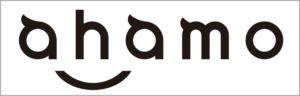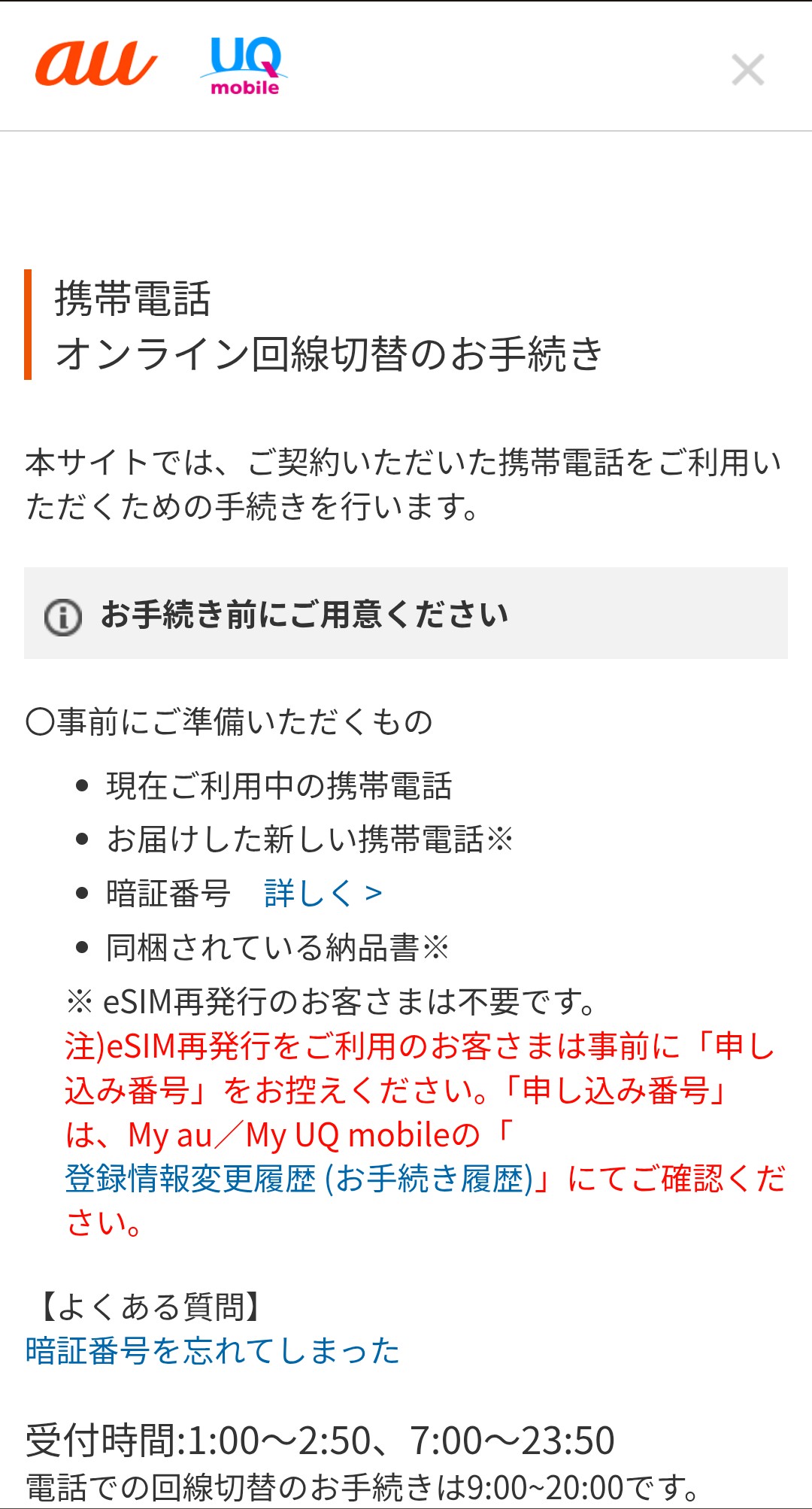UQモバイルでiPhone17への機種変更を考えている方にとって、まず気になるのはキャンペーン情報ではないでしょうか。UQモバイルは端末割引やポイント還元などのお得な特典が充実しており、活用次第で最新iPhoneをより安く入手できます。
また、格安SIMおすすめ比較ランキングでも常に上位に入るUQモバイルは、通信の安定性と料金のバランスが良く、iPhone17との相性も非常に優れています。
一方で「どのキャンペーンが使えるの?」「契約手順は難しい?」と迷う方も多いはず。この記事では、UQモバイルで実施中のiPhone17向けキャンペーンを一覧で紹介し、実際の契約方法までわかりやすく解説します。
UQモバイルではiPhone17の取り扱いはありませんが、Apple Storeなどで購入したiPhone17を持ち込めば、UQモバイルのキャンペーンで高額ポイント還元などの特典を受けられます。
アップルストアで買ったiPhoneをUQモバイルで使う方法も詳しく解説しているので、設定や手続きが不安な方はぜひ参考にしてください。
| キャンペーン名 | 概要 |
|---|---|
限定スペシャルクーポンでau PAY残高還元 | 特典:最大20,000円(不課税)相当ポイント還元 期間:2024年9月20日~終了日未定 |
UQ mobile SIMデビューキャンペーン | 特典:最大20,000円(不課税)相当のau PAY残高還元 期間:2024年7月12日~終了日未定 |
もう1回線お申し込みでおトクキャンペーン! | 特典:10,000円相当au PAY残高還元 期間:2025年9月5日~終了日未定 |
UQ親子応援割 | 特典:トクトクプラン2が1年間1,650円/月割引 期間:2025年11月21日~終了日未定 |
UQサンキュー応援割 | 特典:コミコミバリュープランが1年間550円/月割引 期間:2025年11月21日~終了日未定 |
UQ mobile紹介キャンペーン | 特典:最大15,000円(不課税)相当のau PAY残高還元 期間:2025年11月21日〜2025年12月31日 |
Apple Music加入で最大20%Pontaポイント還元! | 特典①:月額料金(税抜価格)から20%Pontaポイント還元 特典②:Apple Musicが3ヶ月間無料 期間:2025年6月3日~終了日未定 |
YouTube Premium加入で最大20%Pontaポイント還元! | 特典①:月額料金(税抜価格)から20%Pontaポイント還元 特典②:YouTube Premiumが2ヶ月間無料 期間:2025年6月3日~終了日未定 |
Netflix加入で最大20%Pontaポイント還元! | 特典:月額料金(税抜価格)から20%Pontaポイント還元 期間:2025年6月3日~終了日未定 |
Apple Oneにご加入で3ヶ月間無料!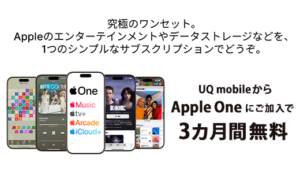 | 特典:Apple Oneが3ヶ月間無料 期間:2024年3月6日~終了日未定 |
5G MNPおトク割 | 特典:対象のiPhoneが大幅割引 期間:2025年11月1日~終了日未定 |
ご利用のスマホ(他社スマホもOK!)の下取りサービス | 特典:最大10万円以上の割引 期間:終了日未定 |
60歳以上通話割 | 特典①:通話放題から1,100円割引 特典②:メールサービスが無料 期間:終了日未定 |
今月のおすすめキャンペーン

30GBトクトクプラン2が10ヶ月間実質480円(税込728円)でご利用可能!
端末を購入するならUQモバイルのスマホ1円キャンペーンをチェック!
※消費税は248円(au PAY残高還元前2,480円に対する税)です。※11ヶ月目以降は2,728円/月(税抜き)です。【内訳】割引前のご利用料金4,048円 から自宅セット割(1,100円/月)、 au PAYカードお支払い割(220円/月)、au PAY残高2,000円相当/月×10ヶ月還元(不課税)を引いた金額。※自宅セット割は対象インターネット(解除料要)などと契約と料金が別途必要です。※割引適用後の税抜・税込額からau PAY残高額を引いた金額です。※通話料別途要。
- 予約開始日:2025年9月12日(金)21時
- 発売日:2025年9月19日(金)
- 価格は129,800円〜329,800円
※アップルストアで一括購入時の価格です。 - ディスプレイは120Hz対応の6.3インチ有機EL
- 最新A19チップ搭載で高速・省電力
- 48MPデュアルカメラと18MPフロントカメラ
- 全モデルeSIM専用
- 最大30時間の動画再生が可能
- AI機能「Apple Intelligence」搭載
- Proシリーズは望遠カメラ4,800万画素で光学ズーム8倍
- Airは6.5インチで非常に薄くて軽い
| UQモバイルの基本情報 | |
|---|---|
| \お得情報/ キャンペーン | ・他社から乗り換え、増量オプションII加入でau PAY残高(不課税)最大20,000円分還元 ・Android端末最安1円〜 ・iPhone端末最安5,547円~ |
| 月額基本料 | 【トクトクプラン2(30GB)】 ・5GB未満:1,628円 ・5GB〜30GB:2,728円 ※割引未適用時は4,048円 【コミコミプランバリュー(35GB)】 3,828円 |
| 平均速度 | 下り:117.33Mbps 上り:15.55Mbps Ping値:40.91ms 測定件数:38,158件 |
| 速度制限時の通信速度 | 最大1Mbps ※トクトクプラン2は40GB超えで128kbps ※コミコミプランバリューは50GB超えで128kbps |
| 音声通話 | 22円/30秒 ※コミコミプランバリューは10分/回の国内通話無料 |
| 通話オプション | ・通話放題ライト(1回10分以内の国内通話が24時間かけ放題) ・通話パック60(月間最大60分相当の国内通話が定額) ・通話放題(国内通話が24時間かけ放題) |
| セット割 | トクトクプラン2のみauひかりとセットで月額最大1,100円割引 |
| 繰り越し | 可能(翌月まで) |
| 手続き方法 | オンライン、店舗 |
| 初期費用 | 3,850円 |
| 契約期間 | なし |
| 違約金 | なし |
| テザリング | 可能 |
| 留守番電話 | 可能 |
| 通信方式 | 4G、5G、au Starlink Direct ※au Starlink Direct:550円~1,650円/月 |
| 選べる回線 | au回線 |
| 追加データ料金 | 1GB:1,100円 3GB:3,300円 7GB:7,700円 |
| 支払い方法 | 口座振替、クレジットカード |
| eSIM | 対応 |
| SIMの種類 | nanoSIM、microSIM、標準SIM |
| 運営会社 | KDDI株式会社 |
| 詳細 | 公式サイト |
 監修者
監修者主な活動内容
- ショーケースプラスの管理・運用
- ショーケースプラスのYouTubeチャンネルにてスマホに関する動画の投稿
- ショーケースプラスのInstagramアカウントにてスマホに関する動画の投稿
- ショーケースプラスのTikTokアカウントにてスマホに関する動画の投稿
- ショーケースプラスのXアカウントにて格安SIMに関する動画の投稿




- 1 UQモバイルでiPhone17がお得になる機種変更キャンペーン一覧
- 1.1 限定スペシャルクーポンで最大20,000円(不課税)相当のau PAY残高還元
- 1.2 UQ mobile SIMデビューキャンペーン
- 1.3 もう1回線お申し込みで10,000円(不課税)相当のau PAY 残高還元
- 1.4 5歳以上18歳以下の方が1年間月額1,650円割引
- 1.5 5歳以上39歳以下の方が1年間月額550円割引
- 1.6 家族や友人を紹介して最大15,000円(不課税)相当還元
- 1.7 Apple Music初回加入で3ヶ月間無料!
- 1.8 YouTube Premium加入で最大20%Pontaポイント還元!
- 1.9 Netflix加入で最大20%Pontaポイント還元!
- 1.10 UQ mobileからApple Oneにご加入で3ヶ月間無料!
- 1.11 対象のiPhoneを最大44,000円割引
- 1.12 ご利用のスマホ(他社スマホもOK!)の下取りサービス
- 1.13 60歳以上通話割
- 2 UQモバイルでiPhone17に機種変更する際に必要なもの
- 3 UQモバイルでiPhone17に機種変更する手順
- 4 UQモバイルでiPhone17に機種変更する注意点
- 5 UQモバイルでiPhone17に機種変更をする際によくある質問
- 6 iPhone17の発売日・予約開始日
- 7 iPhone17の価格
- 8 iPhone17のスペック
- 9 まとめ:他社で購入したiPhone17をUQモバイルに持ち込むことは可能
UQモバイルでiPhone17がお得になる機種変更キャンペーン一覧
UQモバイルでiPhone17がお得になるおすすめのキャンペーンについて紹介します。UQモバイルでiPhone17を購入することはできないので、UQモバイルでSIMのみ契約し、他社で購入したiPhone17を使う流れとなります。
SIMのみ契約で使えるお得なキャンペーンについて解説するので、ぜひチェックしてください。
限定スペシャルクーポンで最大20,000円(不課税)相当のau PAY残高還元

- 特典:最大20,000円(不課税)相当ポイント還元
- 期間:2024年9月20日~終了日未定
- 条件①:他社から乗りかえ(MNP)
auまたはpovoからの乗り換えは対象外 - 条件②:SIMカードまたはeSIMのみを契約
- 条件③:「トクトクプラン2」「コミコミプランバリュー」のいずれかを契約
- 条件④:増量オプションIIに加入
- 条件⑤:クーポン番号「3MP062」を入力
UQモバイルへ乗り換えるなら必須級のキャンペーンです。本サイト限定のクーポンが発行されているので、下記の専用リンクからクーポンを取得して申し込みをしてくださいね!

特典の進呈タイミング

UQモバイルのスペシャルクーポンは、20,000円(不課税)相当を2,000円相当×10ヶ月でau PAY残高へ還元されます。クーポンの進呈タイミングは、UQモバイルに回線を切り替えた翌月以降の毎月下旬頃です。
UQモバイルを10ヶ月以上契約していないと、キャンペーンの特典最大額をもらうことはできないので注意してください。
30GBトクトクプラン2でクーポンを適用した場合
UQモバイルの30GBトクトクプラン2にキャンペーンを適用した場合、10ヶ月間は実質728円で利用できます。ほかの格安SIMと比較しても低価格なので、通信費を抑えたい人におすすめです!
※消費税は248円(au PAY残高還元前2,480円に対する税)

【内訳に関して】
・割引前のご利用料金4,048円 から自宅セット割※1,100円/月、 au PAYカードお支払い割220円/月、
・au PAY残高2,000円相当/月×10ヶ月還元(不課税)を引いた金額 ※自宅セット割は対象インターネット(解除料要)などと契約と料金が別途必要
・割引適用後の税抜、税込額からau PAY残高額を引いた金額
・通話料別途要
最大20,000円相当還元UQモバイル公式サイトを見る
UQ mobile SIMデビューキャンペーン

他社から乗り換えでUQモバイルをSIMのみで申し込むと、最大20,000円(不課税)相当のau PAY残高がもらえます。
- 特典:最大20,000円(不課税)相当のau PAY残高還元
- 期間:終了日未定
- 条件①:他社から乗り換え
auまたはpovoからの乗り換えは対象外 - 条件②:SIMカードまたはeSIMのみ契約
- 条件③:「トクトクプラン2」「コミコミプランバリュー」のいずれかを契約
- 条件④:増量オプションIIに加入
- 条件⑤:開通の翌月にau PAYを15,000円以上利用
キャンペーンでもらえるau PAY残高の内訳は以下の通りです。
- SIM契約特典:15,000円(不課税)相当
- au PAY利用特典:5,000円(不課税)相当
※au PAYを開通翌月の1ヶ月間で15,000円以上使う
SIM契約だけでも15,000円(不課税)相当が還元されますが、au PAYも利用することで最大20,000円(不課税)相当のau PAY残高を受け取れます。au PAY利用特典は、UQモバイルの利用を開始した翌月中に、au PAY(コード支払い/請求書払い)で15,000円以上を利用することが条件です。
対象プランは「コミコミプランバリュー」「トクトクプラン2」「3Gからのりかえプラン」の3種類で、増量オプションⅡの加入も必要です。対象プランを契約するだけでは特典をもらえない点に注意しましょう。
もう1回線お申し込みで10,000円(不課税)相当のau PAY 残高還元

- 特典:10,000円(不課税)相当のau PAY 残高還元
- 期間:2025年9月5日~終了日未定
- 条件①:UQ mobileオンラインショップでSIMのみ契約または対象端末を新規契約
他社から乗りかえ(MNP)、auまたはpovoからの乗り換えは対象外 - 条件②:「コミコミプランバリュー」「トクトクプラン2」のいずれかを契約
- 条件③:増量オプションⅡに加入
- 条件④:家族セット割または自宅セット割に新規加入
本キャンペーンはUQ mobileのオンラインショップ限定で実施されており、もう1回線契約するだけでau PAY残高10,000円(不課税)相当が還元されます。家族のスマホをまとめてUQモバイルに乗り換えたい方や、自分用にサブ回線を持ちたい方におすすめです。
さらに、増量オプションIIは契約から7ヶ月間無料で利用できるため、データ容量もたっぷり使えて追加費用の心配がありません。家族セット割や自宅セット割に加入することで月額料金も安くなり、長期的に通信費を節約できます。
なお、家族セット割・自宅セット割は開通の翌月末までに申し込む必要があります。

5歳以上18歳以下の方が1年間月額1,650円割引

- キャンペーン名:UQ親子応援割
- 特典:トクトクプラン2の月額料金が1年間1,650円/月割引
- 期間:2025年11月21日〜終了日未定
- 条件:期間中に新たにトクトクプラン2に加入し以下を満たすこと
【U18】契約者または利用者が5歳以上18歳以下であること
【家族】UQ親子応援割の条件を満たすU18の方と同一の家族セット割グループに加入すること
今年もUQモバイルで新たに学割が登場し、対象の方がトクトクプラン2に加入すると1年間毎月1,650円の割引を受けられます。
自宅セット割やau PAYカード割など各種割引を適用すると、トクトクプラン2を1年間最安1,078円/月で利用することが可能。
※家族セット割の場合は最安1,628円/月
5歳以上18歳以下の方だけでなく、対象者の方と同じ家族セット割グループに加入していればご家族の方も適用できます!
子どものスマホデビューを考えている方や、家族のスマホ料金を安くしたいと悩んでいる方は、ぜひこの機会に申し込みましょう。
5歳以上39歳以下の方が1年間月額550円割引

- キャンペーン名:UQサンキュー応援割
- 特典:コミコミプランバリューの月額料金が1年間550円/月割引
- 期間:2025年11月21日〜終了日未定
- 条件:5歳以上39歳以下の方が新たにコミコミプランバリューに加入すること
5歳以上39歳以下の方を対象に、コミコミプランバリューの月額料金が1年間550円/月安くなるキャンペーンも実施中です。
割引額はUQ親子応援割より少ないですが、対象年齢が広いのでより多くの方が活用できるでしょう。
35GBのコミコミプランバリューの利用を考えている方は、ぜひこの機会に申し込んでみてはいかがでしょうか。
家族や友人を紹介して最大15,000円(不課税)相当還元

- キャンペーン名:UQ mobile紹介キャンペーン
- 特典:最大15,000円(不課税)相当のau PAY残高還元
- 期間:2025年11月21日〜2025年12月31日
- 条件(紹介する方):2026年1月31日までに専用サイトからエントリー
- 条件(紹介された方):2025年12月31日までにコミコミプランバリュー、トクトクプラン2、3Gからのりかえプランのいずれかを申し込む
UQモバイルを家族や友人に紹介すると、1回線あたり2,500円相当のau PAY残高が還元されるキャンペーンです。
最大6回線まで適用されるため、最大15,000円(不課税)相当のau PAY残高をもらえますよ。
1名紹介するごとに専用ページから都度エントリーが必要なので、忘れずにエントリーしてください。
特典は2026年3月中旬以降に、SMSで送付されます。
Apple Music初回加入で3ヶ月間無料!

- 特典①:月額料金(税抜価格)から20%Pontaポイント還元
- 特典②:Apple Musicが3ヶ月間無料
- 期間:2025年6月3日~終了日未定
- 特典①の条件:「コミコミプランバリュー」または「トクトクプラン2」に加入、かつApple Musicの有料会員である
- 特典②の条件:Apple Musicに初めて申し込む
UQモバイル経由でApple Musicを申し込むと、月額料金(税抜)の20%がPontaポイントとして還元されます。
また、Apple Musicを初めて利用する方なら、月額料金1,080円が3ヶ月間無料です。無料期間終了後の継続は自由なので、Apple Musicを体験してから利用を検討したい方にもおすすめです。
YouTube Premium加入で最大20%Pontaポイント還元!
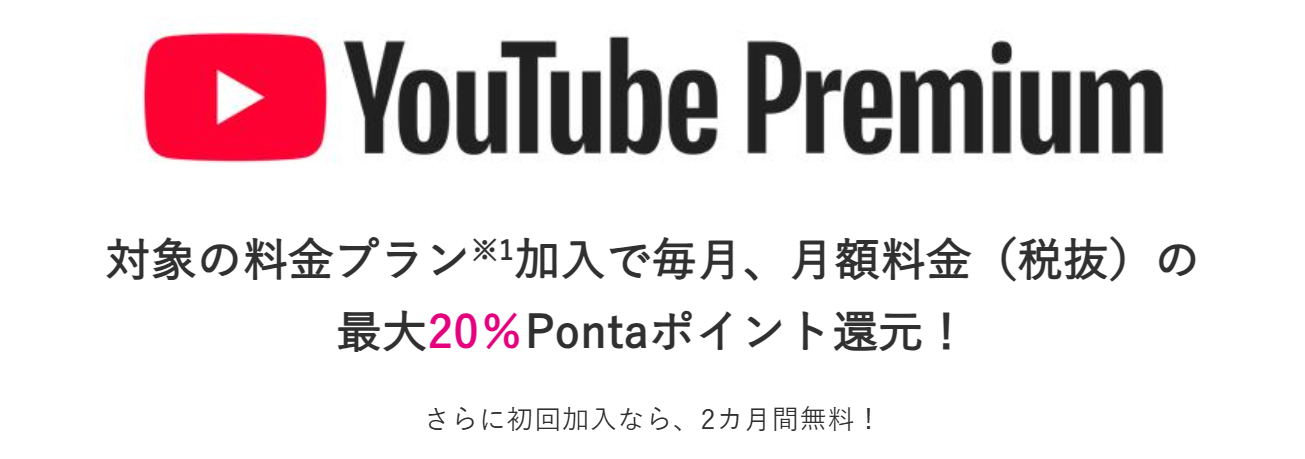
- 特典①:月額料金(税抜)から20%Pontaポイント還元
- 特典②:YouTube Premiumが2ヶ月間無料
- 期間:2025年6月3日~終了日未定
- 条件(特典①):「コミコミプランバリュー」または「トクトクプラン2」に加入、かつYouTube Premiumの有料会員である
- 条件(特典②):YouTube Premiumに初めて申し込む
UQモバイル経由でYouTube Premiumに加入すると、月額料金(税抜)の20%がPontaポイントとして還元されます。
さらに、YouTube Premiumを初めて利用する方は、月額料金1,280円が2ヶ月間無料になります。このキャンペーンはUQモバイルを通じて申し込んだ場合のみ適用されるため、直接加入してしまわないよう注意してくださいね。
Netflix加入で最大20%Pontaポイント還元!

- 特典:Netflixの月額料金(税抜)の20%をPontaポイントで還元
- 期間:2025年6月3日~終了日未定
- 条件:UQモバイルからNetflixへ申し込む
UQモバイルを通じてNetflixに加入すると、月額料金(税抜)の20%がPontaポイントとして還元されます。Netflixで映画やドラマ、バラエティなどを楽しみたい方は、UQモバイル経由で申し込みましょう。
UQ mobileからApple Oneにご加入で3ヶ月間無料!

- 特典:Apple Oneが3ヶ月間無料
Apple Musicの無料特典を受け取り済の方は対象外 - 期間:2024年3月6日~終了日未定
- 条件①:UQモバイルのiPhoneを利用中
- 条件②:UQモバイルからApple Oneへ申し込む
UQモバイルからApple MusicまたはApple Oneに申し込んだことがある人は対象外
UQモバイルのiPhoneユーザーを対象に、Apple Oneを3ヶ月間無料で利用できるキャンペーンが実施されています。Apple OneではApple MusicやiCloud+50GBなどのAppleサービスをまとめて使えるうえに、各サービスを個別契約するよりお得な価格です。
ただし、過去にUQモバイルからApple MusicやApple Oneに申し込んだことがある人は、特典対象外です。Apple社の無料特典であれば、当キャンペーンの対象となります。iPhoneユーザーで音楽・ドラマ・映画・ゲームを楽しみたい人、データ容量が欲しい方におすすめのキャンペーンです。
対象のiPhoneを最大44,000円割引

- 特典:対象機種が最大44,000円割引
- 期間:2025年11月1日~終了日未定
- 条件①:他社から乗り換えと同時に対象機種を購入
auまたはpovoからの乗り換えは対象外 - 条件②:「コミコミプランバリュー」「トクトクプラン2」「3Gからのりかえプラン」のいずれかに加入
- 条件③:増量オプションⅡに加入
他社からUQモバイルに乗り換えて対象機種を購入すると、機種代金が割引価格になります。対象機種と割引額は公式サイトからチェックしてみましょう。
- iPhone16e:最大33,000円
- iPhone16(128GB):29,150円
- iPhone15(128GB):44,000円
- iPhone SE(第3世代):22,000円
iPhoneの最新モデルでなくても構わない方や、iPhoneの価格が高くて購入に踏み切れない方は、ぜひキャンペーンを利用してみてください。
ご利用のスマホ(他社スマホもOK!)の下取りサービス

UQモバイルでは、MNPでの新規契約や機種変更を対象にスマホ下取りサービスを実施しています。
他社で購入した端末も下取り対象となり、機種によっては最大10万円以上の割引を受けられます。乗り換えと同時に新しいスマホを購入する方は、事前に下取り対象機種と査定額を確認しておきましょう。
下取り対象機種は、水漏れや故障がなく正常に動くことが条件です。さらに現在は「iPhone下取り増額特典」も実施中で、通常より高い価格でiPhoneを下取りに出せます。不要なiPhoneを手放す予定がある方は、今が絶好のタイミングです。
60歳以上通話割

60歳以上の方を対象に、通話オプションとメールサービスの割引を実施しています。
- 特典①:通話放題(月額1,980円)から1,100円割引
- 特典②:メールサービス(月額220円)が無料
- 期間:終了日未定
- 条件①:「通話放題」の利用者が60歳以上
- 条件②:トクトクプラン2・ミニミニプラン・トクトクプラン・くりこしプラン+5Gのいずれかに加入
ミニミニプラン・トクトクプラン・くりこしプラン+5Gは新規受付終了
通話放題(完全かけ放題)の月額料金から永年1,100円割引されるので、月880円で利用できます。メールサービスも本来であれば月額220円かかりますが、60歳以上の方であれば永年無料で利用が可能です。
UQモバイルでiPhone17に機種変更する際に必要なもの
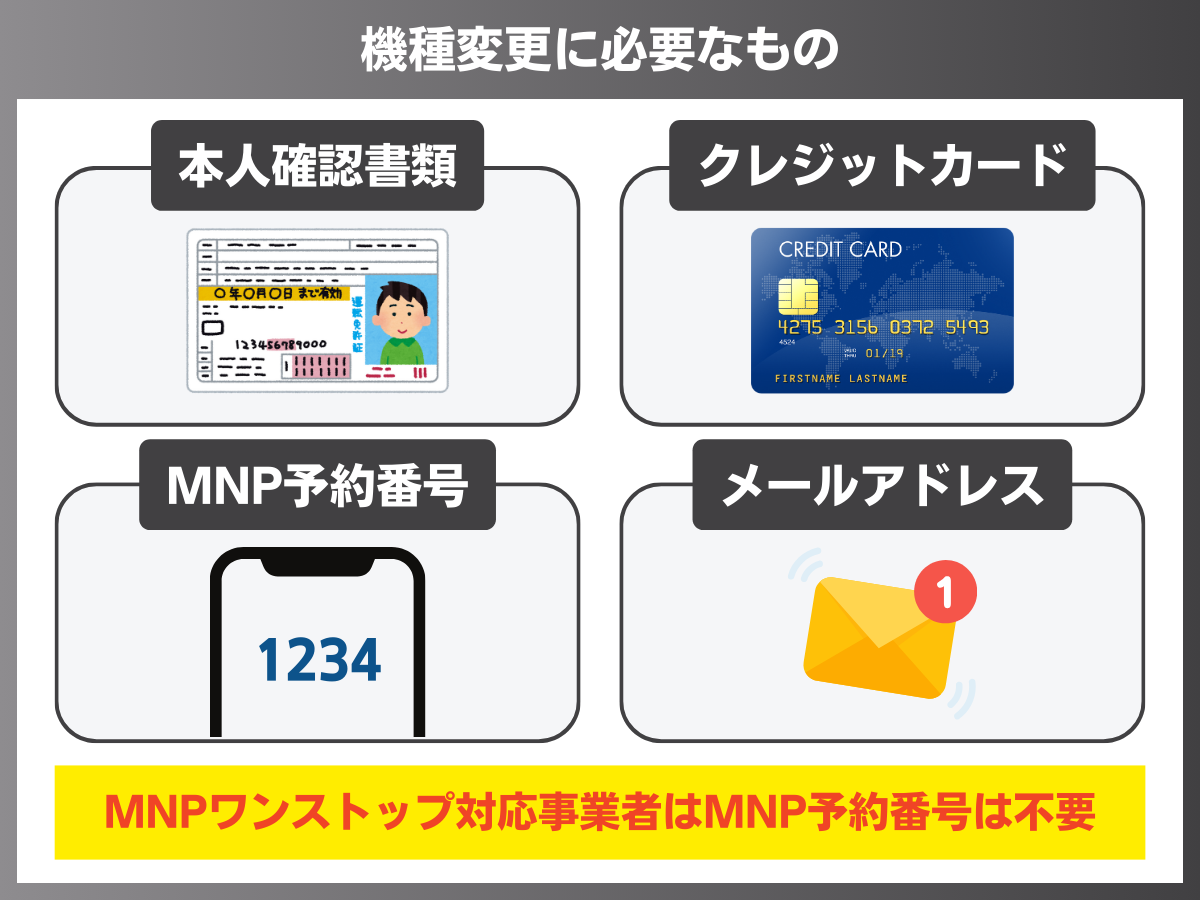
UQモバイルでiPhone17の機種変更手続きをする前に、必要なものを用意しましょう。
| 必要なもの | 機種変更 | 他社から乗り換え | 新規契約 |
|---|---|---|---|
| 端末(iPhone17) | 要 | 要 | 要 |
| 本人確認書類 | 不要 | 要 | 要 |
| 支払い先の情報 ※クレジットカードまたは口座振替 | 不要 | 要 | 要 |
| MNP予約番号 | 不要 | 要 ※MNPワンストップ対応事業者は不要 | 不要 |
| メールアドレス | 不要 | 要 | 要 |
UQモバイルではiPhone17を販売していないので、他社で端末を購入する必要があります。また、他社から乗り換えや新規契約の方は、以下の本人確認書類のいずれかを用意しましょう。
- 運転免許証
- 日本国パスポート※要補助書類
- マイナンバーカード
- 住民基本台帳カード
- 身体障がい者手帳/療育手帳/精神障がい者保健福祉手帳
- 特別永住者証明書
- 在留カード+外国発行パスポート
- 健康保険証※18歳未満のみ
支払いがクレジットカード以外の場合は要補助書類
書類によっては、補助書類や同意書の提出が別途必要な場合や、在留期間に条件が設けられている場合もあるため注意が必要です。
- 公共料金領収証
- 住民票
- 届出避難場所証明書
- 行政機関発行の領収証
いずれの補助書類も、発行日から3ヶ月以内のものが有効です。また、他社から乗り換えの場合はMNP予約番号が必要になりますが、転出元がMNPワンストップに対応していれば発行は不要です。
MNPワンストップに対応していない場合は予約番号の発行が必要なので、事前に転出元で手続きを済ませましょう。
UQモバイルでiPhone17に機種変更する手順

UQモバイルでiPhone17に機種変更する手順について解説します。UQモバイルはiPhone17を販売していないので、他社で購入して持ち込む必要があります。
今回は、iPhone17をアップルストアで購入し、UQモバイルへ自分で機種変更する手順を契約種別ごとにまとめました。
SIMの設定手順についても触れていくので、ぜひチェックしてください。
手順①アップルストアでiPhone17を購入する
UQモバイルでiPhone17は取り扱われていないため、他社で購入しなければいけません。iPhone17を単体購入するなら、アップルストアを利用するのがおすすめです。
- 機種代金が他社キャリアと比べて安い
- 送料が無料
- 配送は最短翌日
- 下取りサービスも利用可能
アップルストアのiPhoneは他社キャリアと比べると機種代金が安いので、キャンペーンを使わずお得に購入したい方に適しています。購入したiPhoneは最短翌日に配送されるため、急ぎでiPhone17を手に入れたい方にもぴったりですよ。
また、以前使っていたiPhoneを下取りし、iPhone17の機種代金に充てることもできます。アップルストアでiPhone17を購入する際の手順は以下の通りです。
- STEP.Apple公式サイトにアクセスし画面右上のアイコンをタップ

- STEP.「iPhone」をタップ
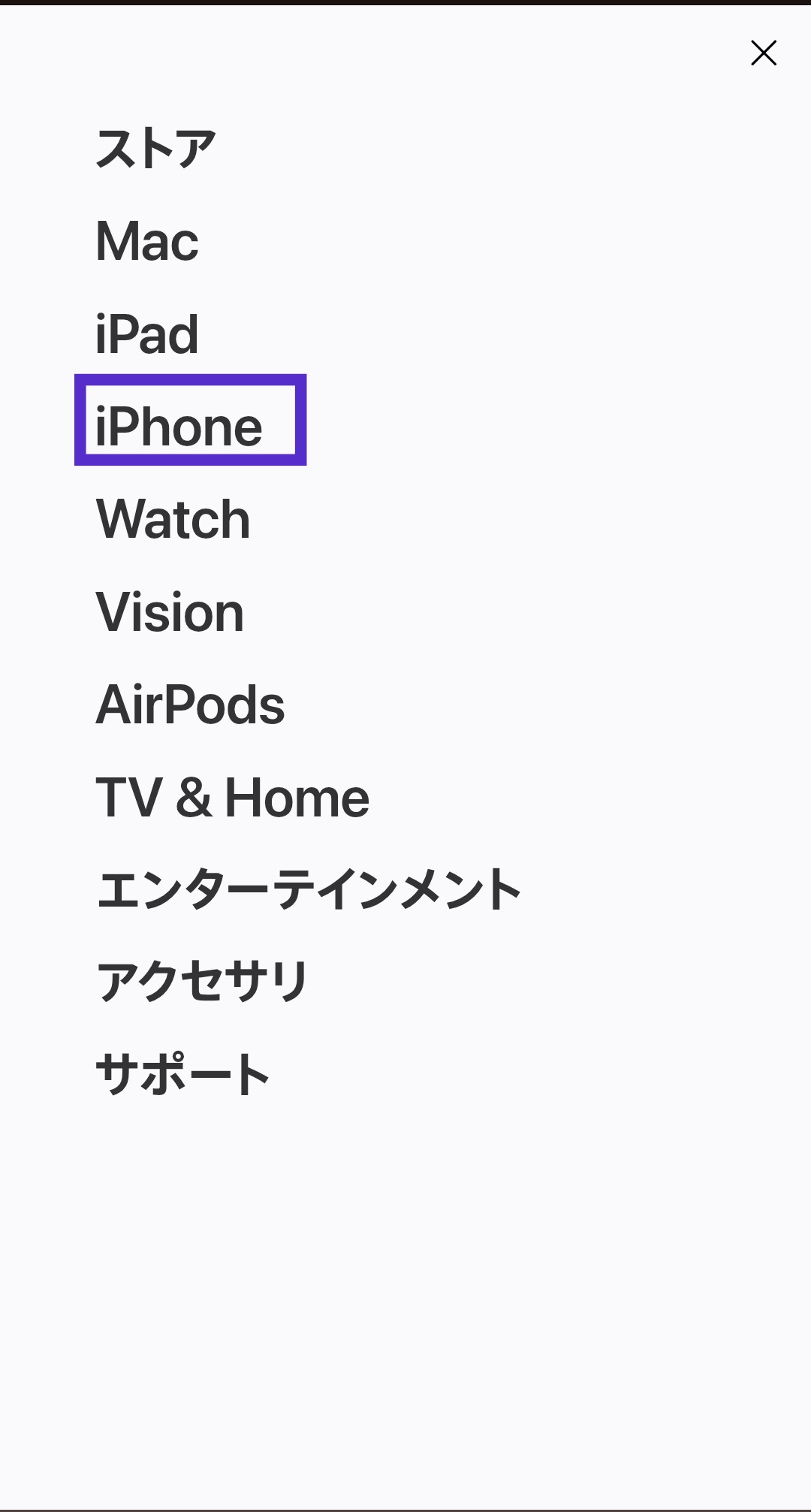
- STEP.購入する機種を選択
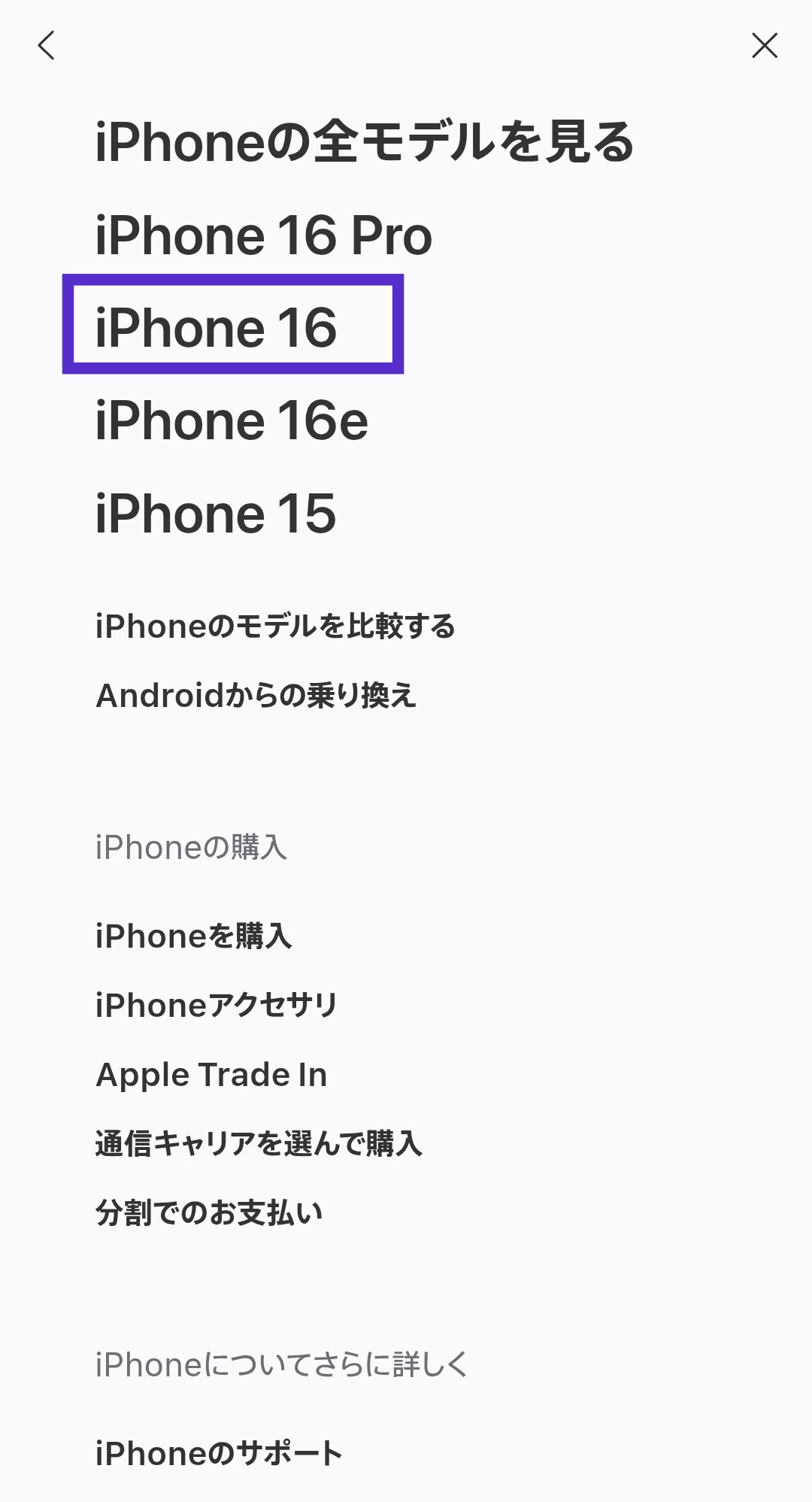 今回はiPhone16を選んでいます。
今回はiPhone16を選んでいます。 - STEP.「購入」をタップ

- STEP.機種を選択
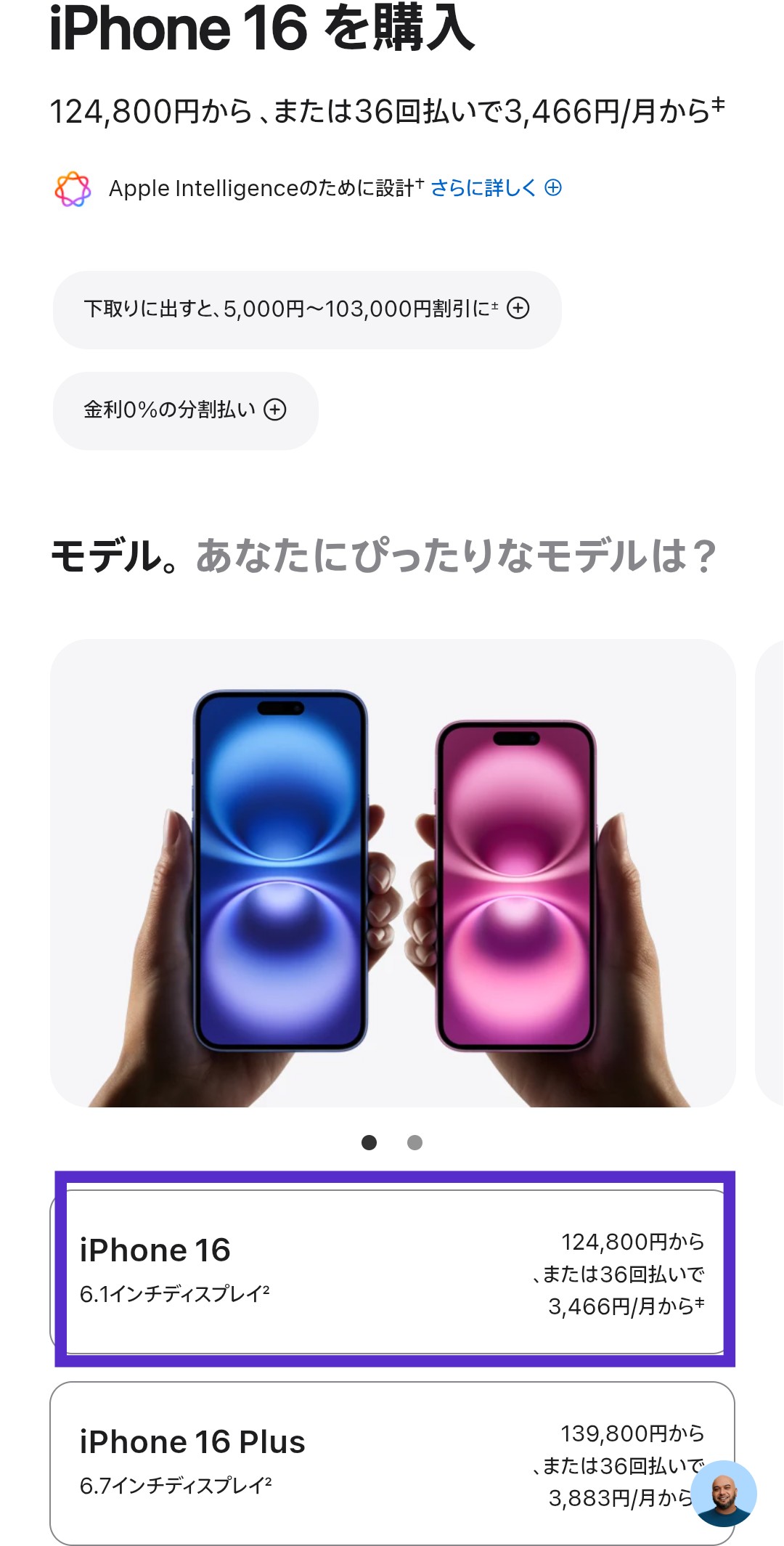
- STEP.色と容量を選択
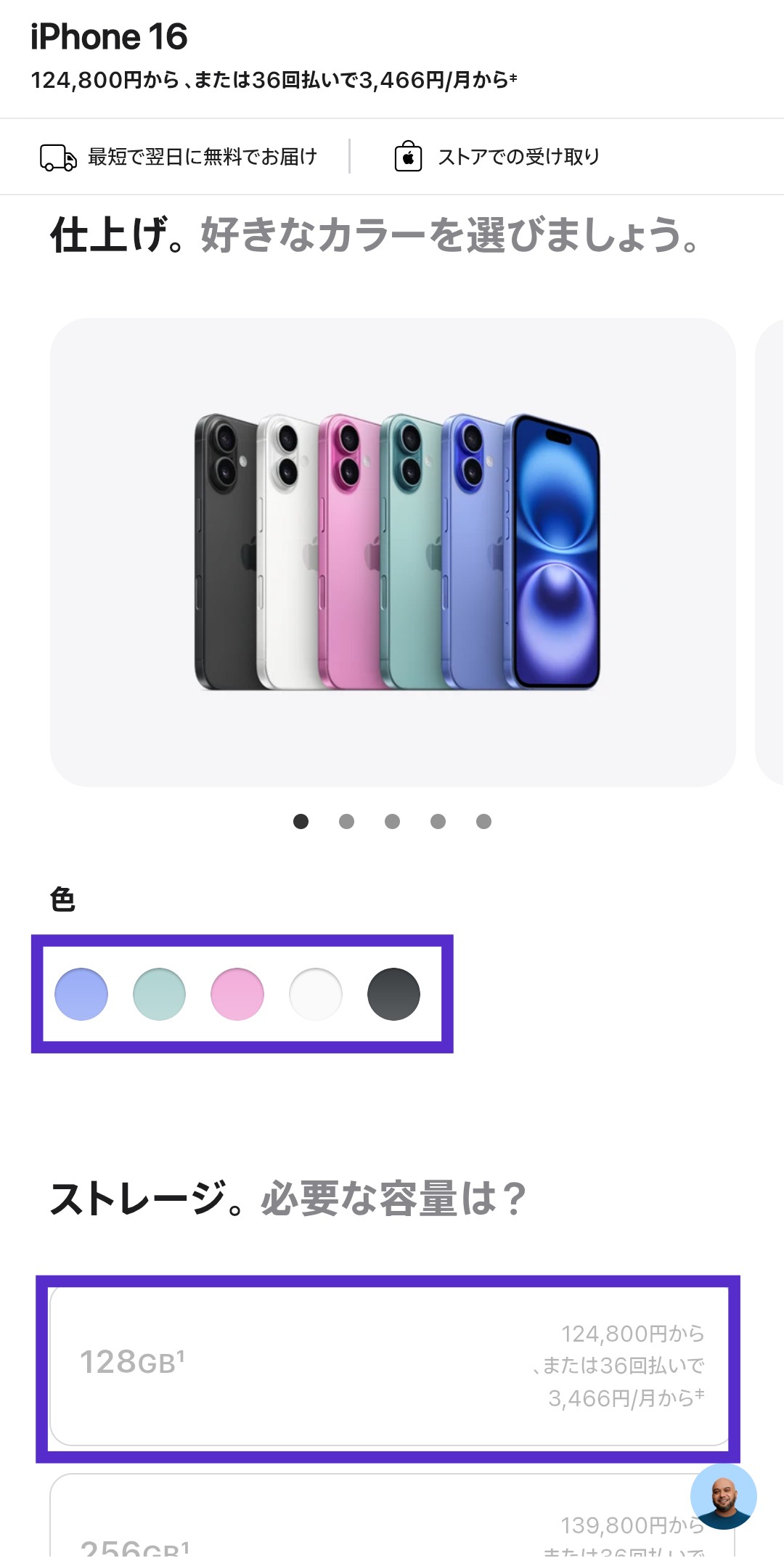
- STEP.下取りの有無と通信キャリアを選択
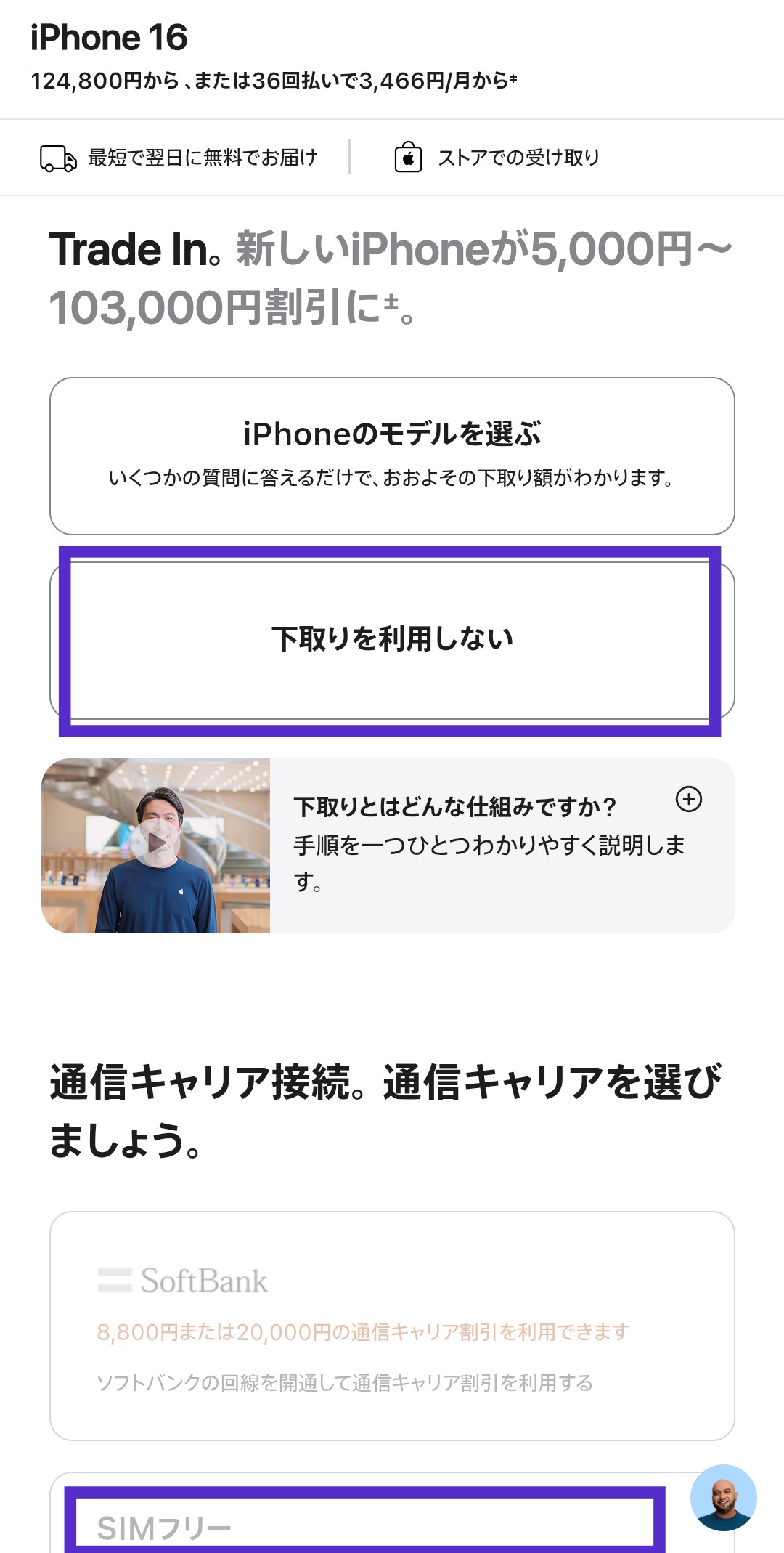 povoで使う場合は「SIMフリー」を選びます。
povoで使う場合は「SIMフリー」を選びます。 - STEP.支払い方法を選択
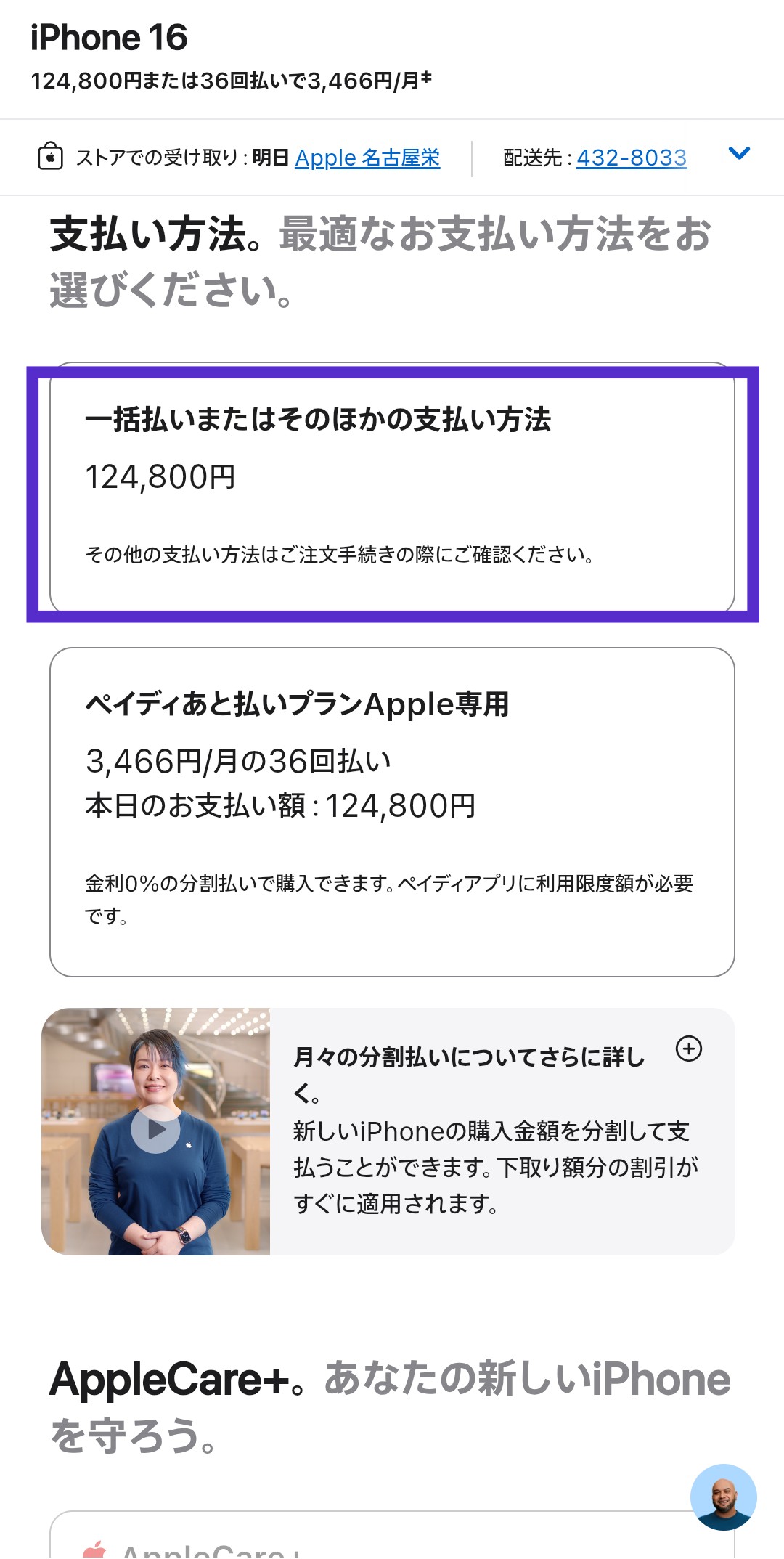
- STEP.保証オプションを選択
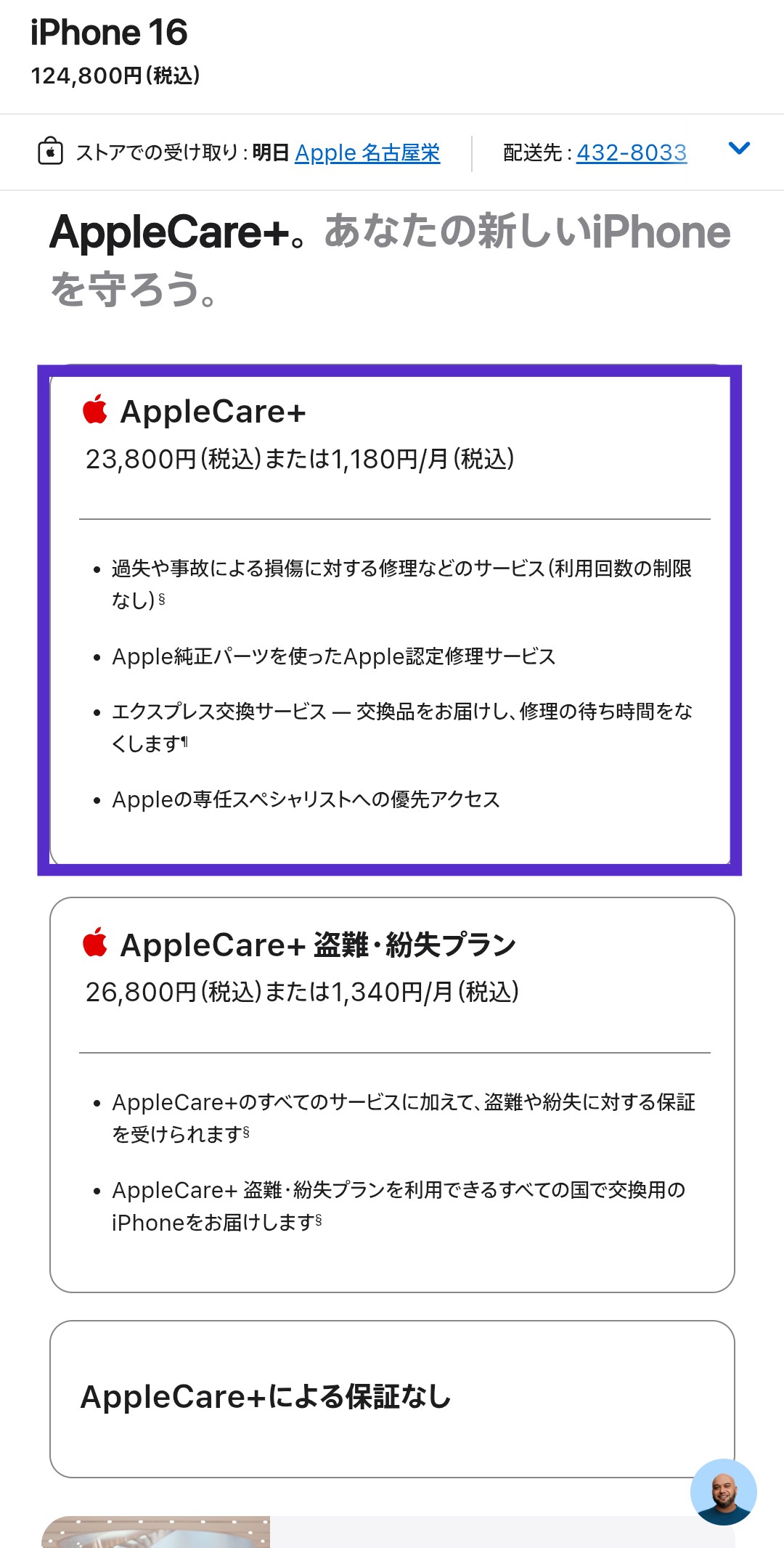
- STEP.購入内容を確認し「バッグに追加」をタップ
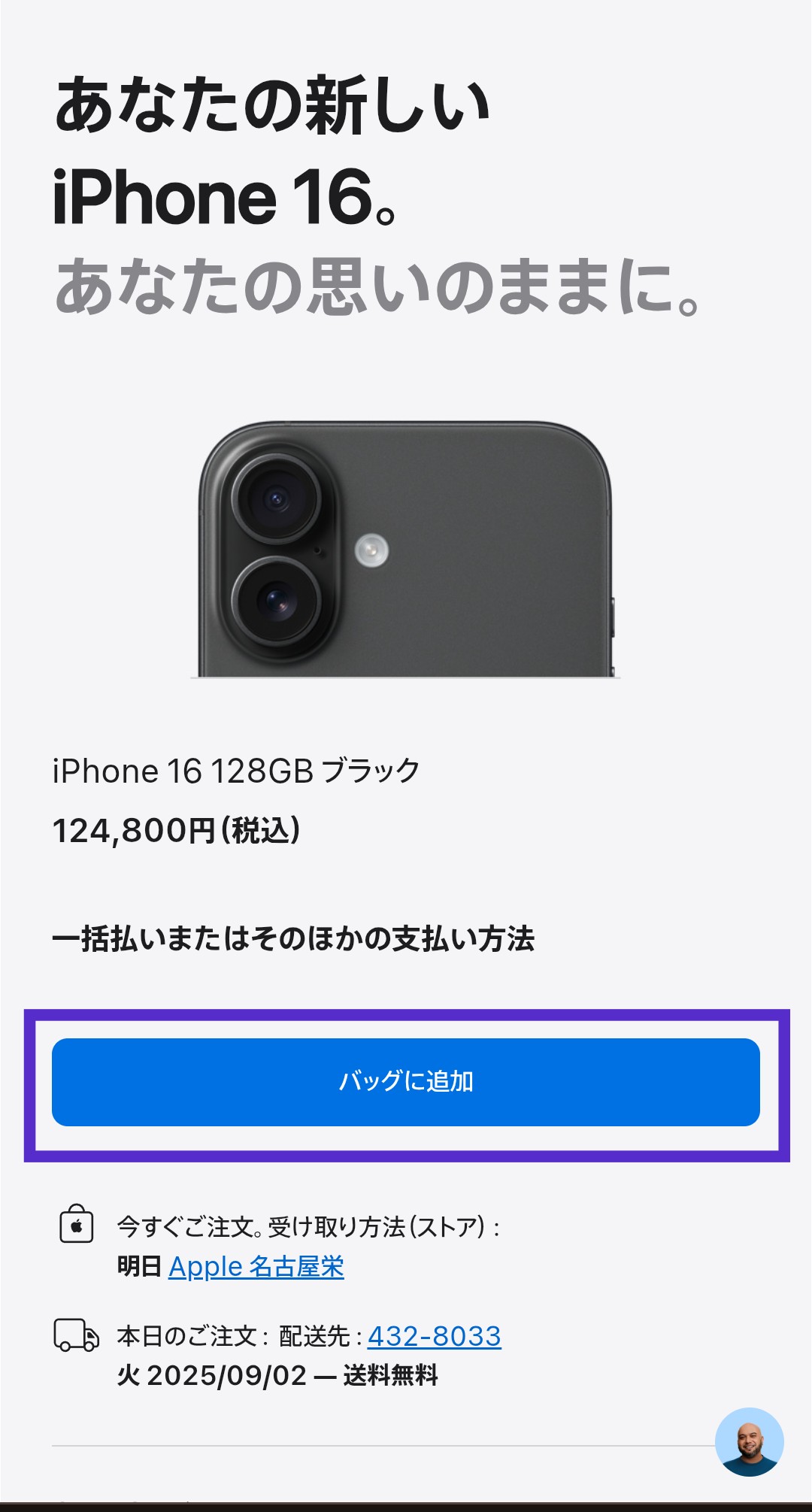
- STEP.アクセサリーを選択し「バッグを確認」をタップ
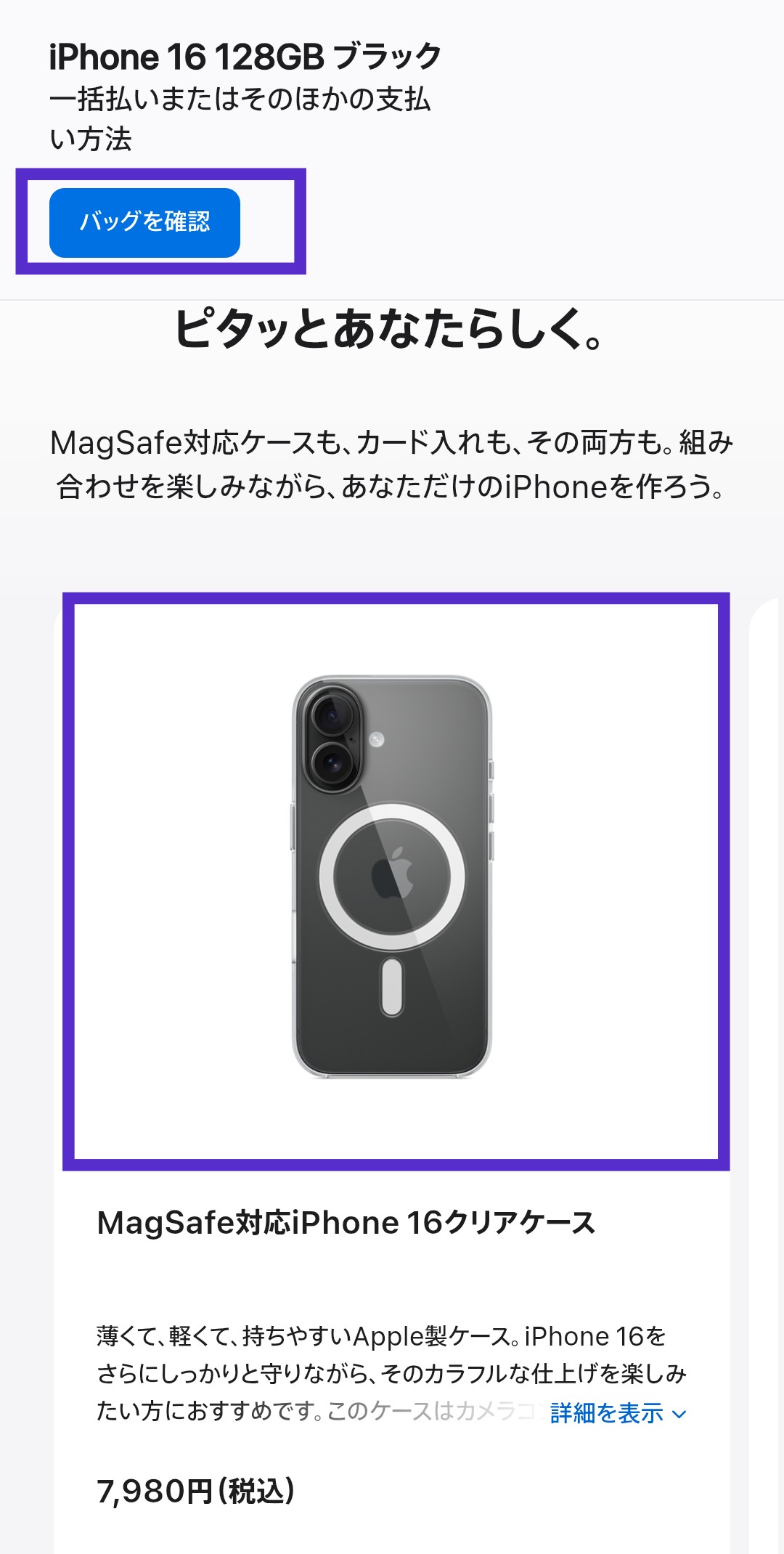 アクセサリーの購入は任意です。
アクセサリーの購入は任意です。 - STEP.購入する製品と金額を確認し「注文手続きへ」をタップ
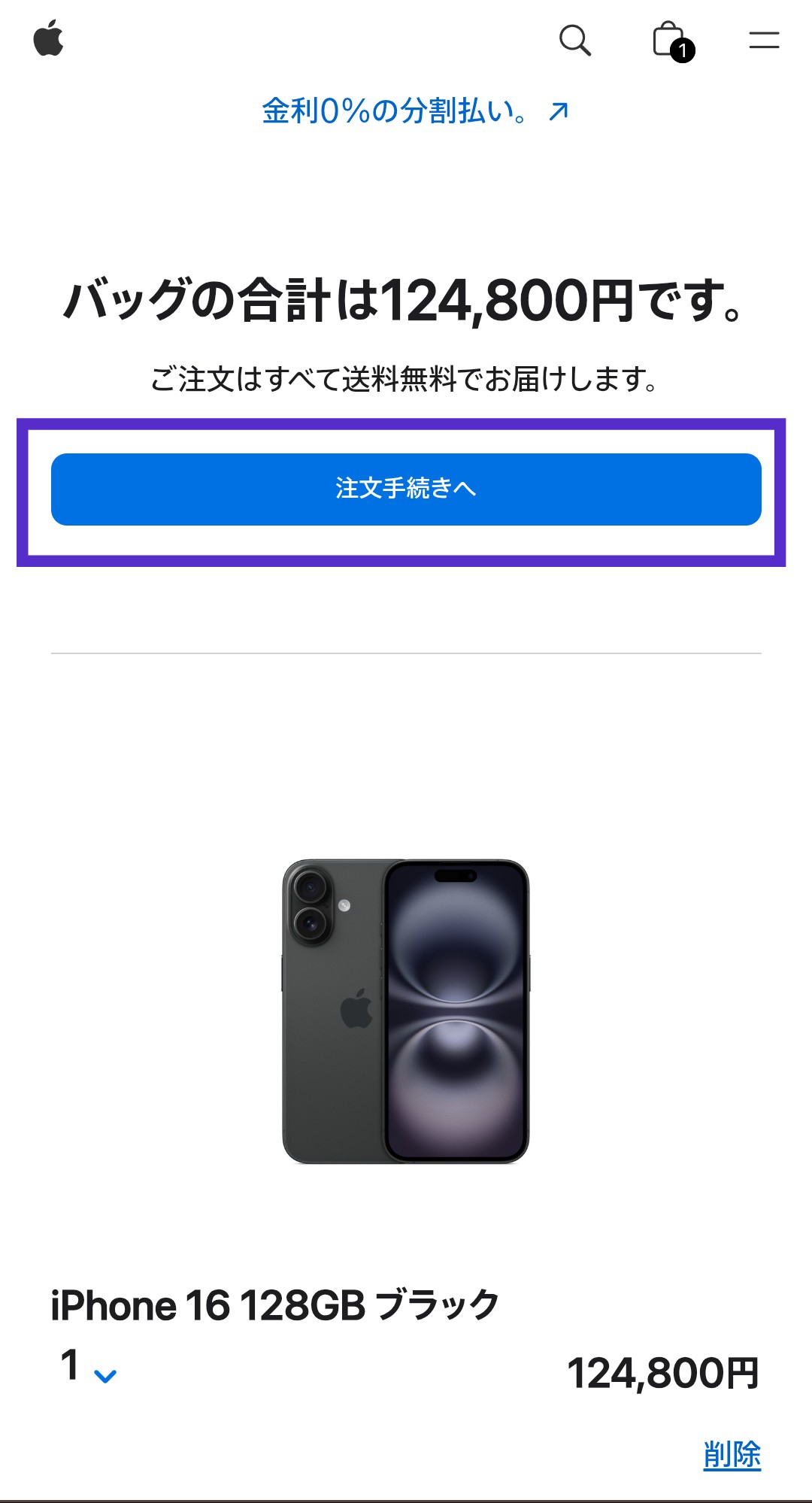
- STEP.Apple Accountにログインまたはゲストとして購入手続きを実施
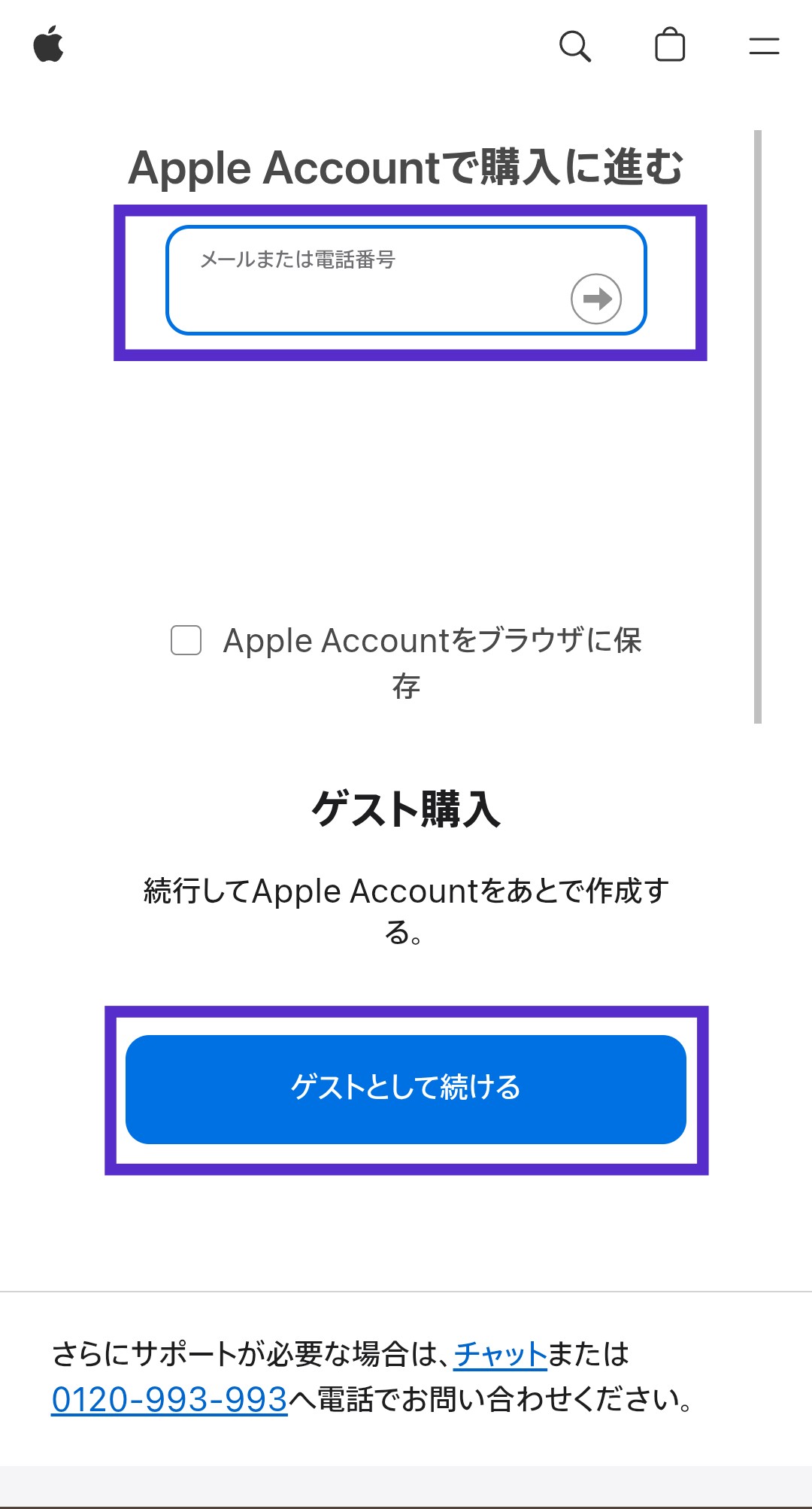 今回は「ゲストとして続ける」を選択しました。
今回は「ゲストとして続ける」を選択しました。 - STEP.受け取り方法と配送日時を選択
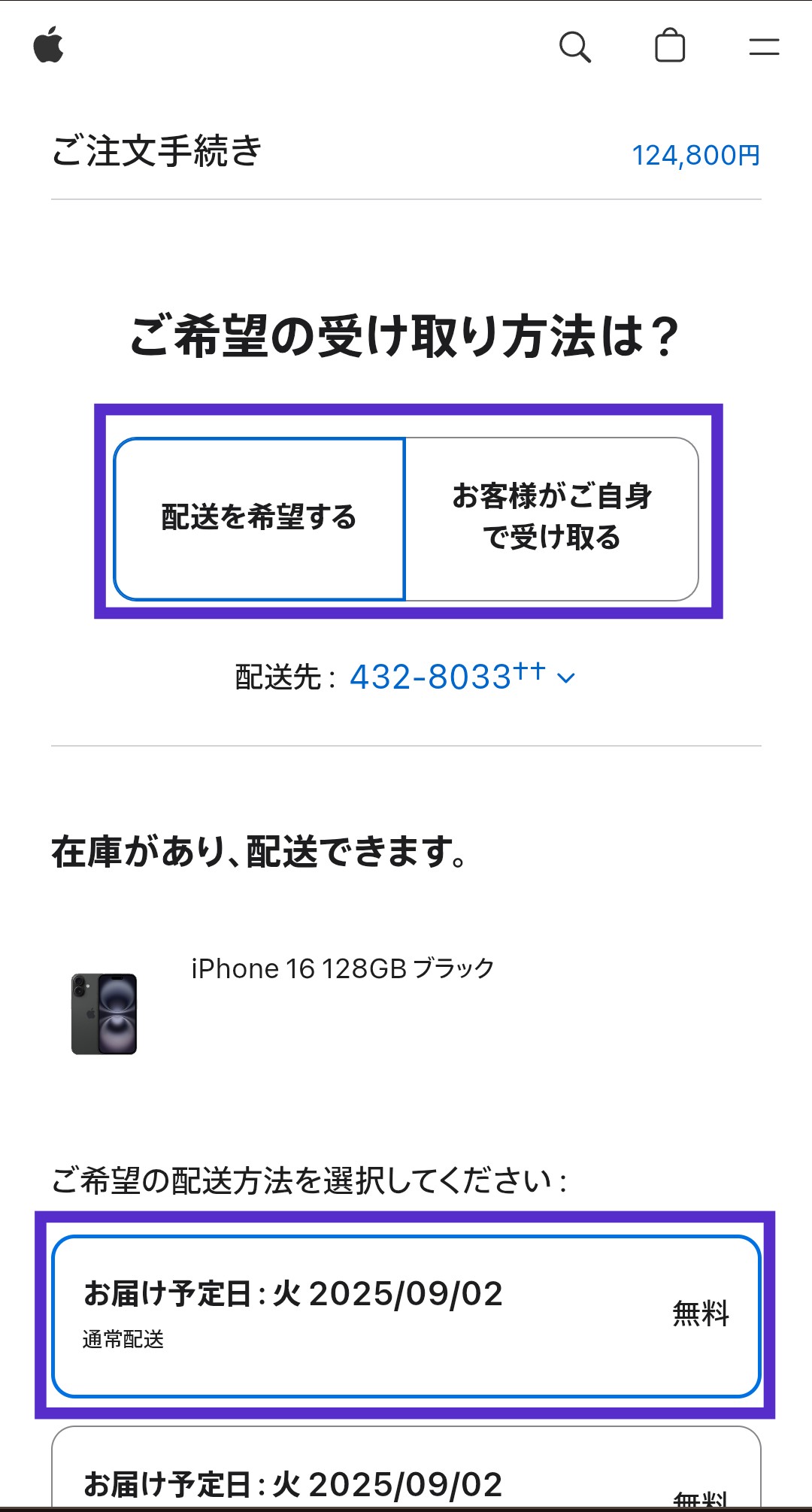
- STEP.購入する方の氏名や住所などを入力
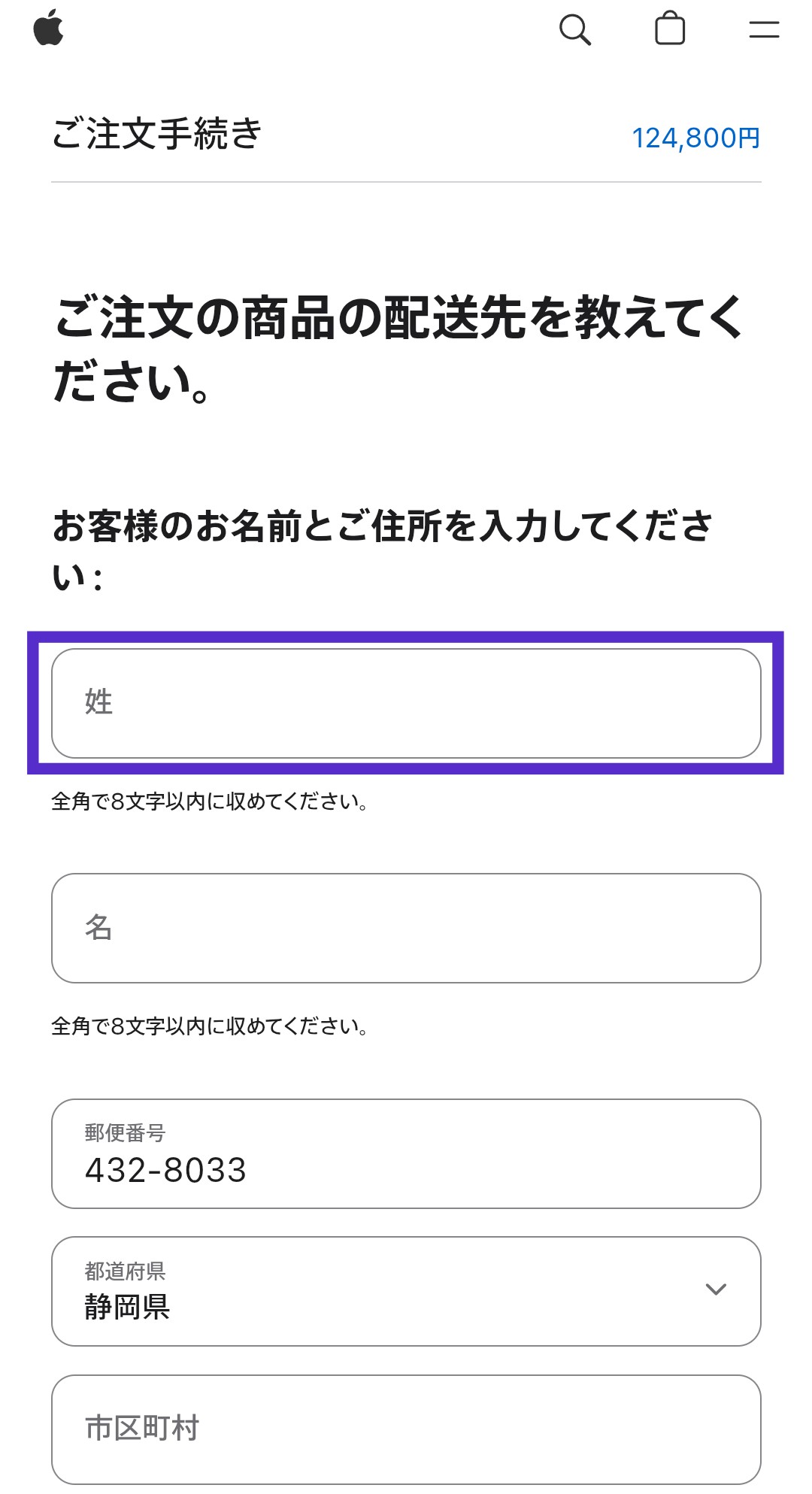 Apple Accountでログインすると、入力済みの情報が自動反映されます。
Apple Accountでログインすると、入力済みの情報が自動反映されます。 - STEP.支払い方法を選択し決済情報を入力
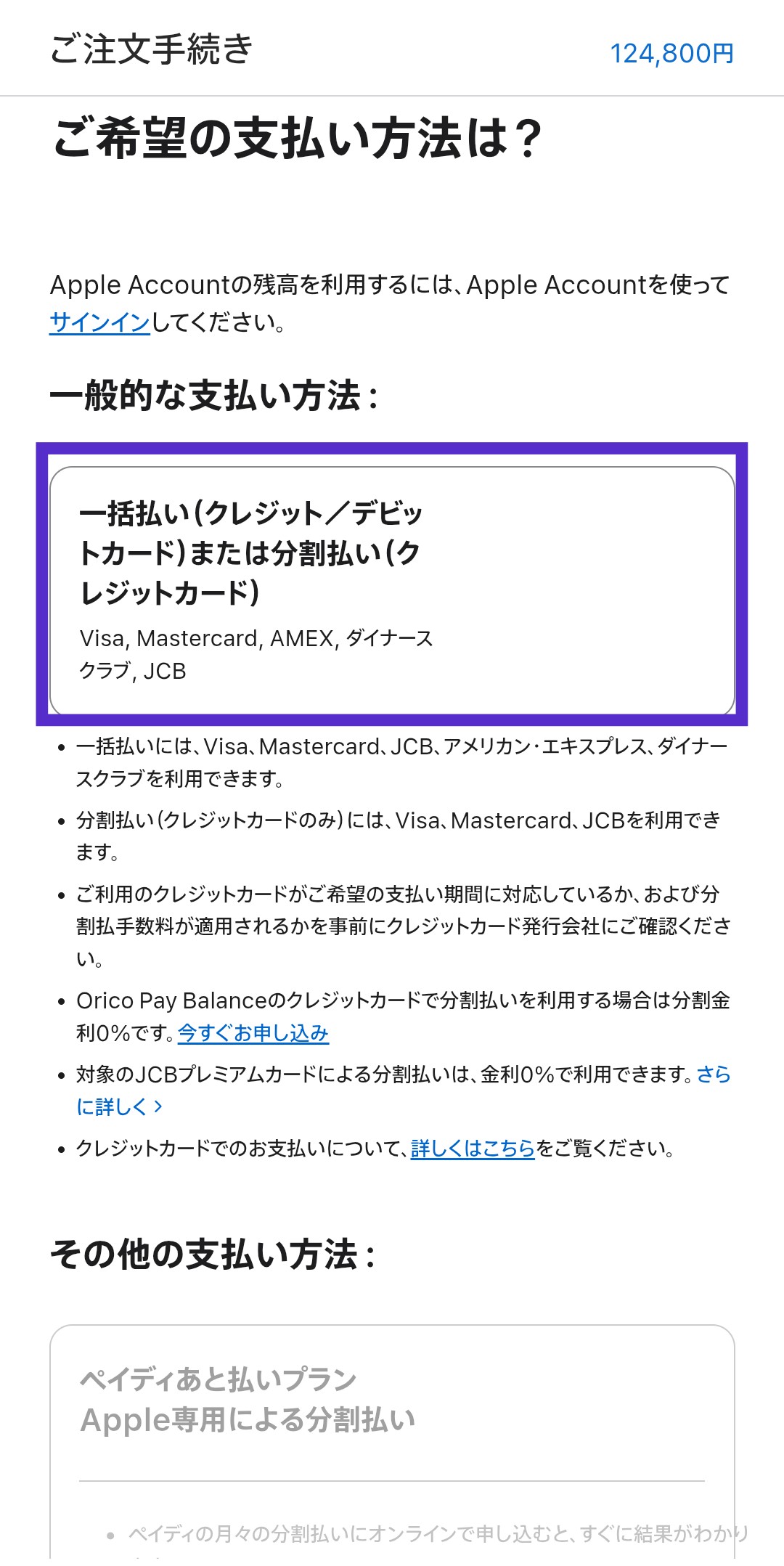
- STEP.購入する製品と入力内容を確認、下へスクロールし「注文する」をタップ
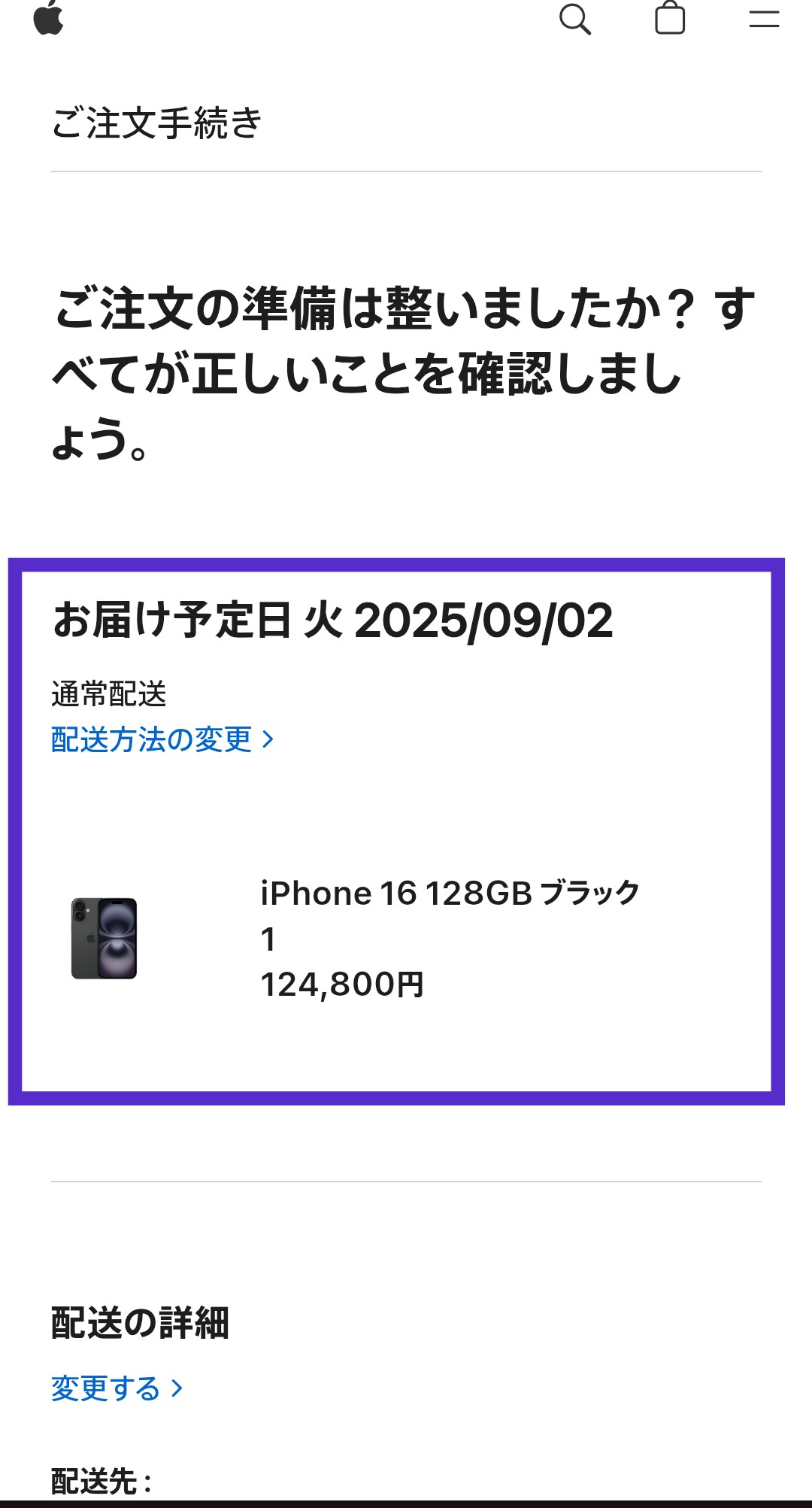
- 終了
手順②UQモバイルで契約・手続きをする
UQモバイルの契約ごとの手順はこちらです。
【既存ユーザー向け】UQモバイルで機種変更する手順
まず、UQモバイルを使っている方向けの機種変更手順について解説します。iPhone17はeSIM専用モデルで物理SIMに対応していないため、eSIMへの変更手続きや再発行が必要です。
現在UQモバイルでeSIMを使っている方も、iPhone17に変える際に再発行が必要となるので注意してください。

eSIMへの変更・再発行は、店舗やMy UQ mobileで手続き可能です。手数料は以下の通りです。
- 同一の回線種別(5G→5G、5G SA→5G SAなど):440円
- 異なる回線種別(5G/5G SA間の契約変更など):3,850円
My UQ mobileでeSIMを再発行する際の手順について、下記にて解説します。
- STEP.My UQ mobileアプリを開き画面下部の「マイページ」をタップ
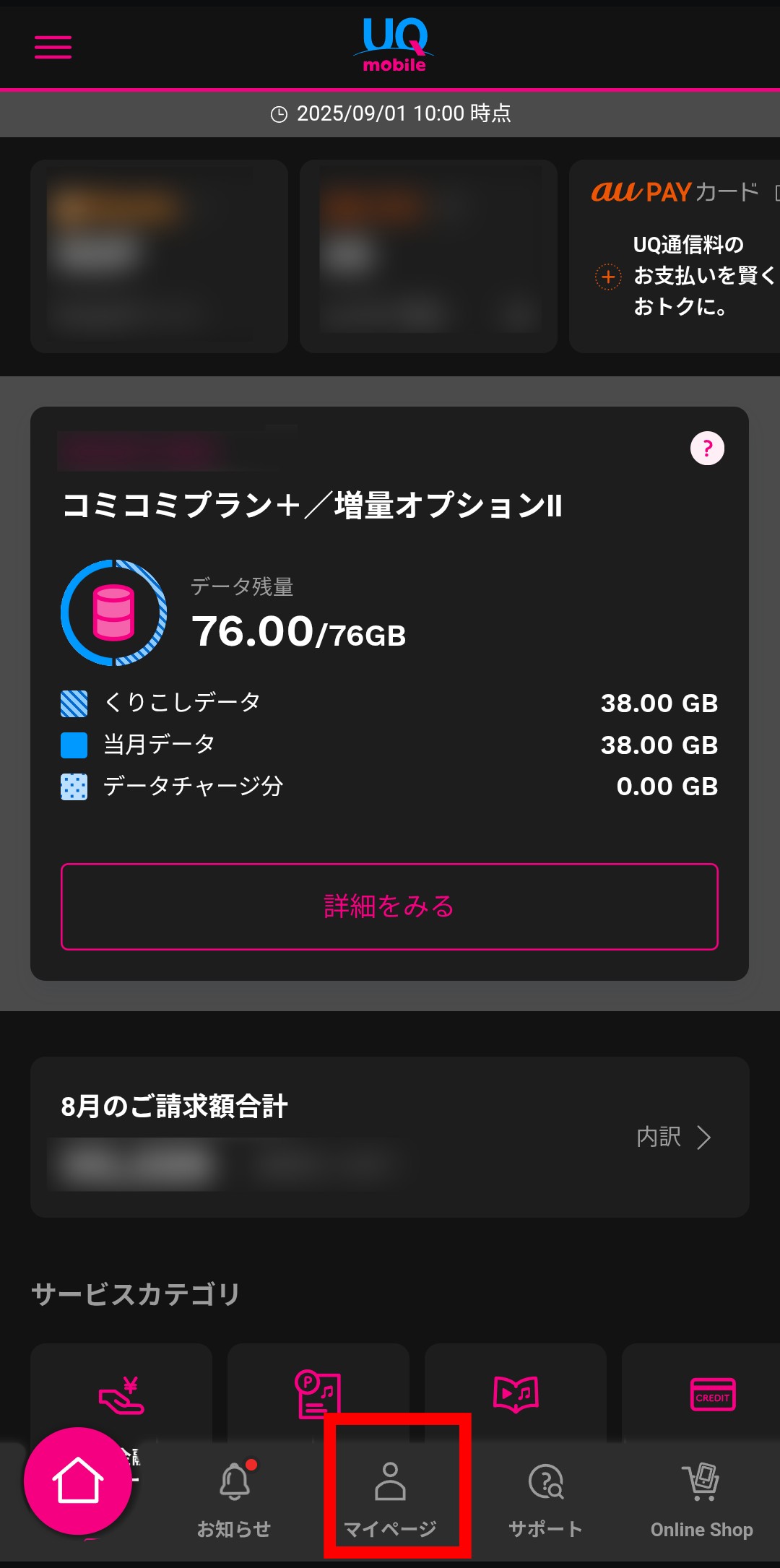 Wi-Fiを切り、UQモバイルの回線に接続した状態で操作してください。
Wi-Fiを切り、UQモバイルの回線に接続した状態で操作してください。 - STEP.「eSIM再発行」を選択
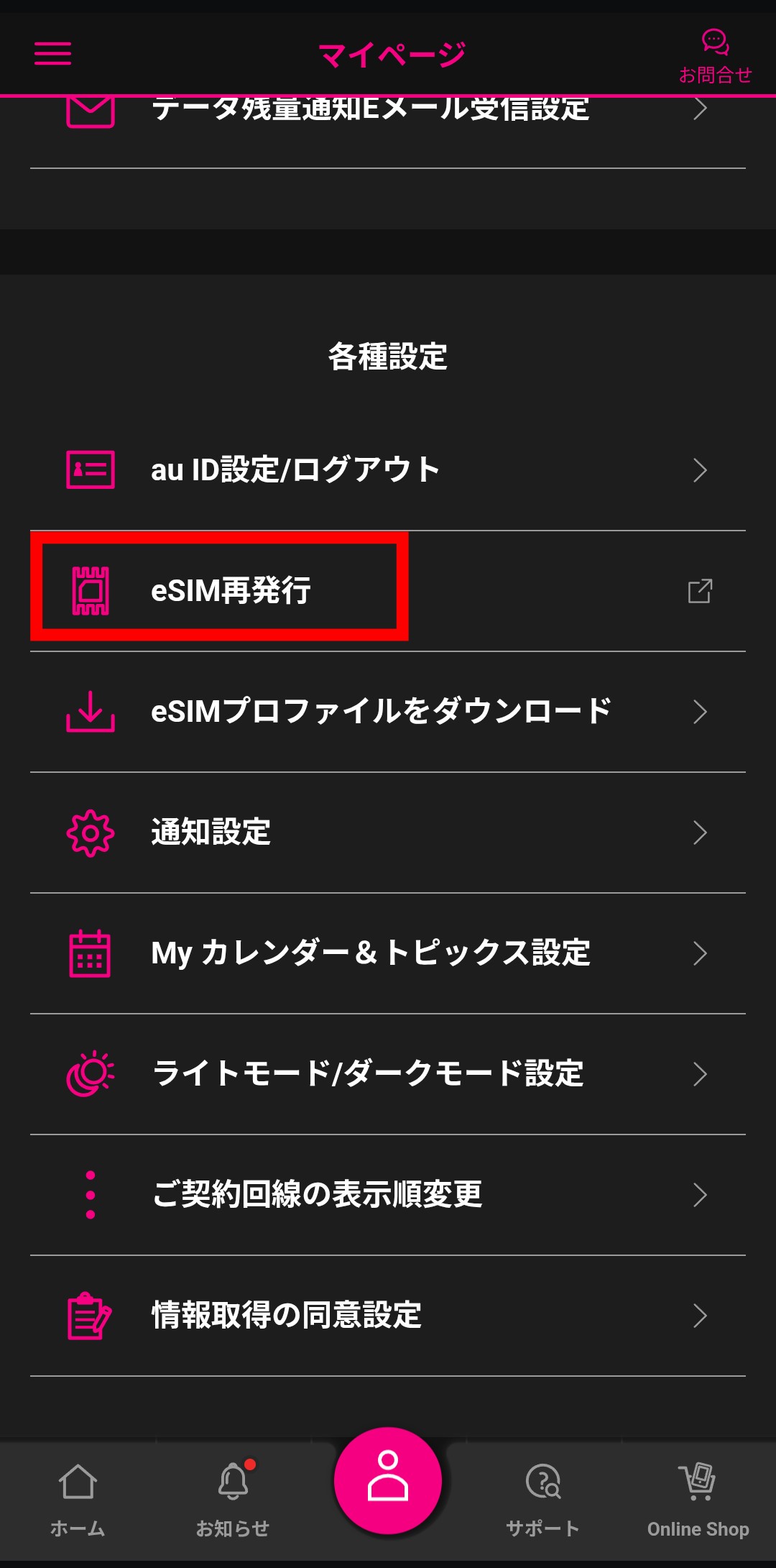
- STEP.ログインを実施
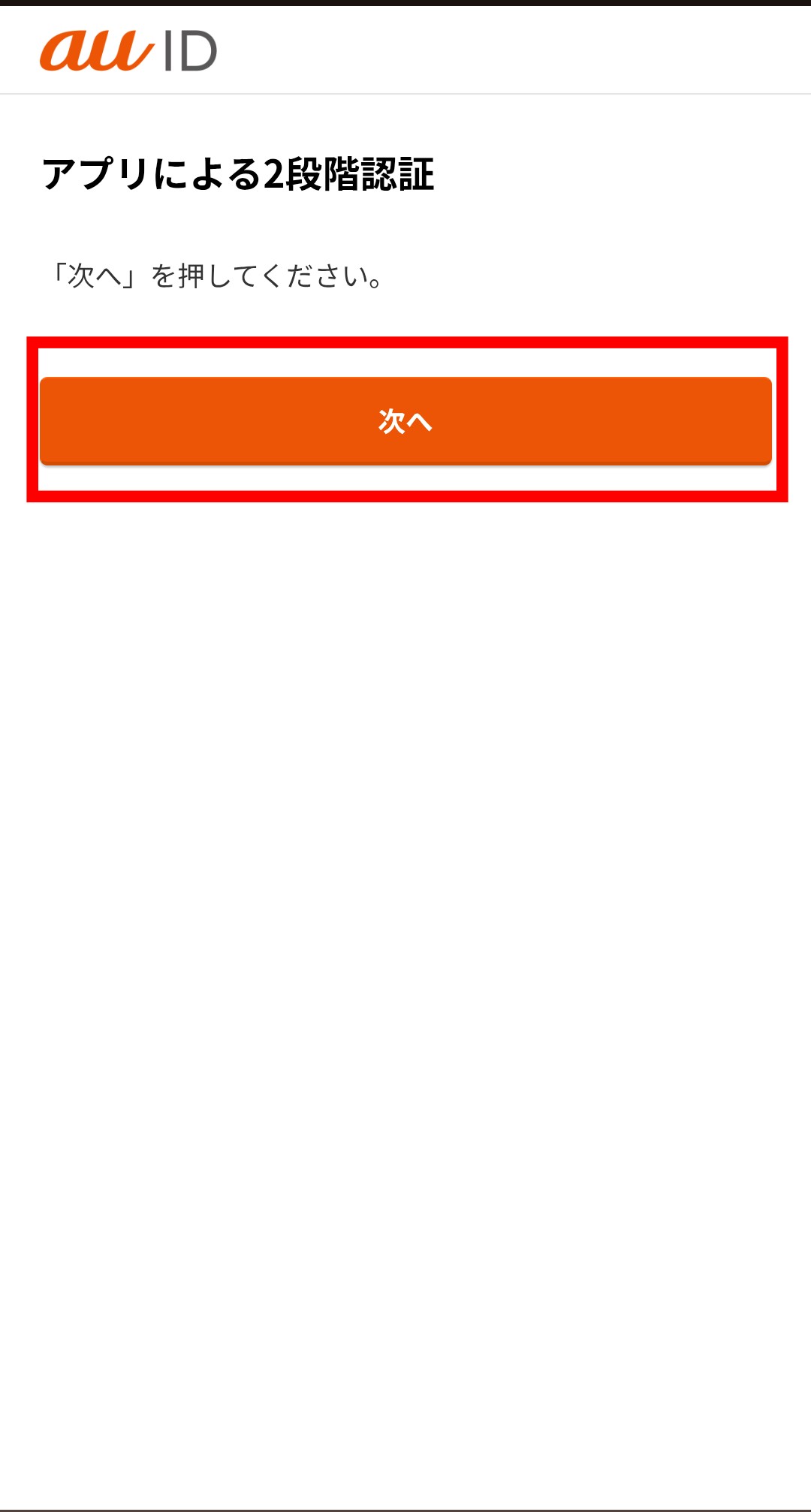
- STEP.確認ボックスにチェックを入れ、回線種別を選択
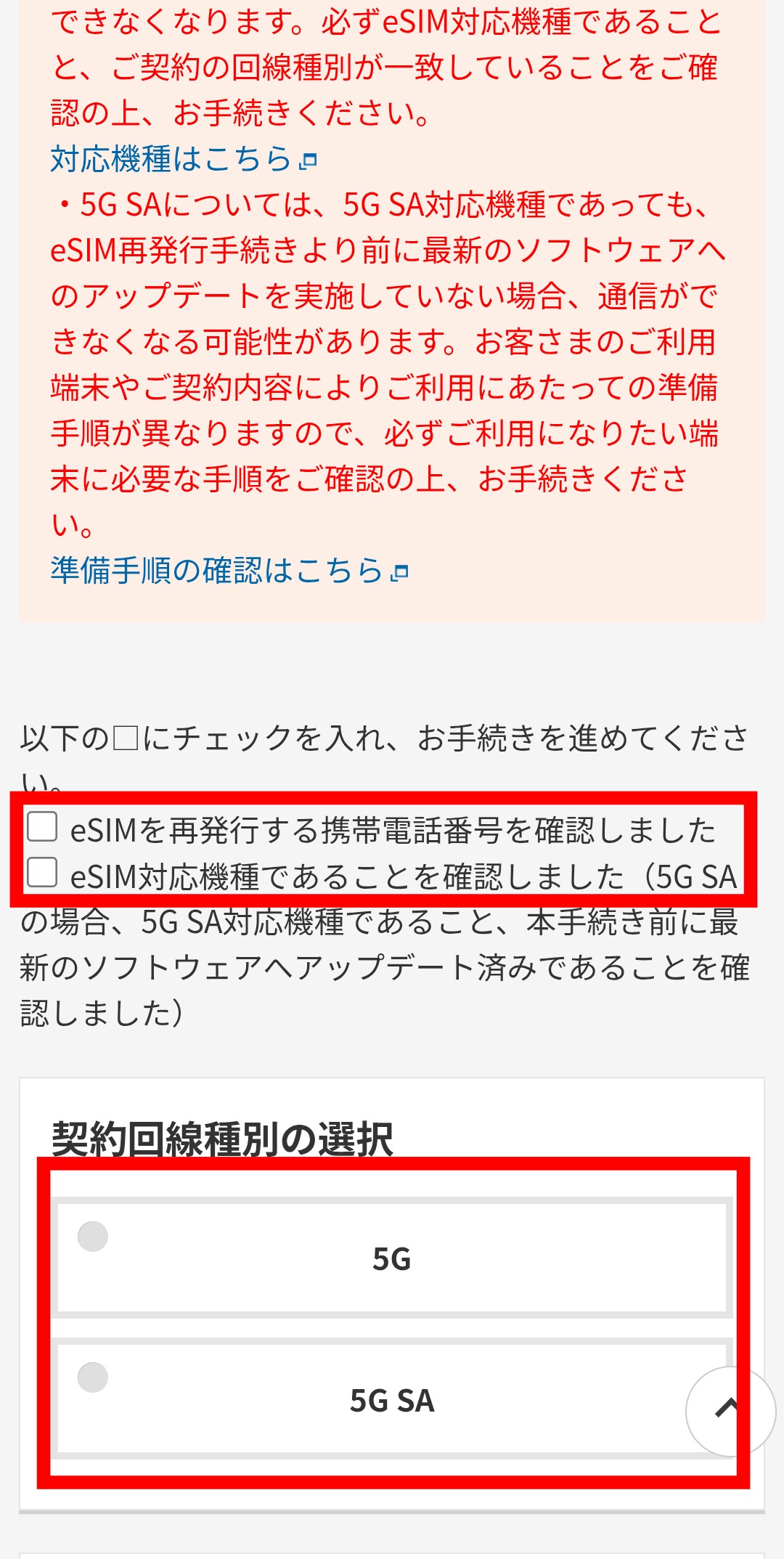 iPhone17は「5G SA」の回線種別にも対応しています。
iPhone17は「5G SA」の回線種別にも対応しています。 - STEP.契約内容の確認方法と申し込み後のお知らせを受け取る方法を選択
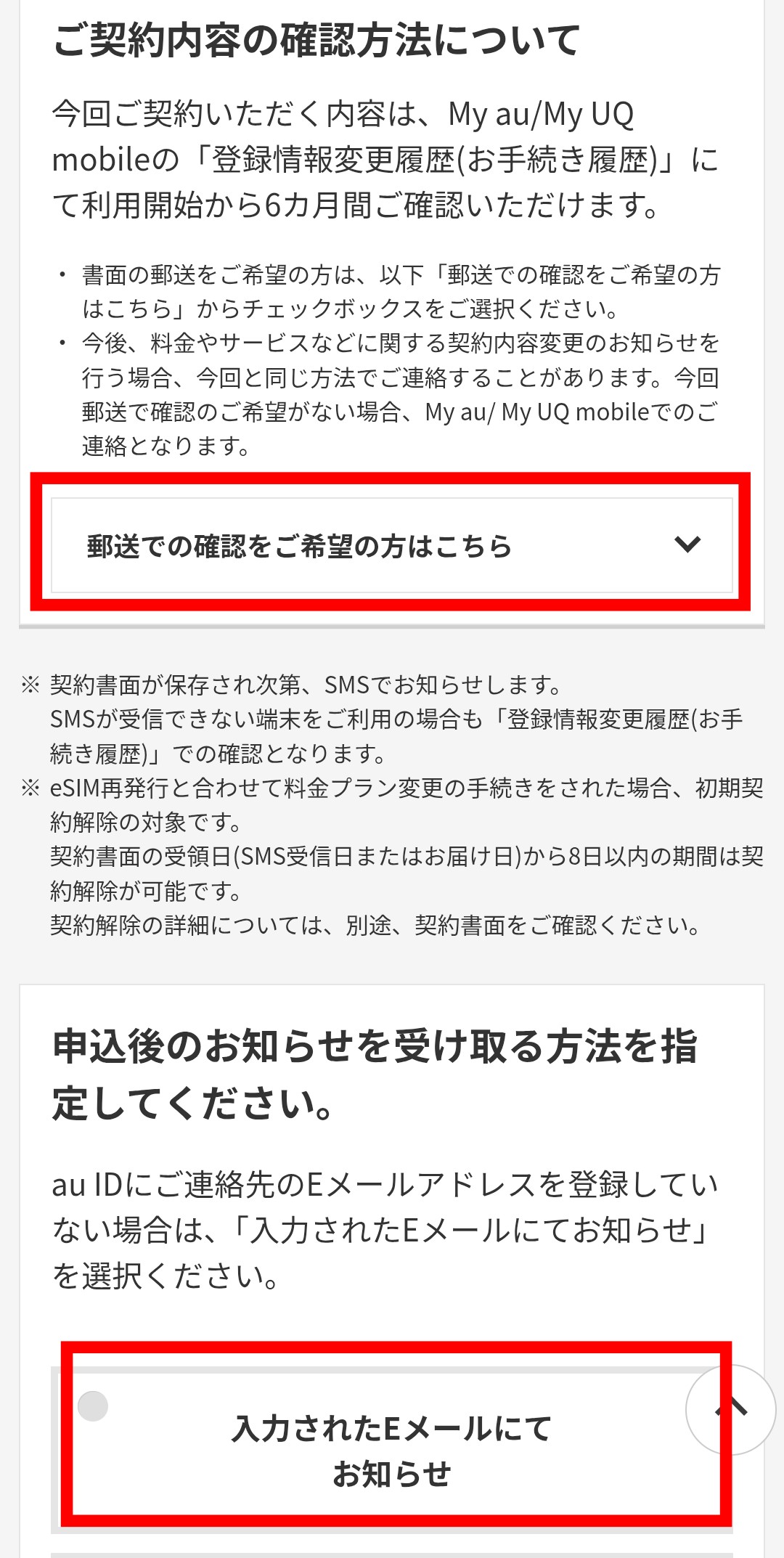
- STEP.「eSIM再発行を申し込む」をタップ
- STEP.受付完了画面を閉じる前に申込番号を控える申込番号は、回線切替の手続きの際に必要です。
- STEP.
- STEP.「SIM・eSIM再発行のお客さま」をタップ

- STEP.案内に従って操作を進める手続きが完了したら電源を切ってください。手続き完了後、30分程度で回線切替が完了します。
- STEP.iPhone17の「設定」を開き「モバイル通信」をタップ
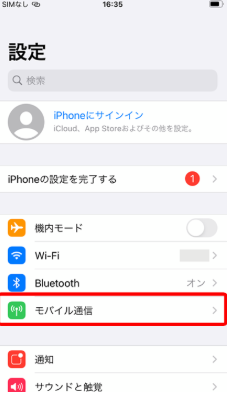 次に、eSIMプロファイルをダウンロードします。
次に、eSIMプロファイルをダウンロードします。 - STEP.「モバイル通信プランを追加」をタップ
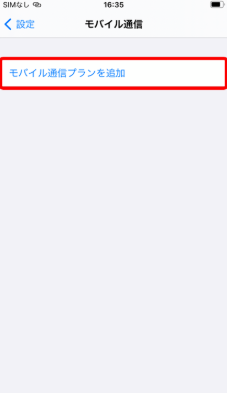
- STEP.「eSIMを設定」をタップ
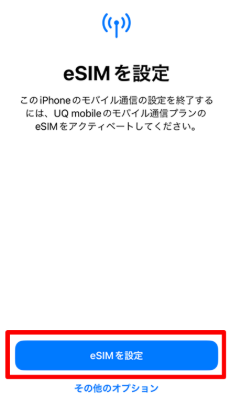
- STEP.「モバイル通信設定完了」と表示されたらダウンロード完了

- STEP.「111」に電話をかけて発信テストを実施ガイダンスを最後まで聞いたら、電話を切ってください。
- 終了
iPhone間の機種変更でこれまでと同様にeSIMを利用するなら、「iOS eSIM転送」がおすすめです。「iOS eSIM転送」を使えば、My UQ mobileでの手続き不要でeSIMの再発行が可能です。
ただし、新規契約の場合は開通から2日後に「iOS eSIM転送」が使えるようになるので、従来の手順で設定した方が早く済みます。「iOS eSIM転送」にはBluetoothまたはiCloudを利用する方法があるので、下記にてそれぞれ詳しく解説します。

- STEP.Bluetoothを設定iPhone17とこれまで使っていたiPhoneのBluetoothをONにし、旧機種でパスコードが設定されていることを確認してください。
- STEP.iPhone17で「設定」→「モバイル通信」をタップ
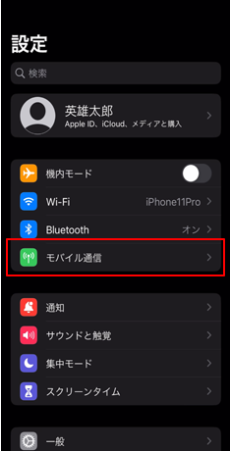
- STEP.「モバイル通信を設定」をタップ
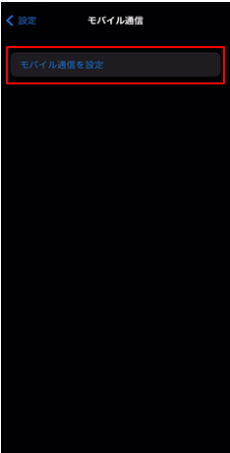
- STEP.「近くのiPhoneから転送」をタップ
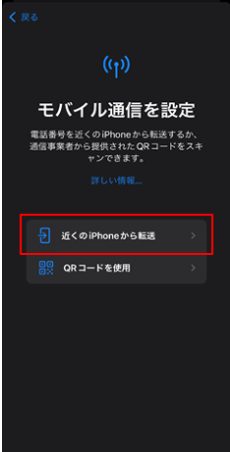
- STEP.「近くのiPhoneから転送」の表示を確認

- STEP.旧機種で「電話番号を転送」が表示されたら「続ける」をタップ
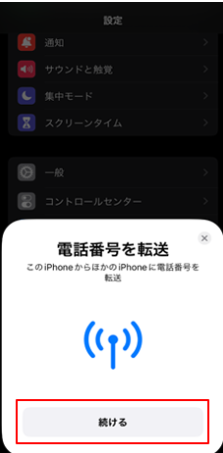
- STEP.iPhone17に表示された検証コードを確認
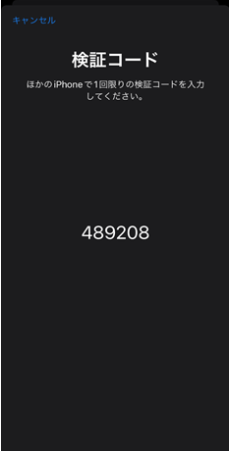
- STEP.旧機種の画面にコードを入力
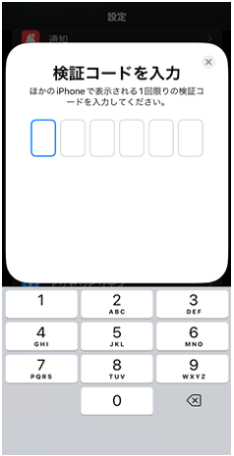
- STEP.iPhone17で再発行を希望する電話番号をタップ
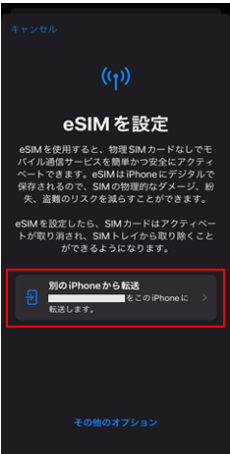 今まで利用していた機種がiPhoneXS/XR以前またはiPhoneSE(第2世代)の場合、この後に登録した4桁の暗証番号を入力する必要があります。
今まで利用していた機種がiPhoneXS/XR以前またはiPhoneSE(第2世代)の場合、この後に登録した4桁の暗証番号を入力する必要があります。 - STEP.eSIMプロファイルのダウンロード完了

- STEP.「111」に電話をかけて発信テストを実施ガイダンスを最後まで聞いたら、電話を切ってください。
- 終了
- STEP.iPhone17で「設定」をタップ
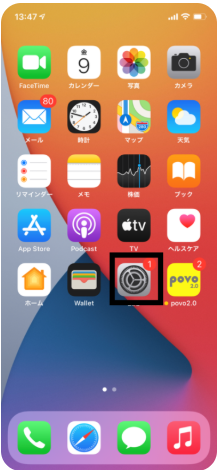
- STEP.「iPhoneにサインイン」をタップ
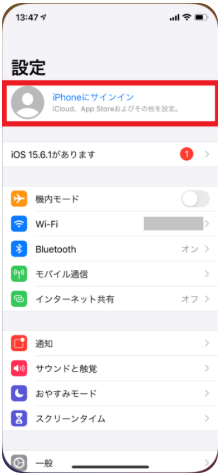
- STEP.Apple IDとパスワードを入力し「次へ」をタップ
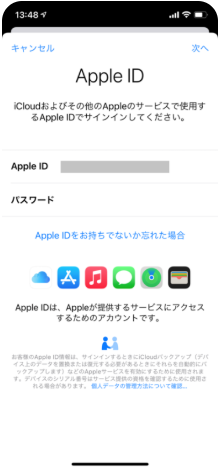
- STEP.旧機種に送られた確認コードをチェック
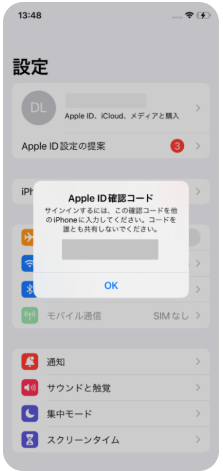
- STEP.iPhone17で確認コードを入力しサインイン
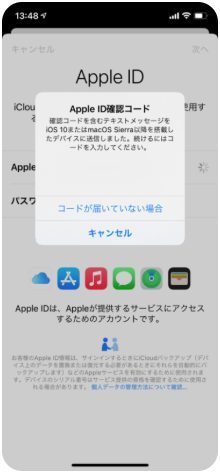
- STEP.設定したパスコードを入力
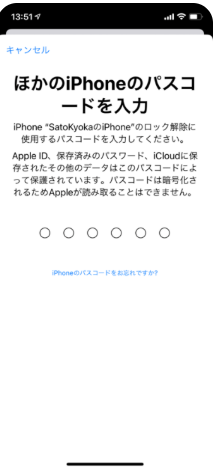
- STEP.iPhone17で「設定」→「モバイル通信」をタップ
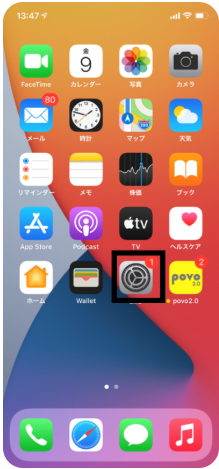
- STEP.「モバイル通信を設定」をタップ
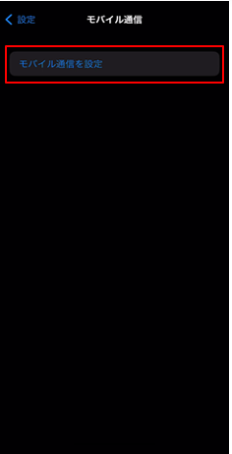
- STEP.再発行を希望する電話番号をタップ
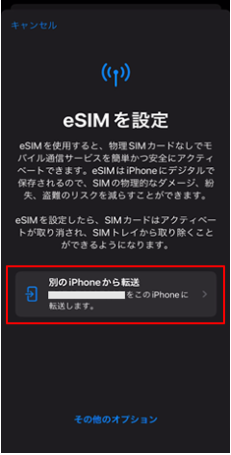
- STEP.旧機種に「(再発行を希望する電話番号)のSIMを転送しますか?」と表示されたら「SIMを転送」をタップ
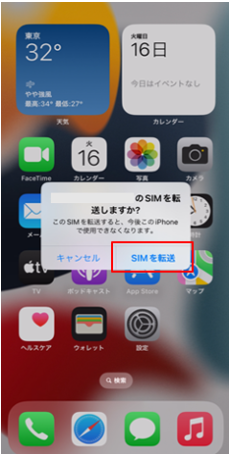 今まで利用していた機種がiPhoneXS/XR以前またはiPhoneSE(第2世代)の場合、この後に登録した4桁の暗証番号を入力する必要があります。
今まで利用していた機種がiPhoneXS/XR以前またはiPhoneSE(第2世代)の場合、この後に登録した4桁の暗証番号を入力する必要があります。 - STEP.eSIMプロファイルのダウンロード完了

- STEP.「111」に電話をかけて発信テストを実施ガイダンスを最後まで聞いたら、電話を切ってください。
- 終了
他社から乗り換え(MNP)をする手順
UQモバイルに他社から乗り換え(MNP)をする際の手順について見ていきましょう。他社から乗り換えの場合、転出元がMNPワンストップに対応しているとMNP予約番号を発行せずに手続きできます。
UQモバイルはMNPワンストップに対応しているので、転出元も対応していればMNP予約番号の発行は必要ありません。主要な格安SIMや大手通信キャリアはほとんどMNPワンストップに対応しているので、ぜひ確認してみてください。
今回は、MNPワンストップを使った場合の手順について解説します。
- STEP.UQモバイル公式サイトを開き、画面右上のメニューアイコンをタップ
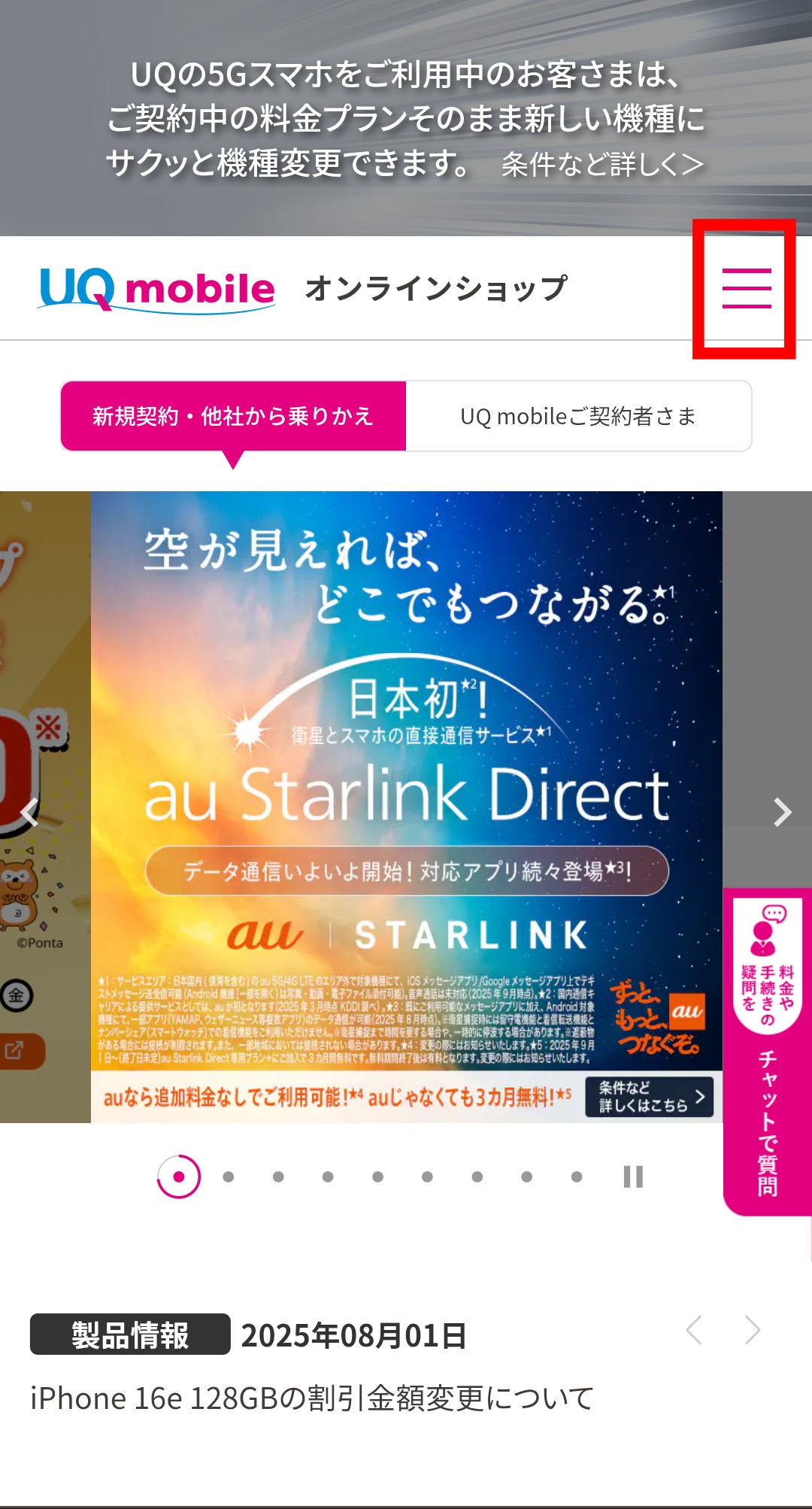
- STEP.「製品」を選択
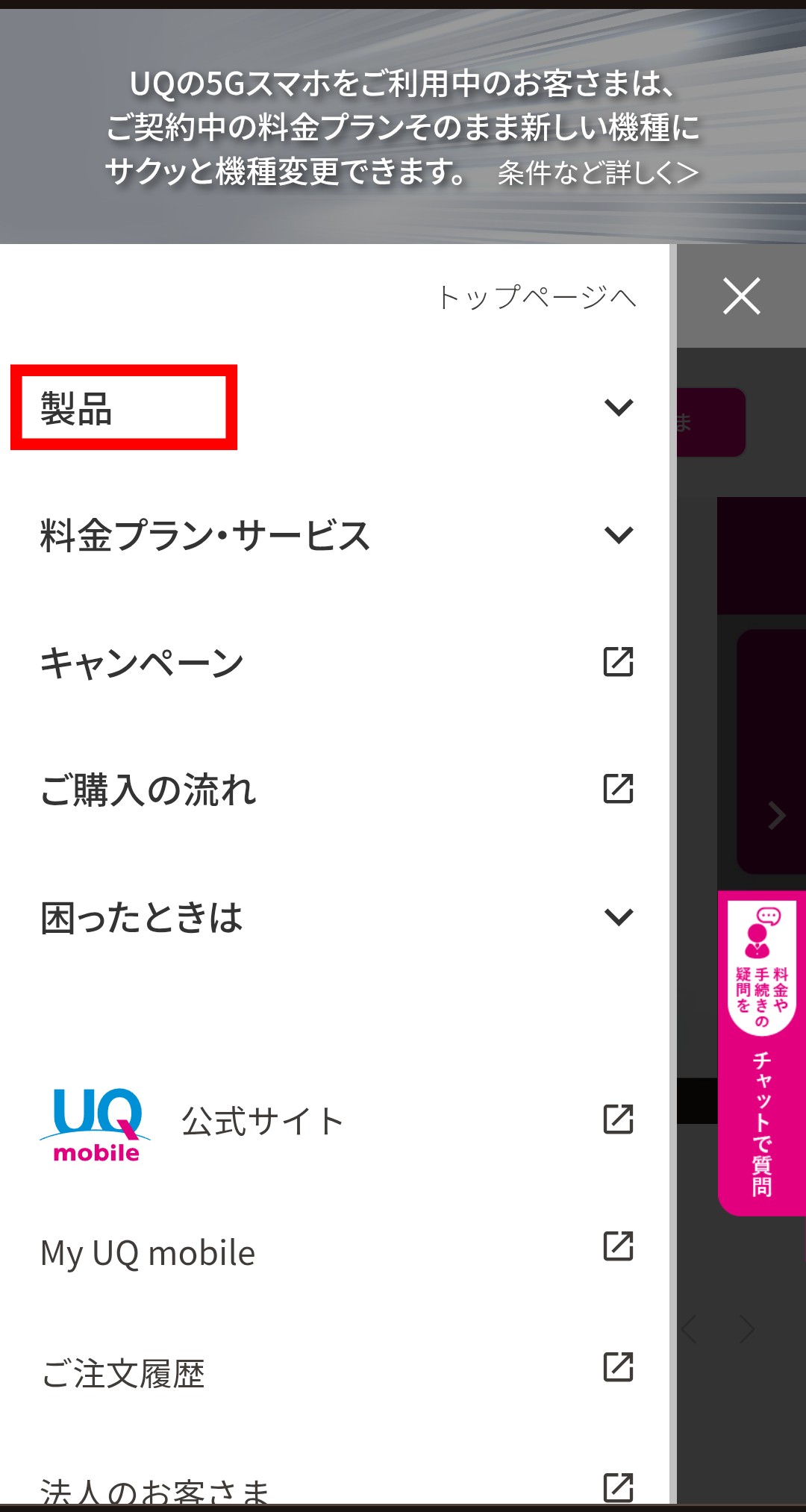
- STEP.「SIM/eSIM」を選択
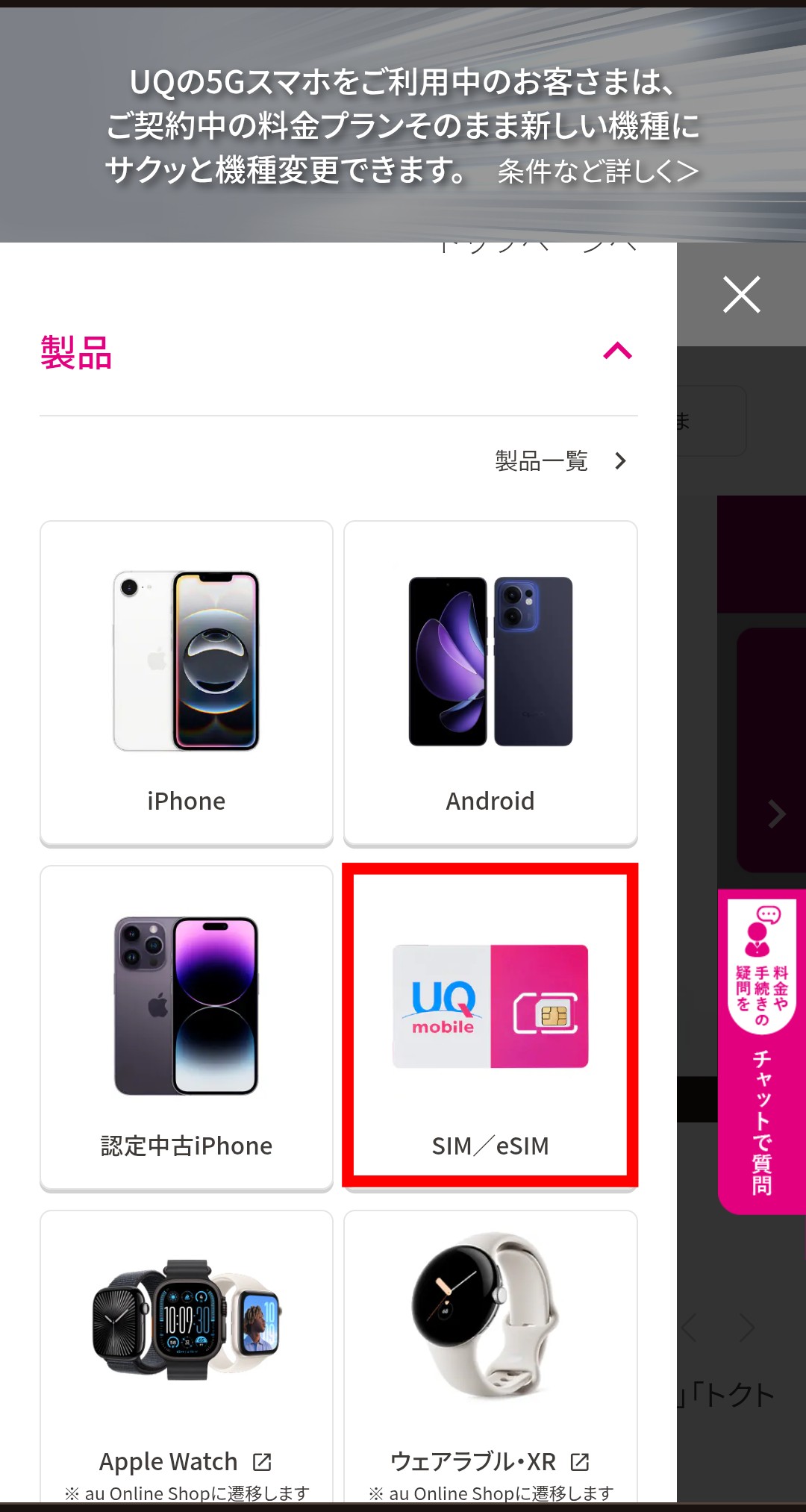
- STEP.「eSIM」を選択
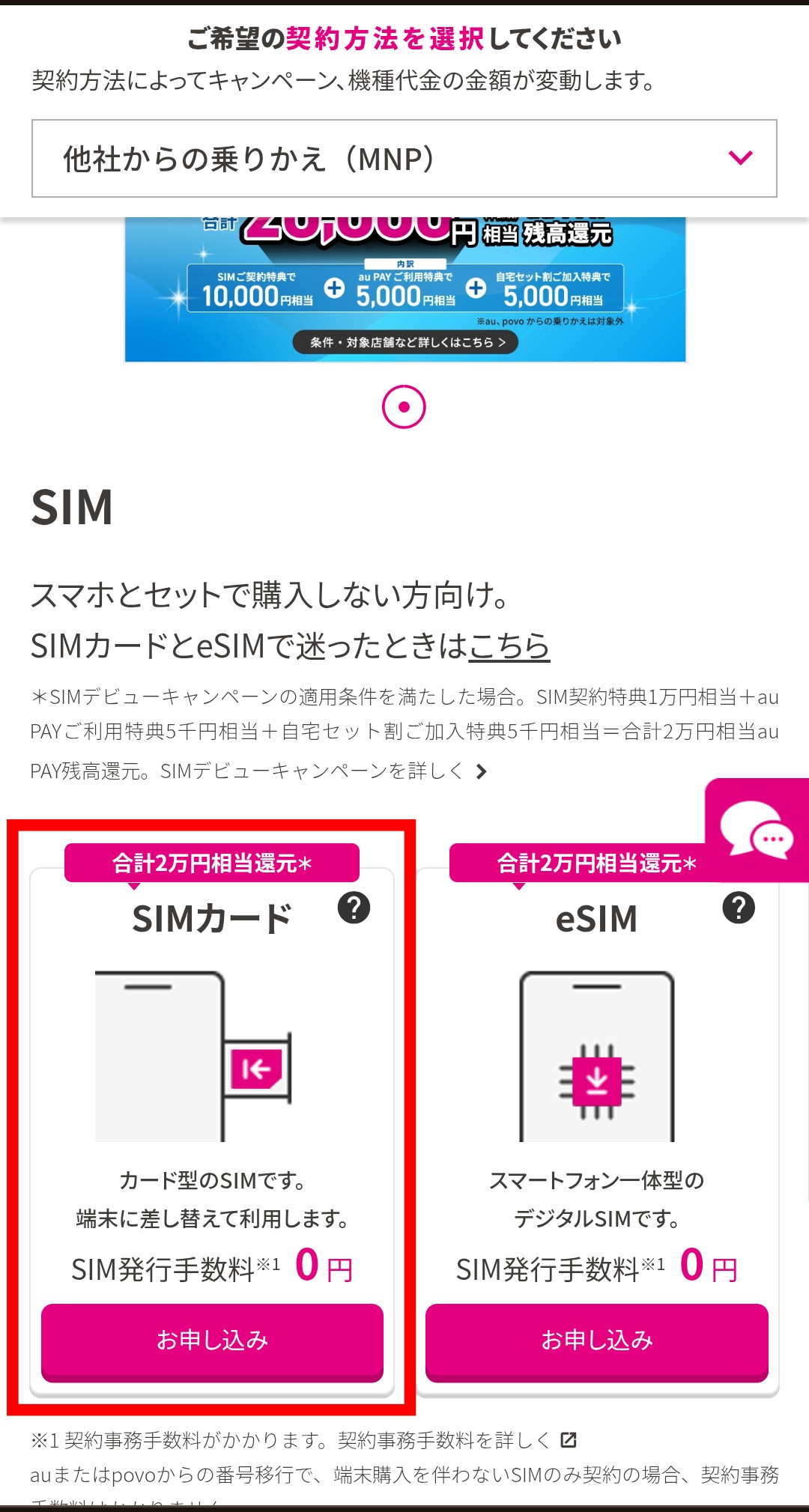
- STEP.契約種別を選び「お手続きに進む」をタップ
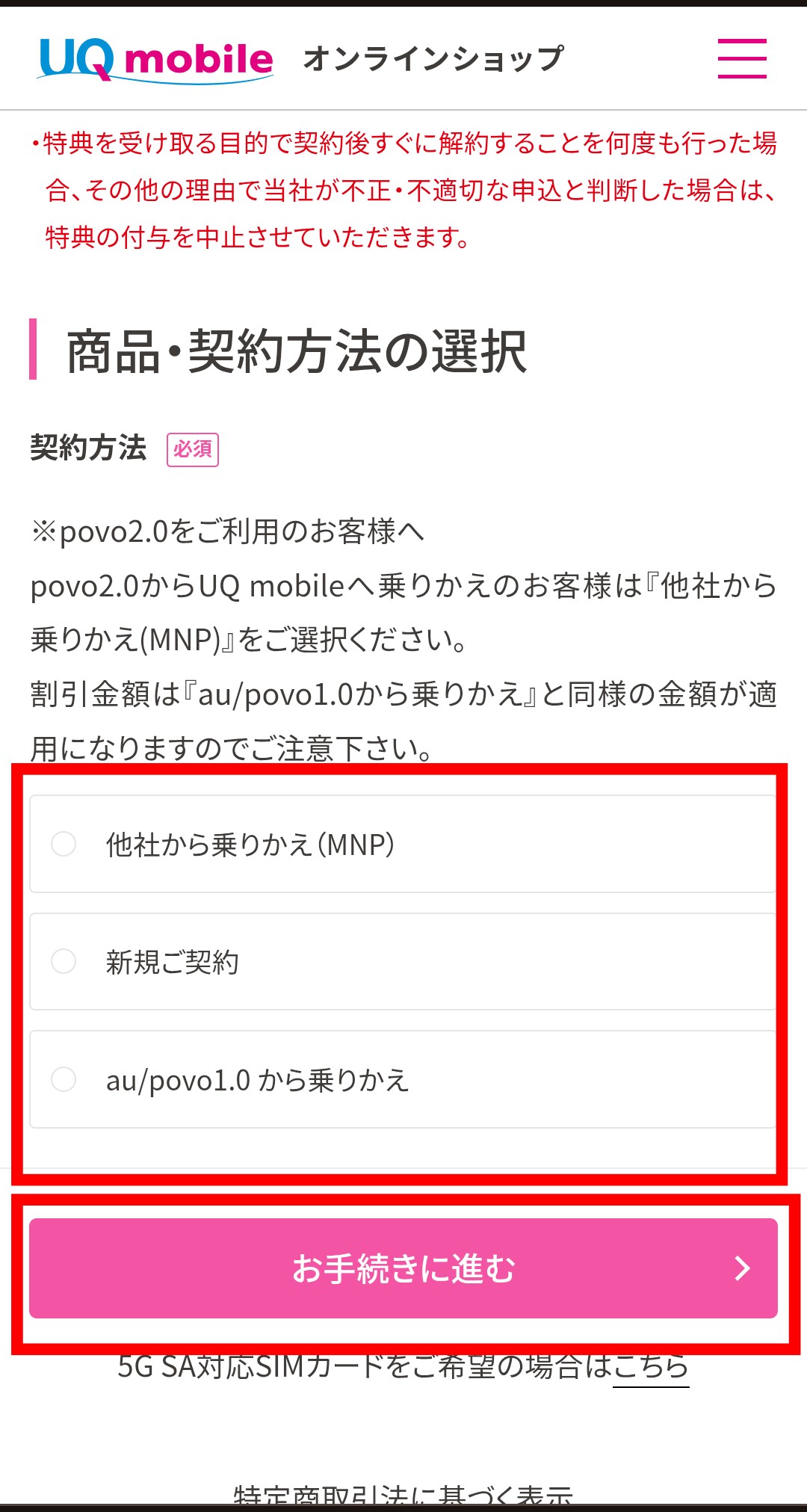
- STEP.生年月日とau IDの有無について回答
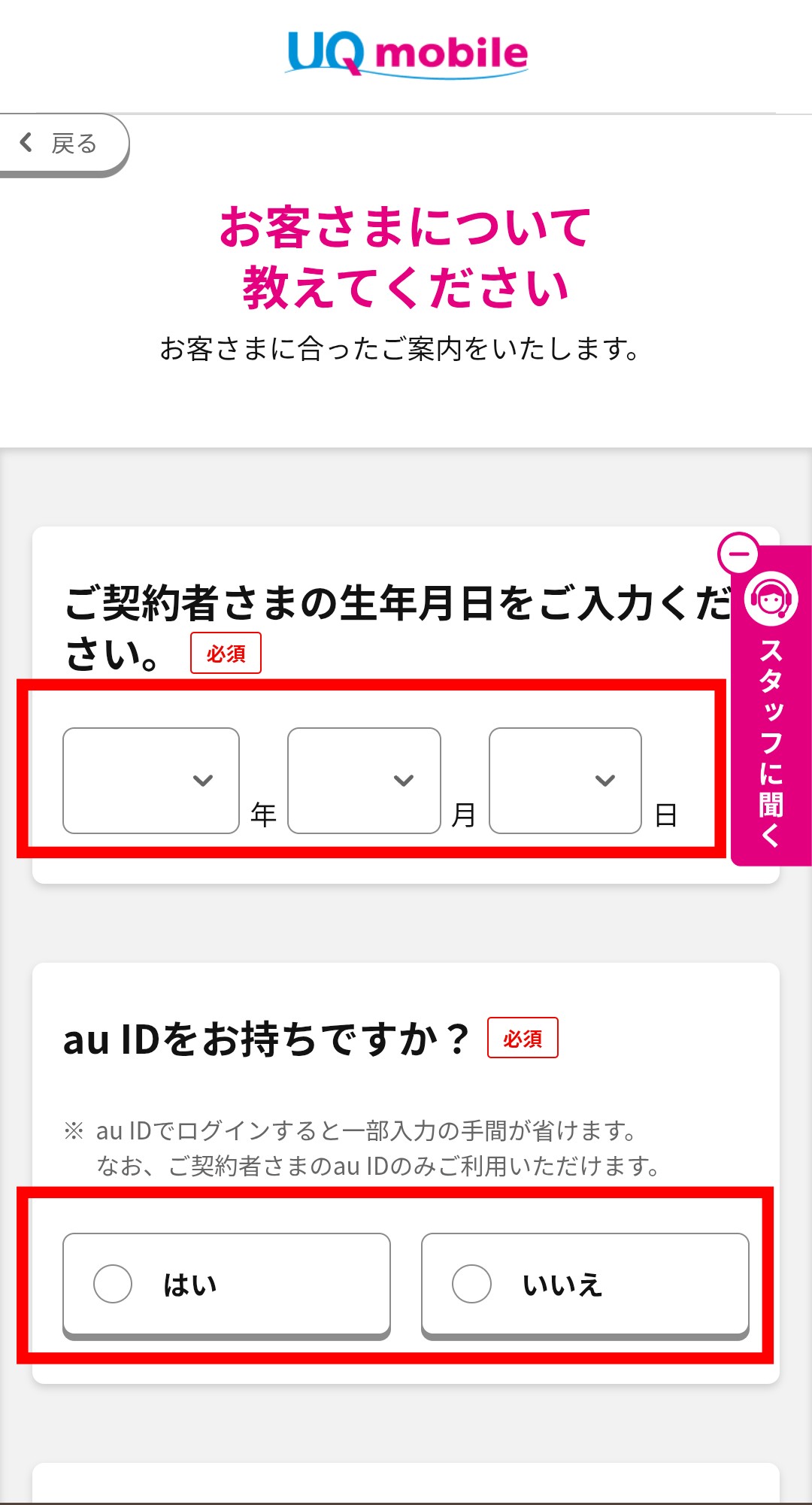
- STEP.それぞれの質問に回答し次へ進む
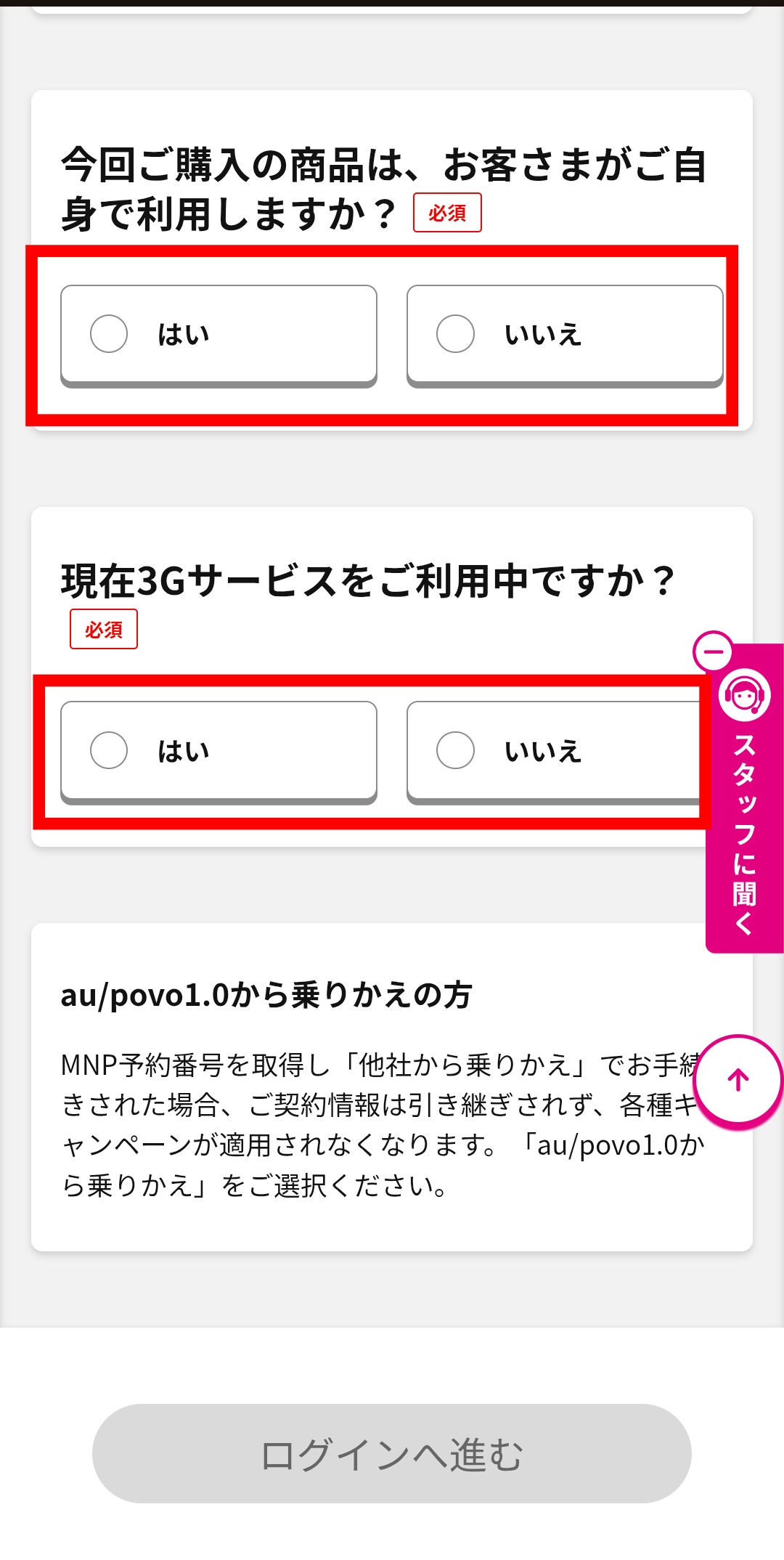
- STEP.MNP予約番号の取得状況と利用中の携帯会社を選択
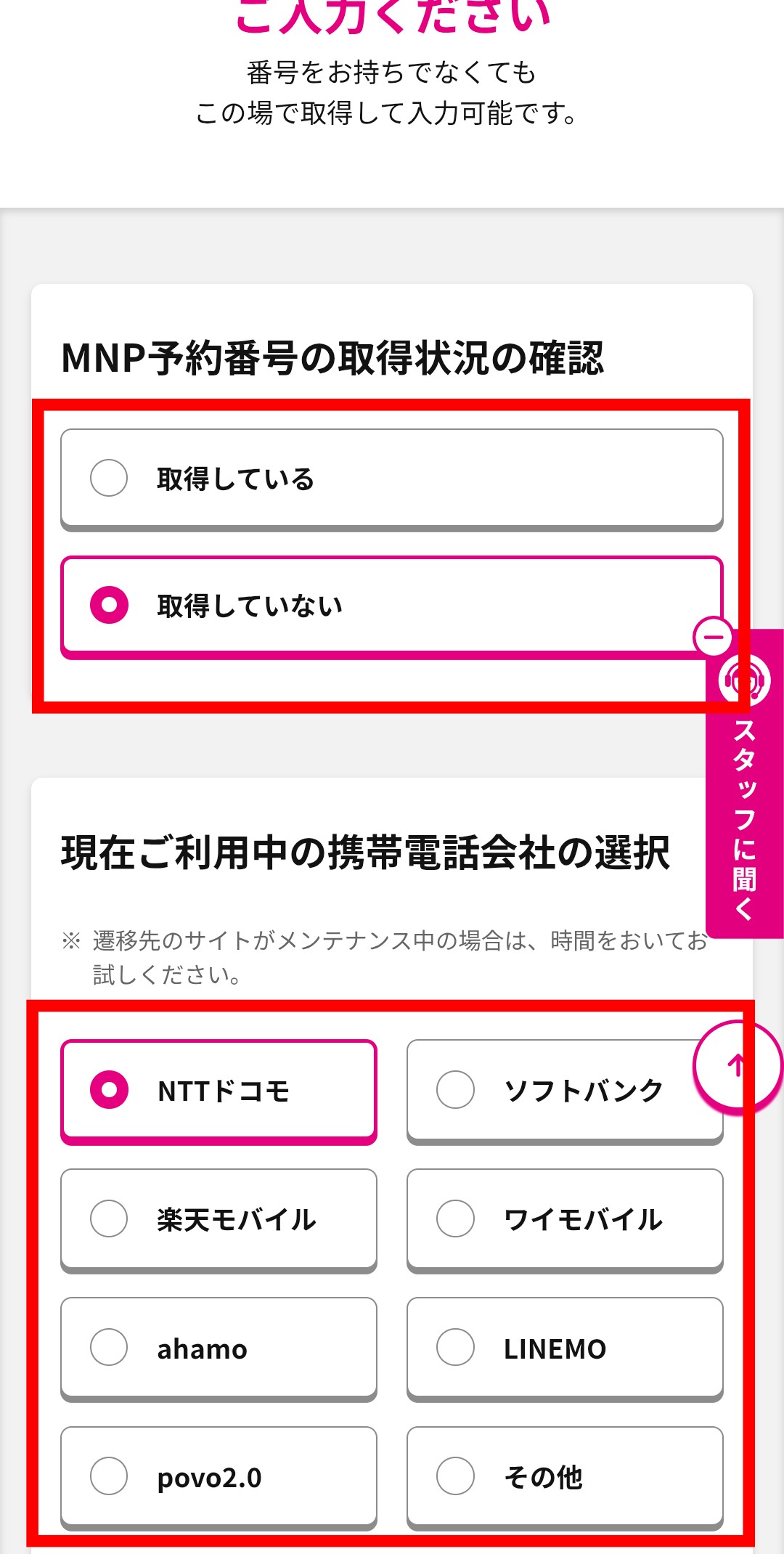 今回はMNPワンストップを使うために「取得していない」と回答しています。
今回はMNPワンストップを使うために「取得していない」と回答しています。 - STEP.乗り換え予定の電話番号を入力し「MNPの手続きに進む」をタップ
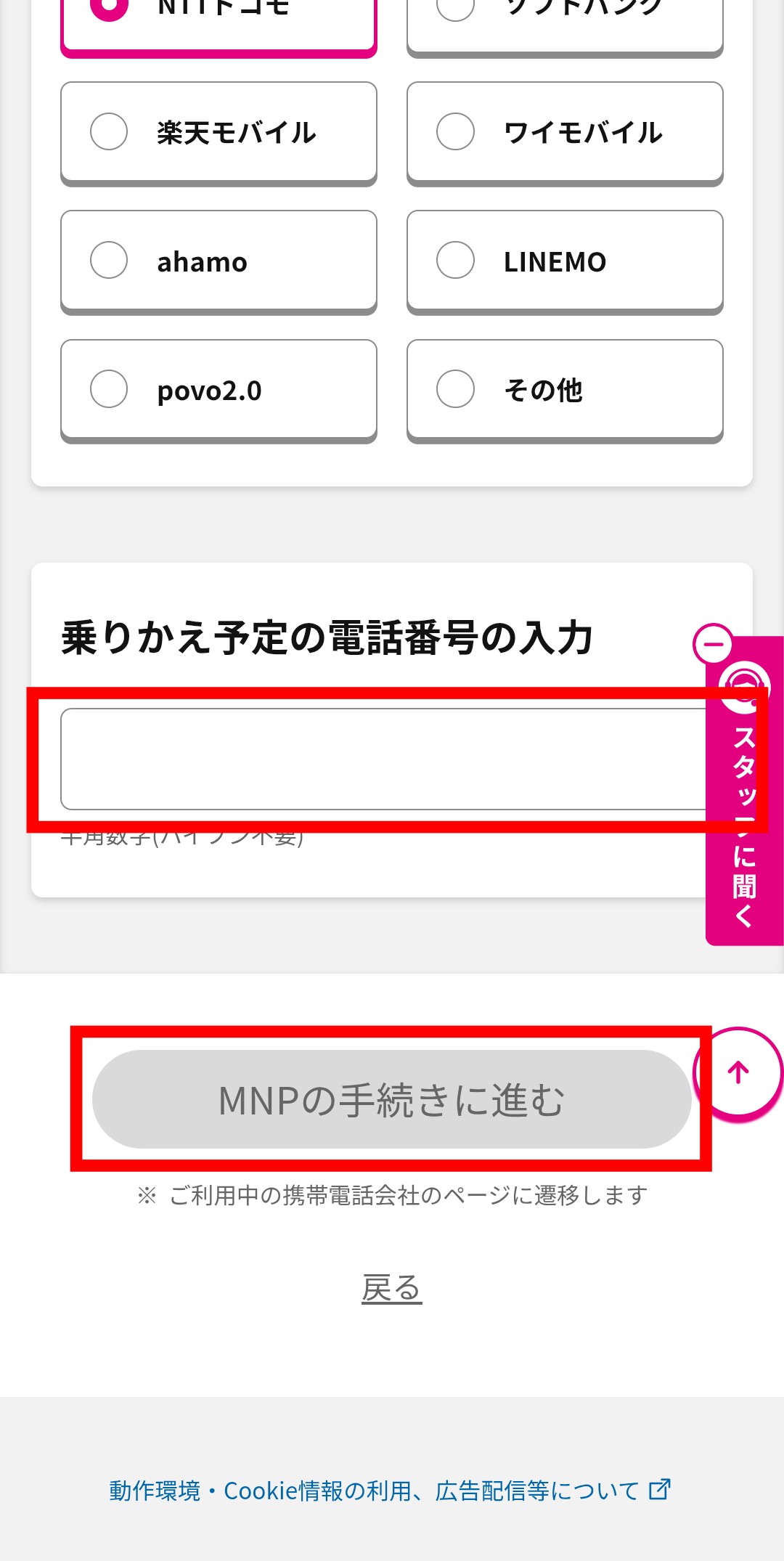 利用中の携帯会社のWEBサイトに遷移するので、案内に従って操作してください。
利用中の携帯会社のWEBサイトに遷移するので、案内に従って操作してください。 - STEP.手続きの流れを確認
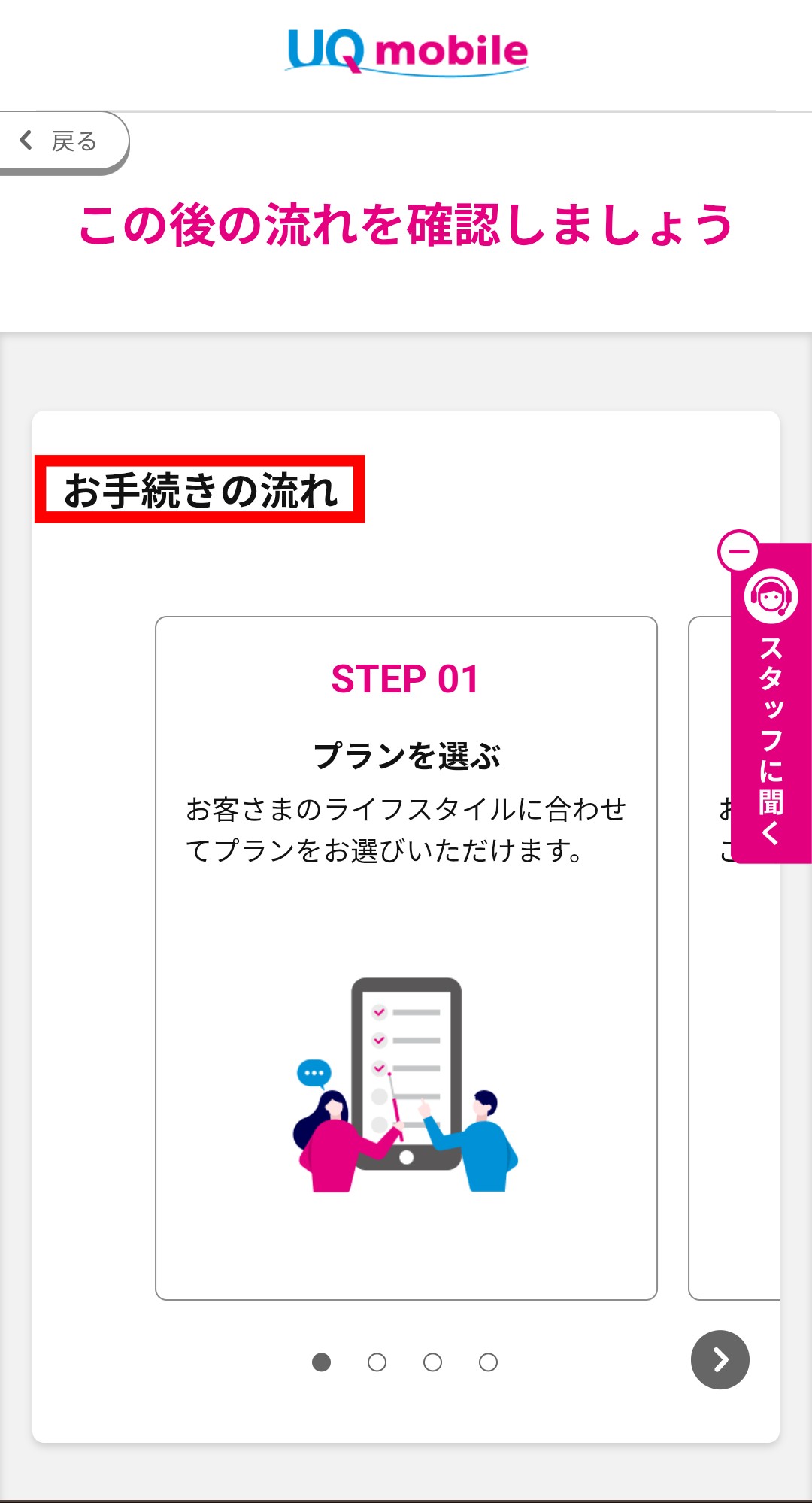
- STEP.申し込みに必要なものを確認し「次へ進む」をタップ
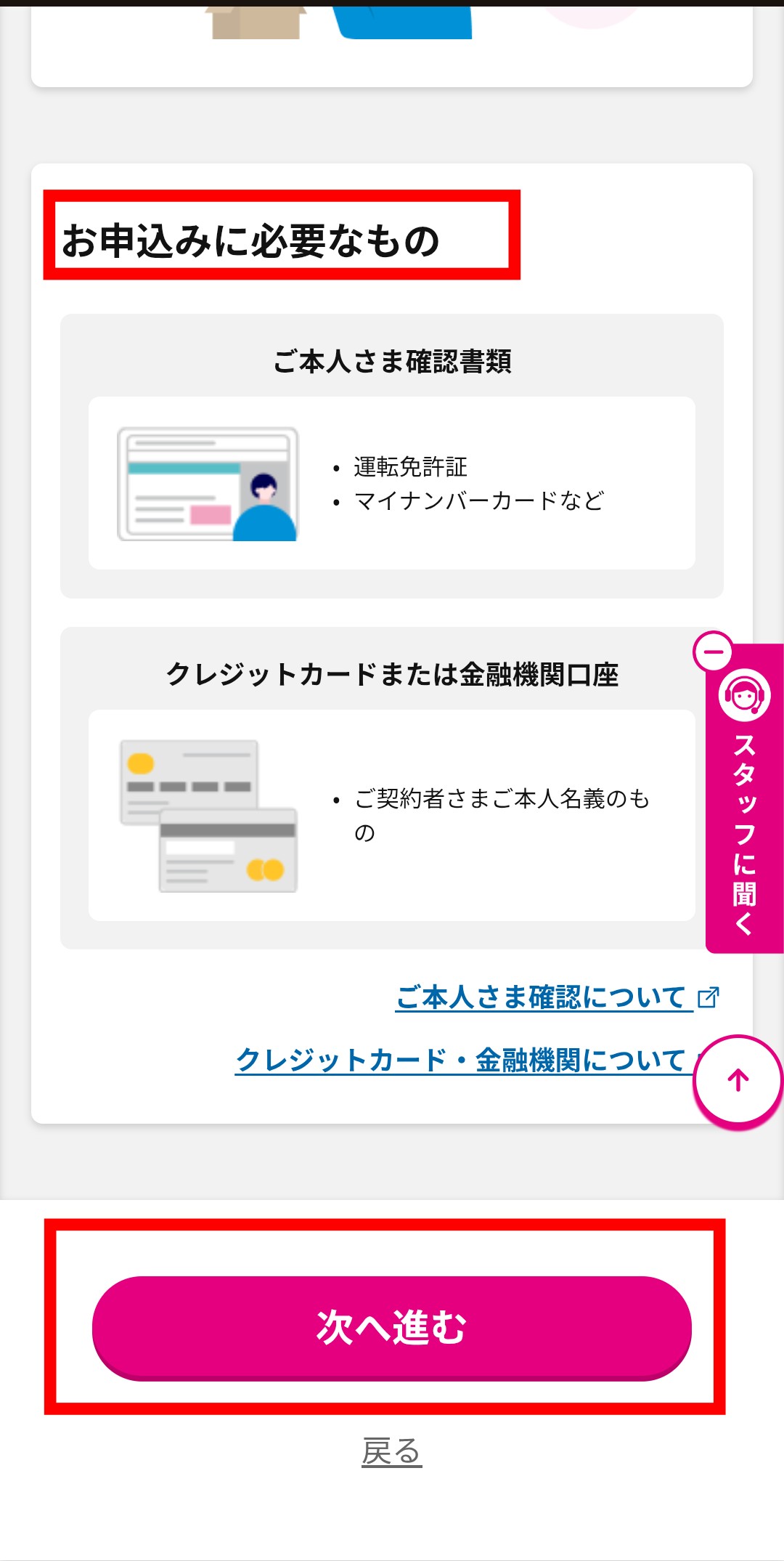
- STEP.料金プラン・オプションを選択
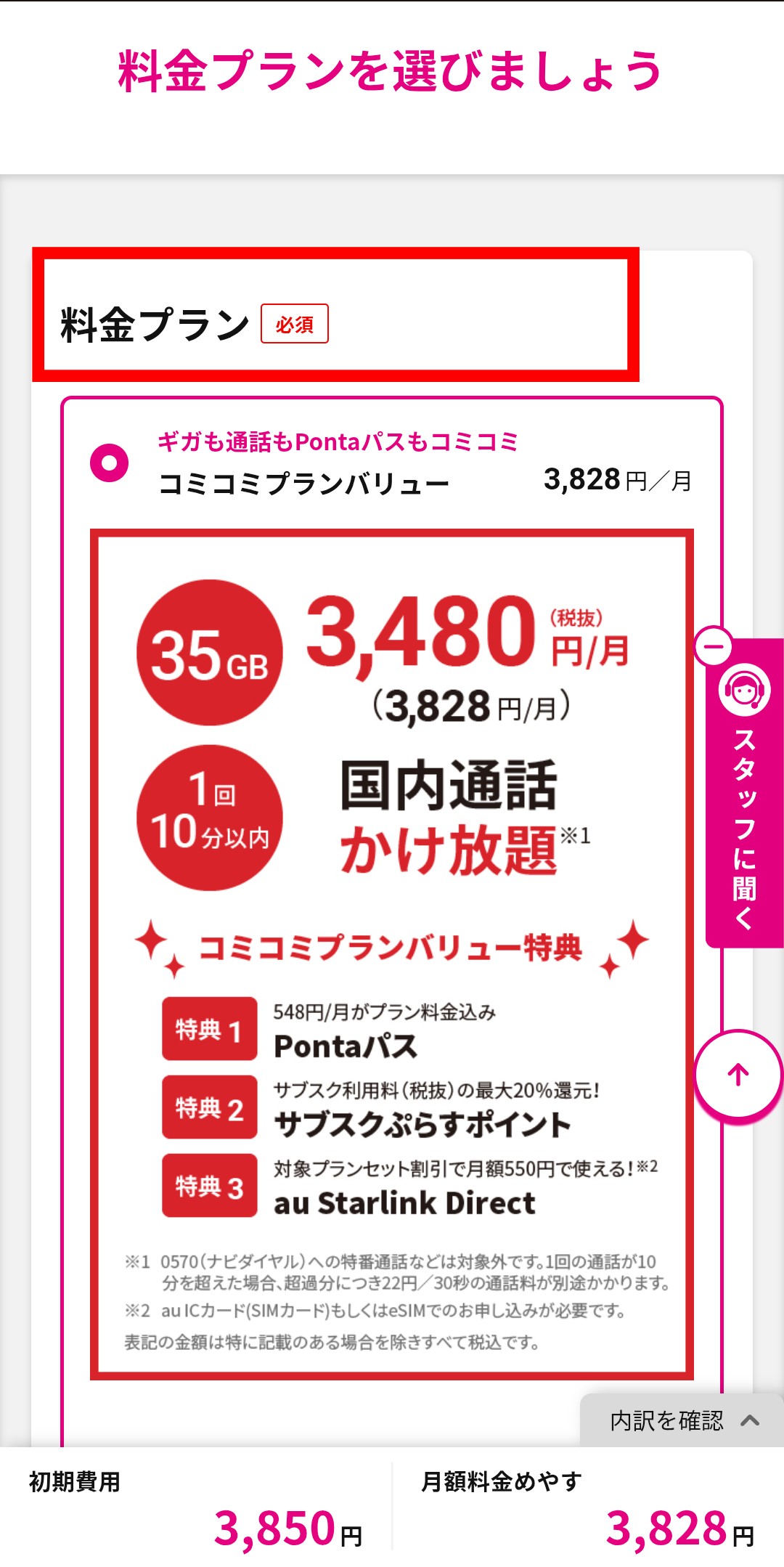
- STEP.コンテンツを選択
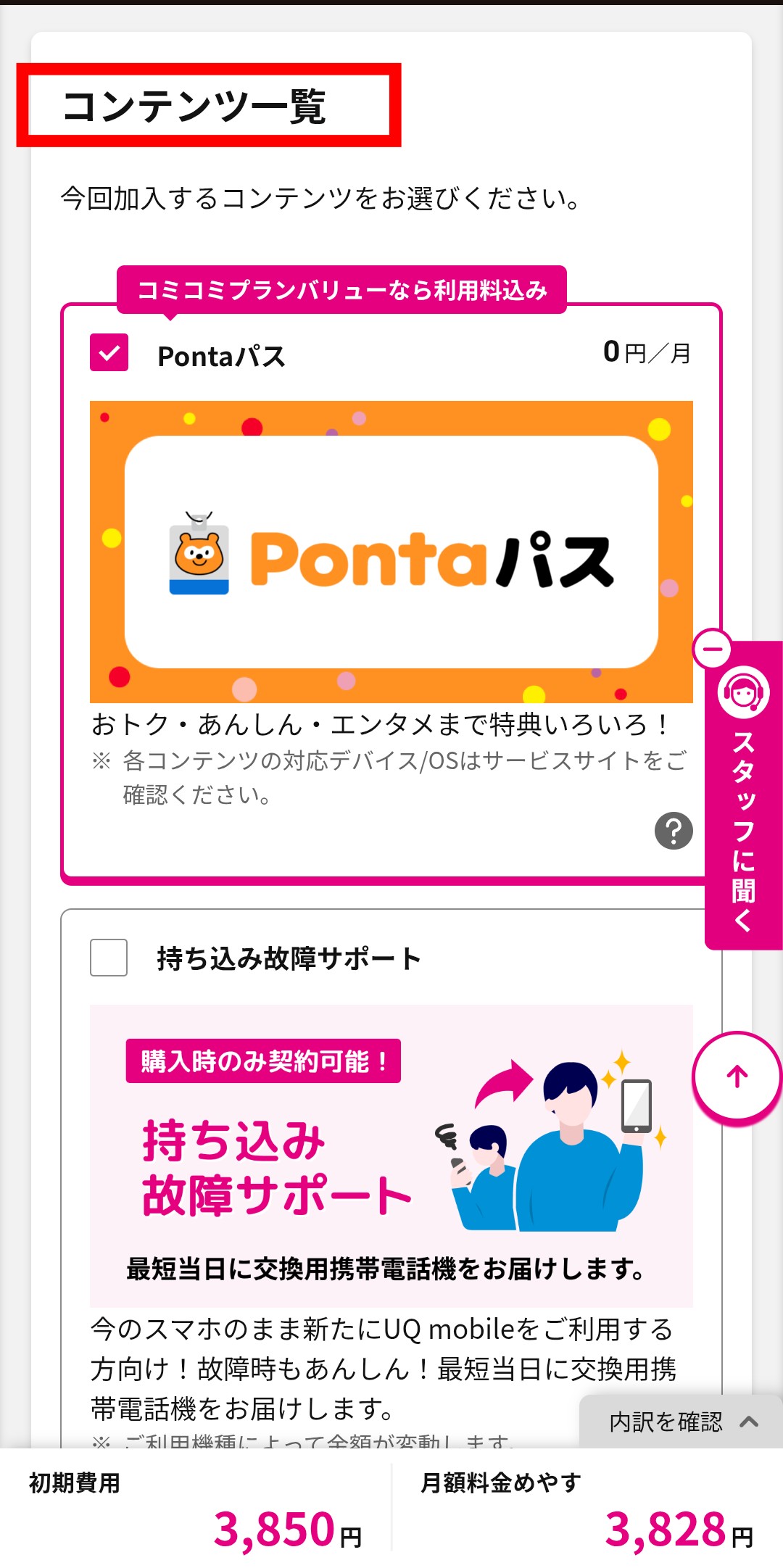
- STEP.ポイントとクーポンの有無を選択
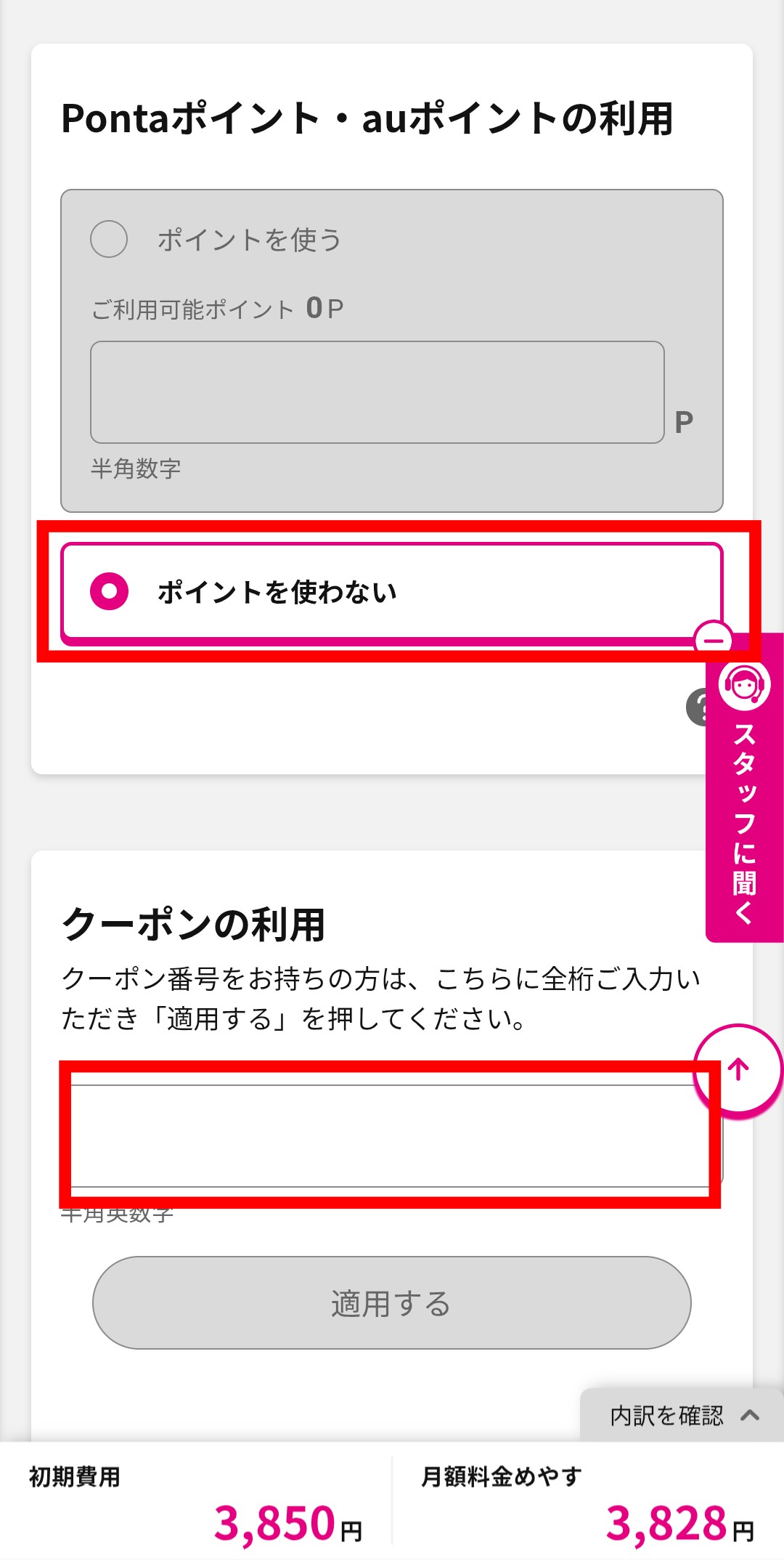
- STEP.契約者情報を入力
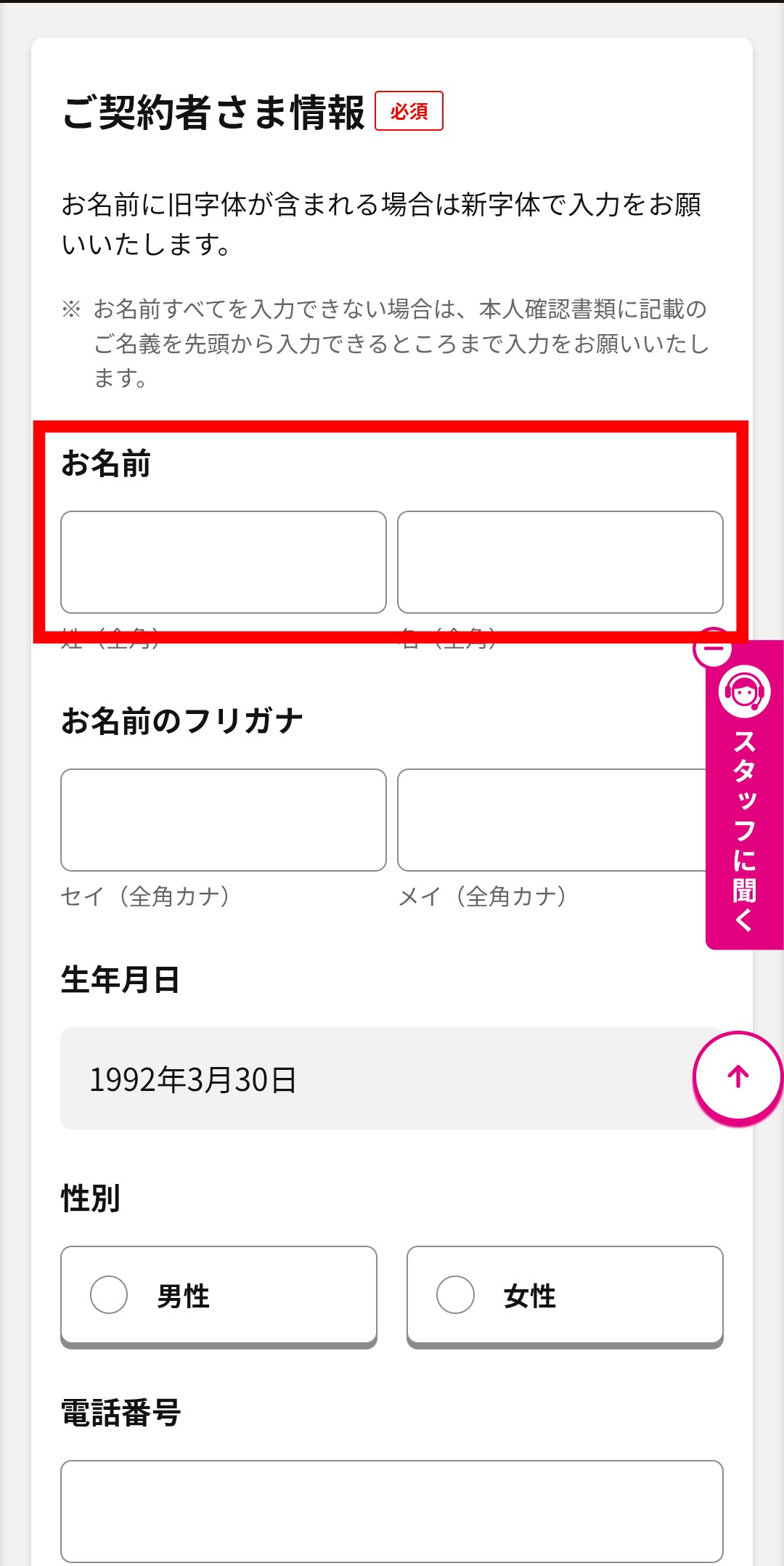
- STEP.本人確認を実施

- STEP.支払い方法を選択し決済情報を入力
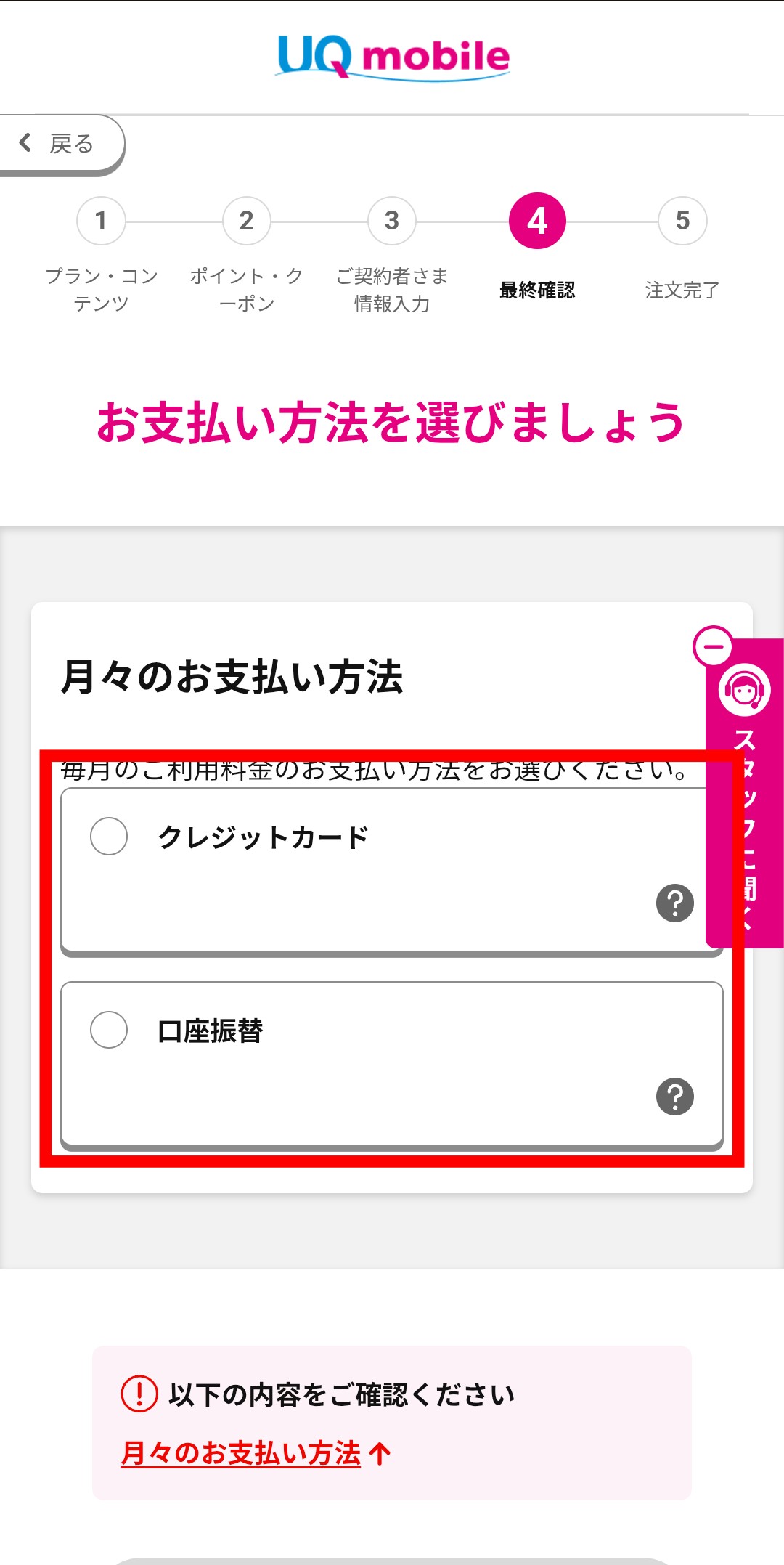
- STEP.内容を確認し申し込む
- STEP.SIMが届いたら「ご注文履歴」にアクセスしログイン次に、回線の切り替えを行います。
- STEP.「ご注文番号」と「ご注文履歴の確認用パスワード」を入力し「ご注文履歴を表示する」をタップ
- STEP.注文履歴確認画面の「回線を切り替える」をタップ
- 終了
他社から乗り換える場合、UQモバイルの回線を使えるようにするために回線の切り替え手続きが必要です。UQモバイルでの登録日から7日以上経過しても手続きがない場合は、自動切り替えとなります。
新規契約する手順
UQモバイルで新規契約する手順について解説します。
- STEP.UQモバイル公式サイトを開き、画面右上のメニューアイコンをタップ
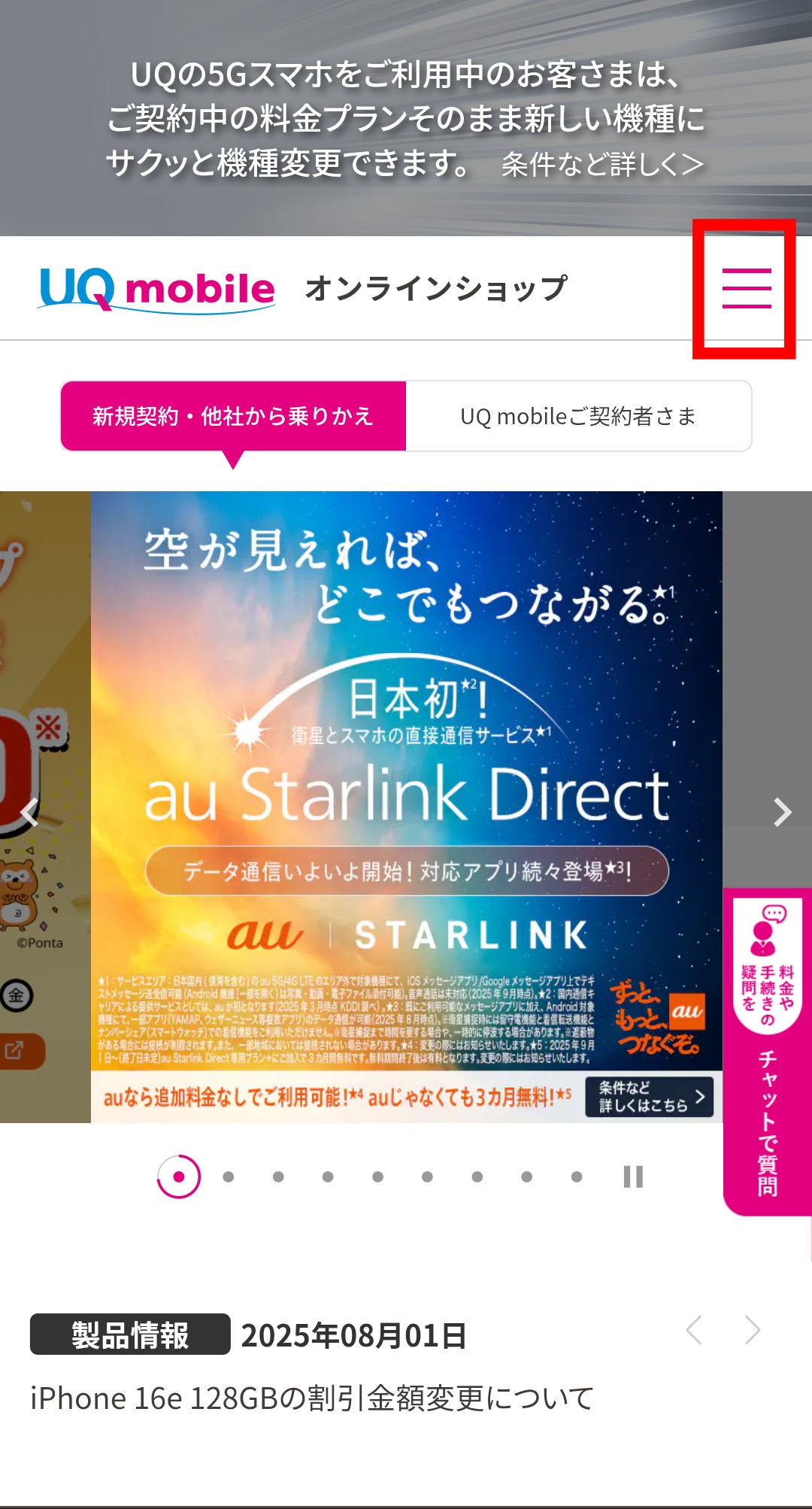
- STEP.「製品」を選択
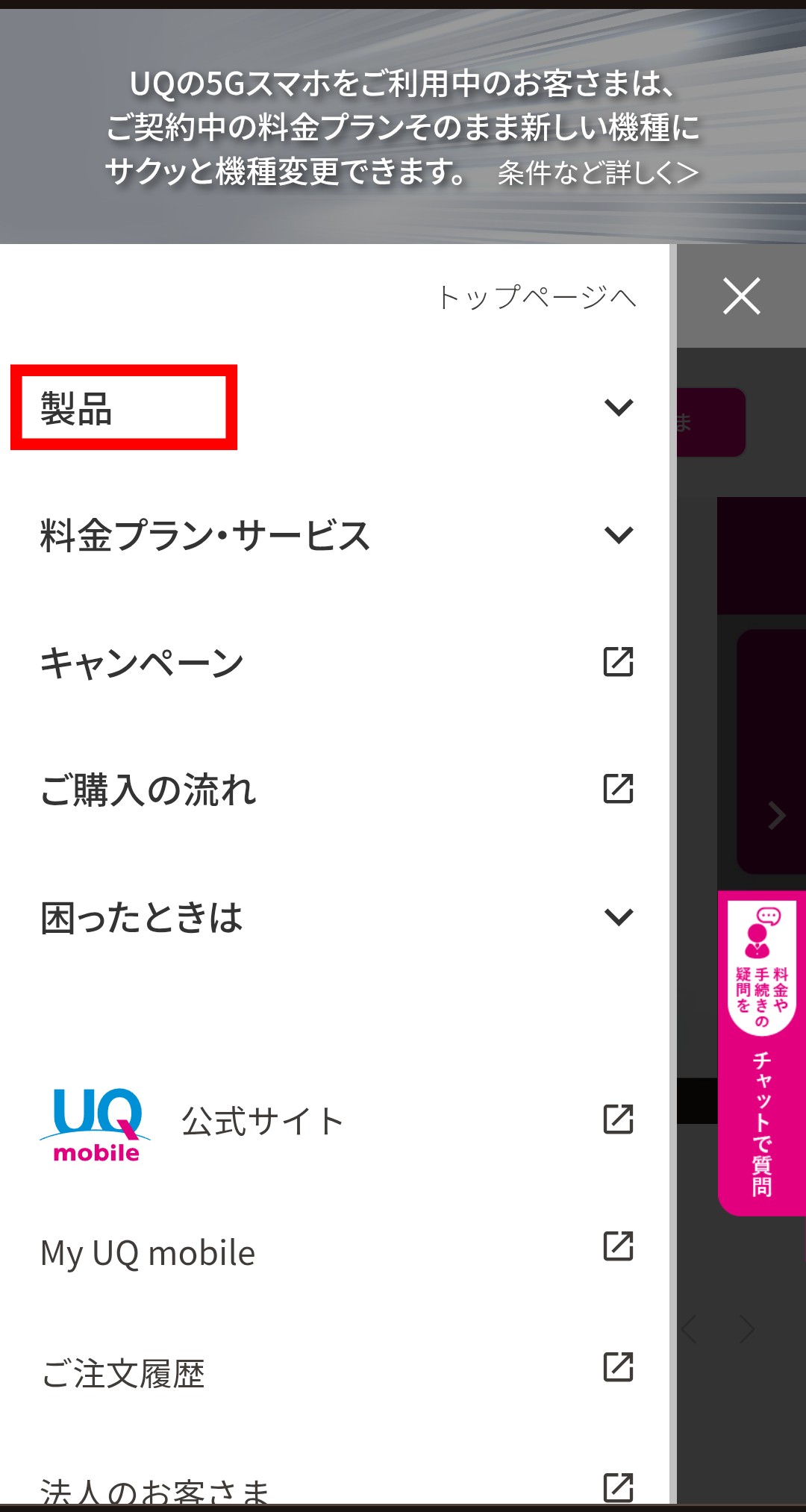
- STEP.「SIM/eSIM」を選択
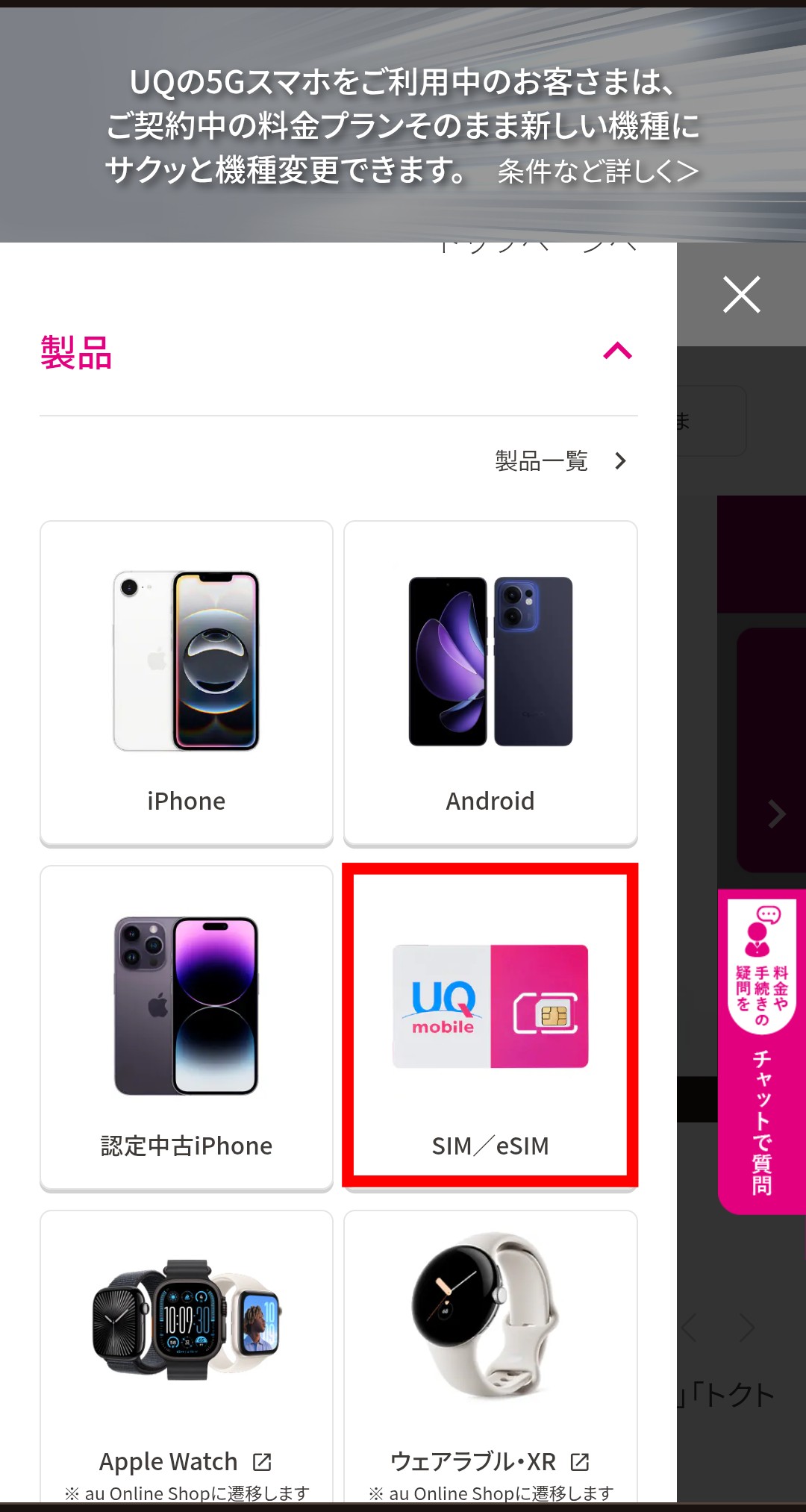
- STEP.「eSIM」を選択
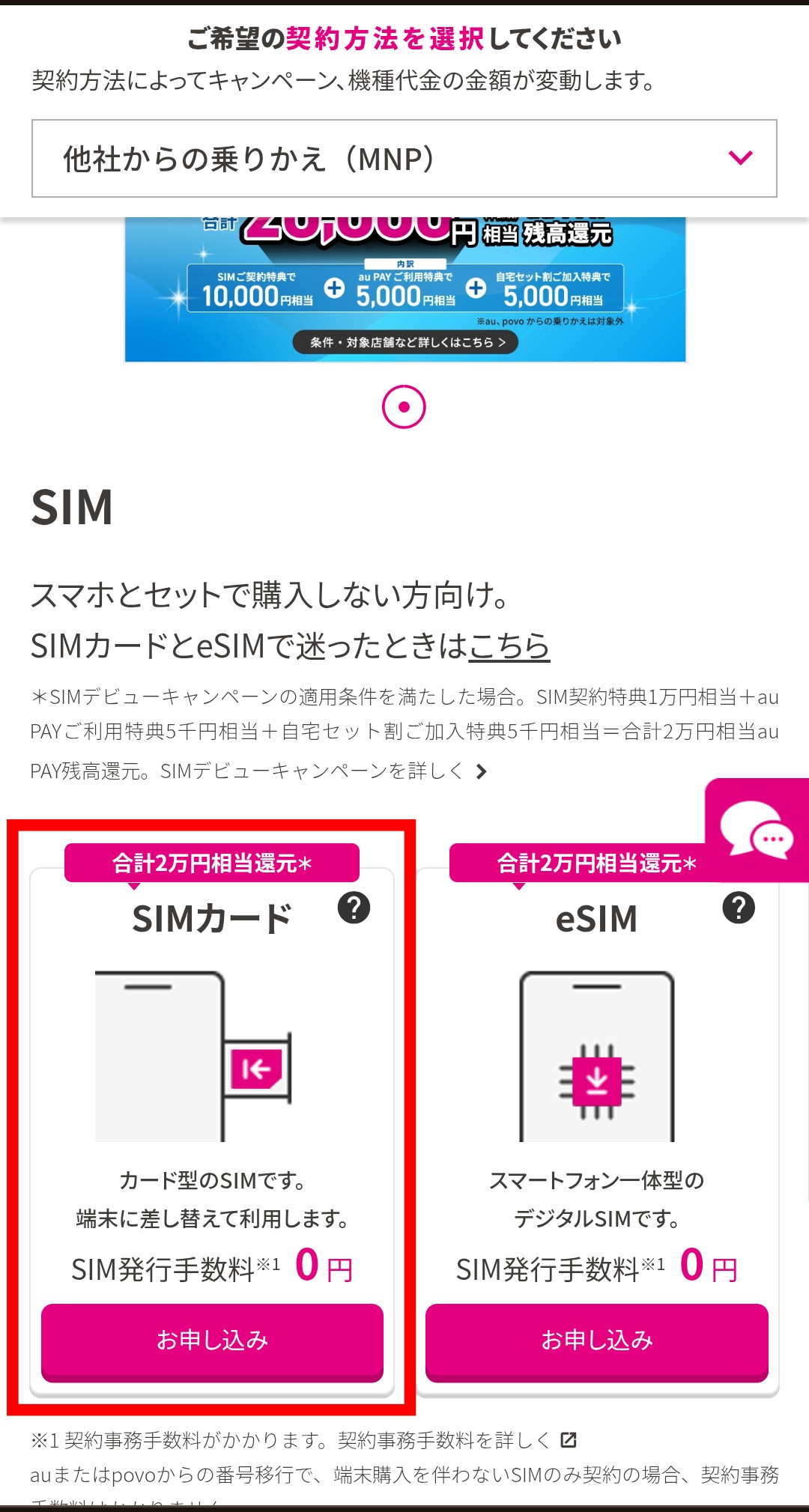
- STEP.契約種別を選び「お手続きに進む」をタップ
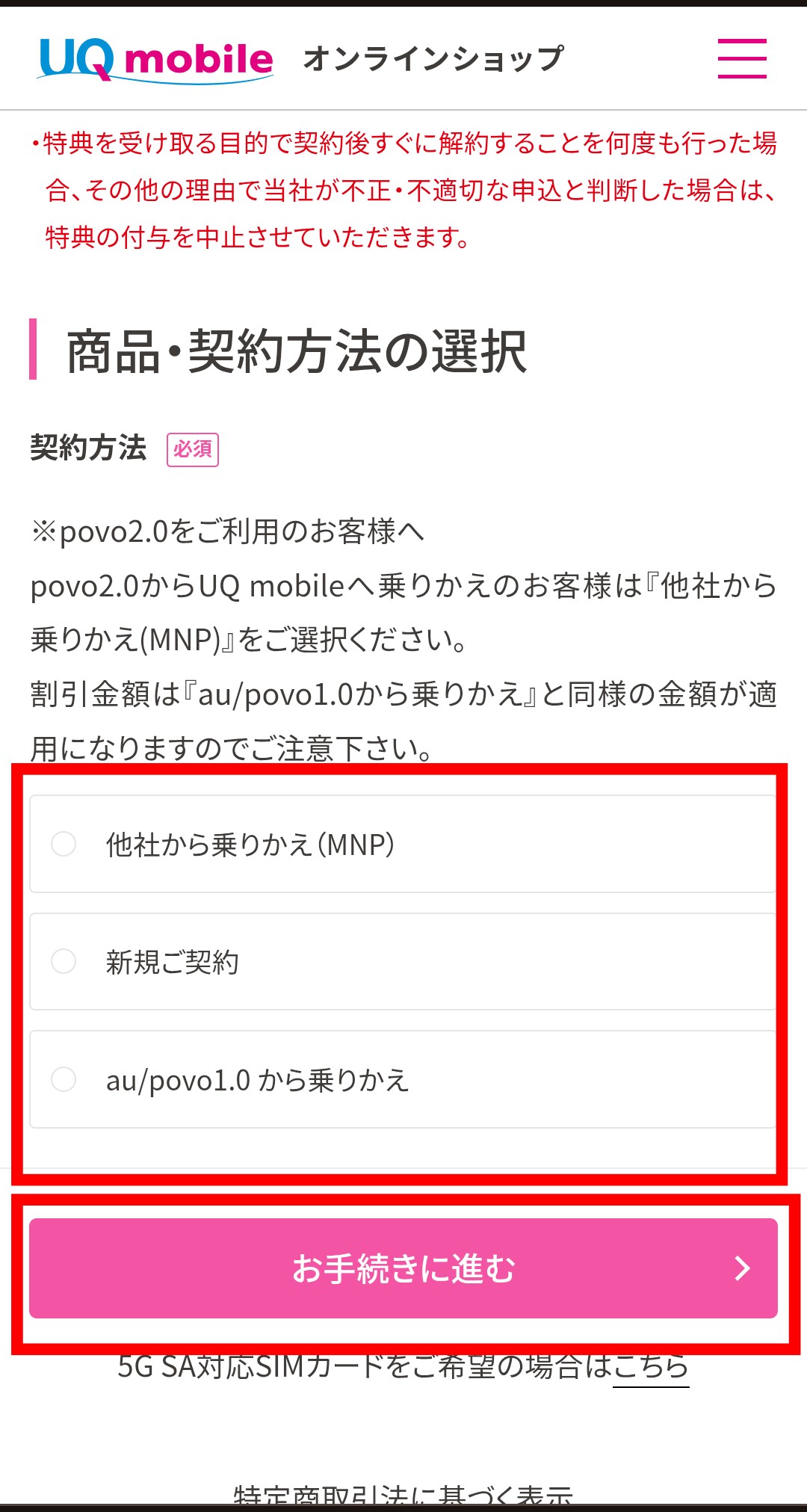
- STEP.生年月日とau IDの有無について回答
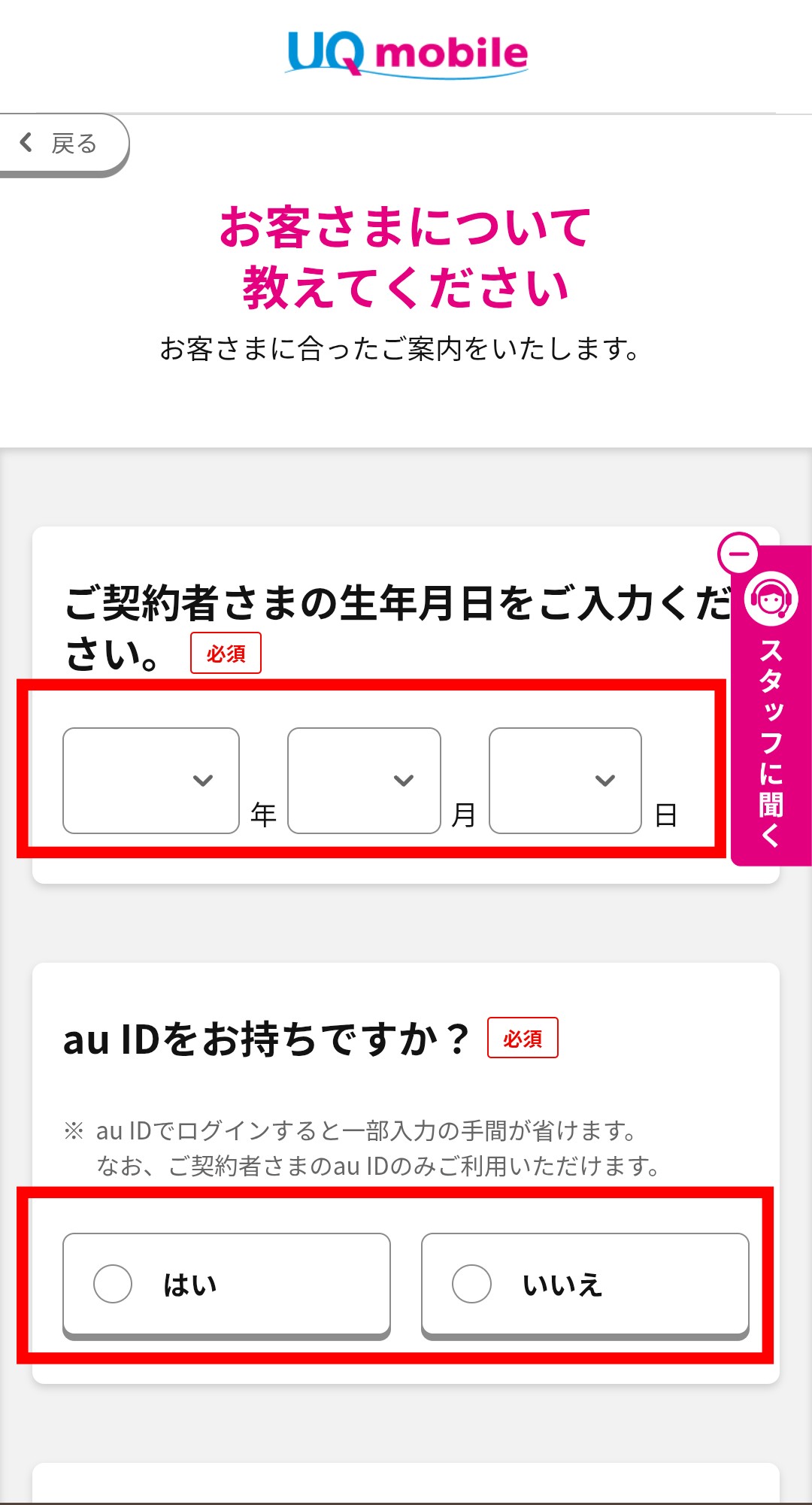
- STEP.それぞれの質問に回答し次へ進む
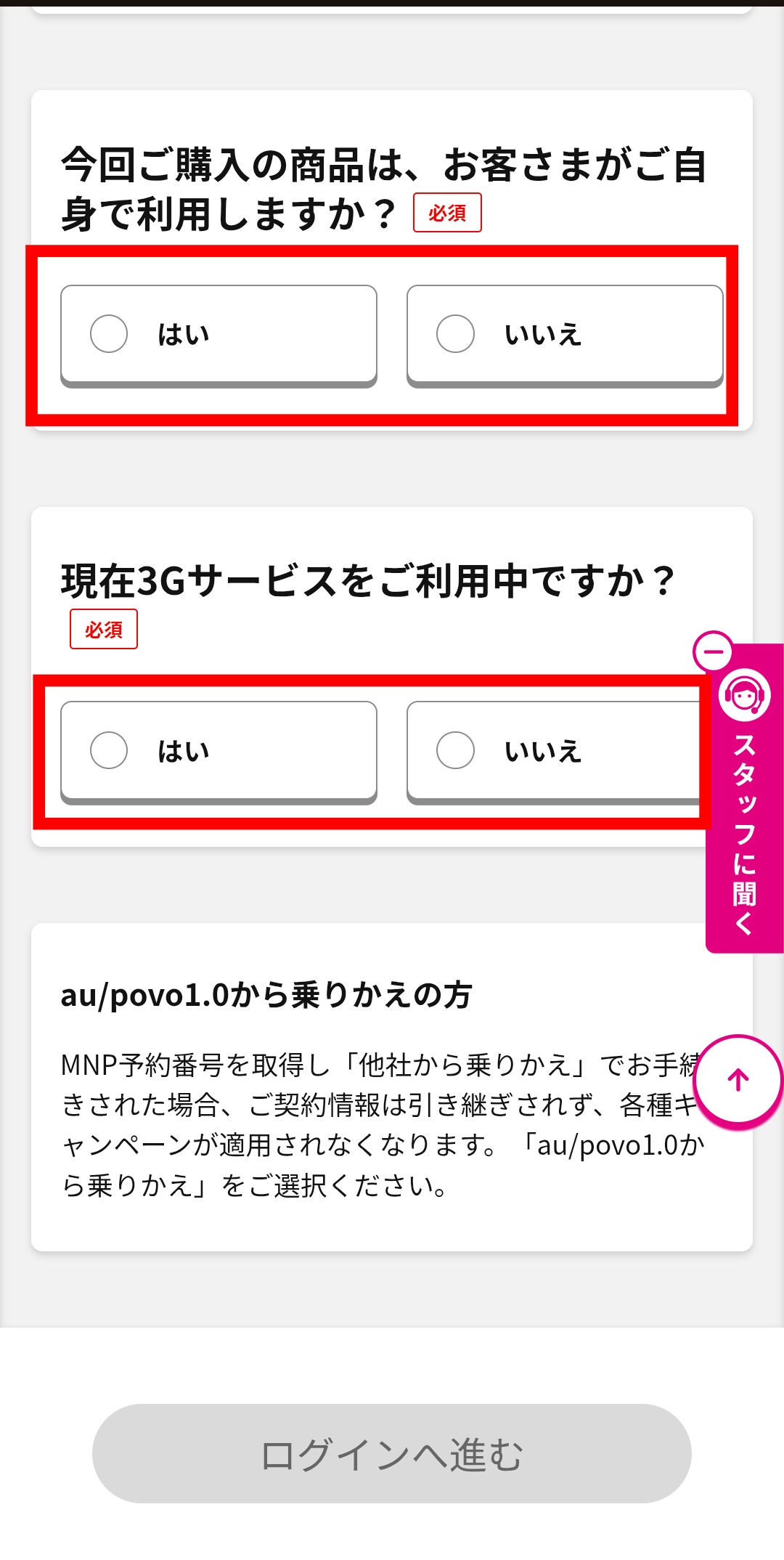
- STEP.手続きの流れを確認
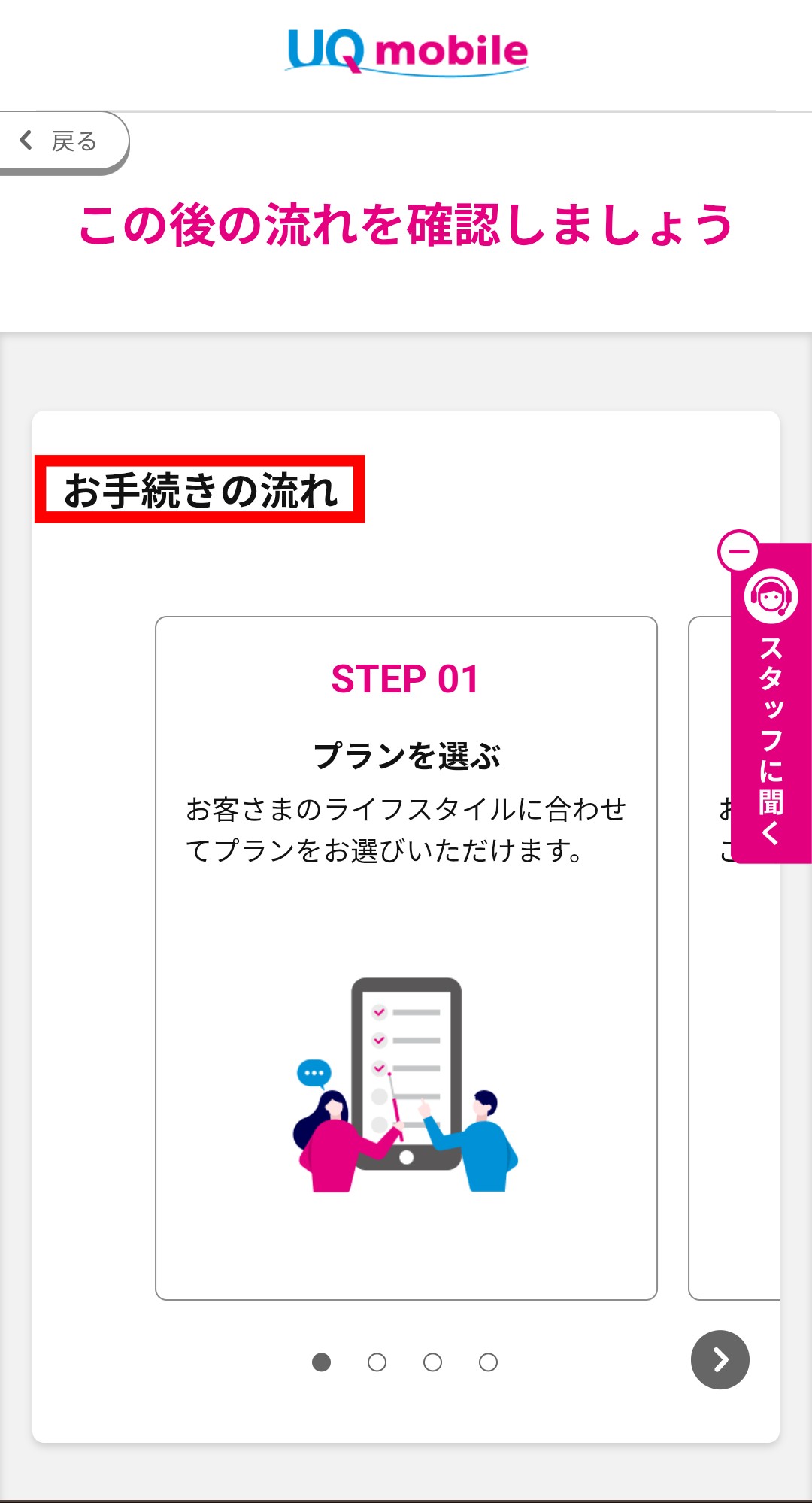
- STEP.申し込みに必要なものを確認し「次へ進む」をタップ
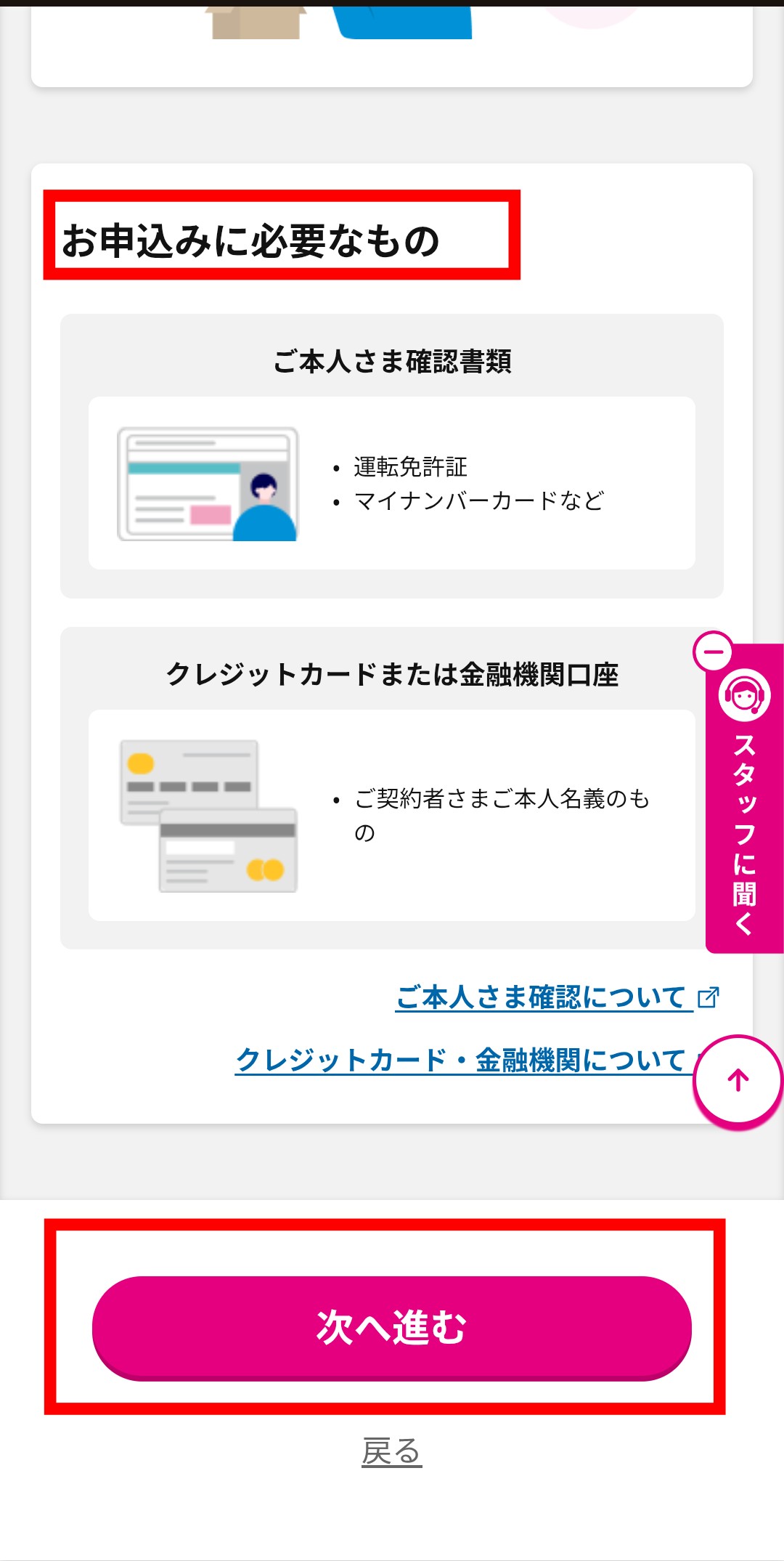
- STEP.料金プラン・オプションを選択
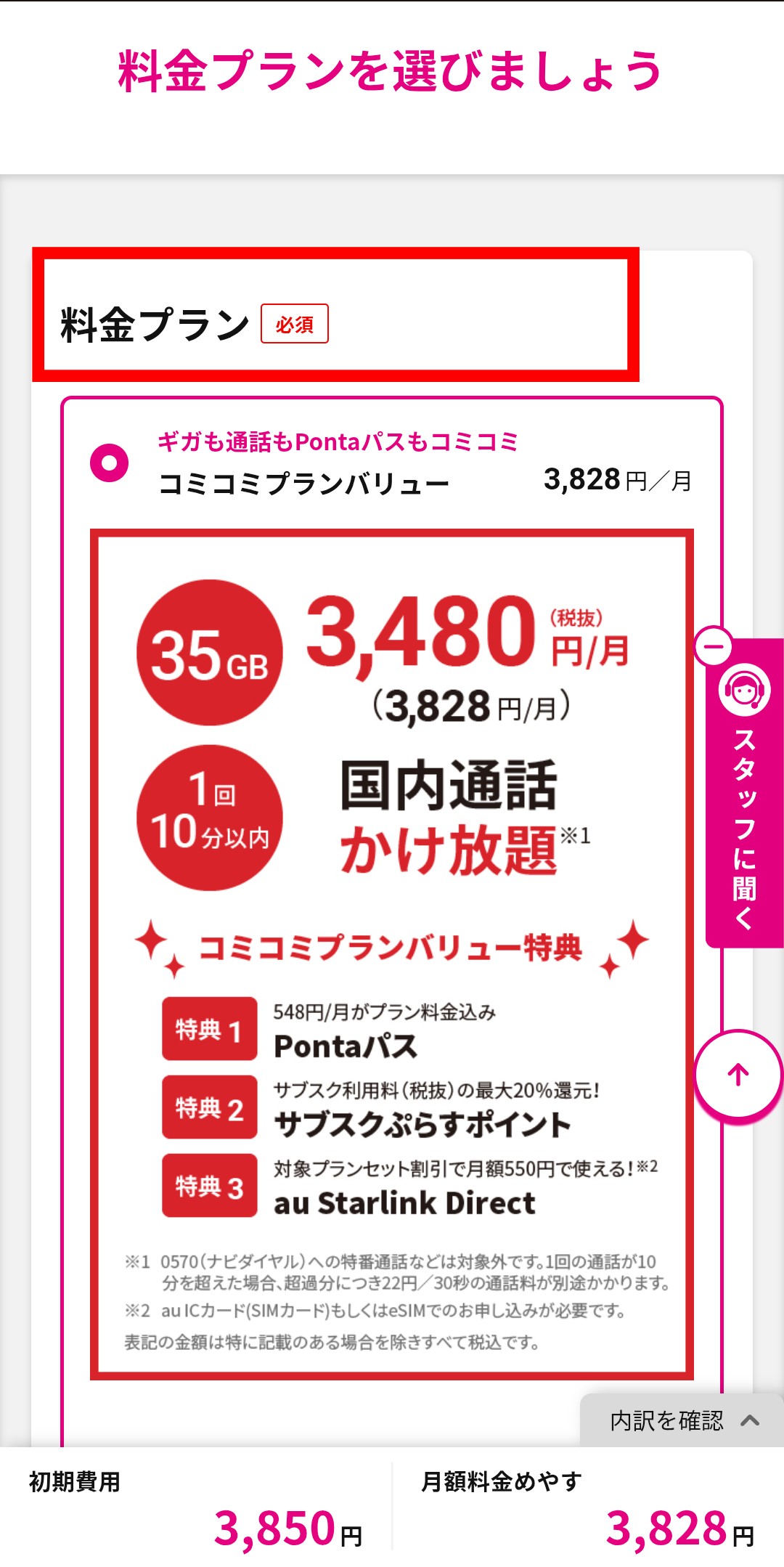
- STEP.コンテンツを選択
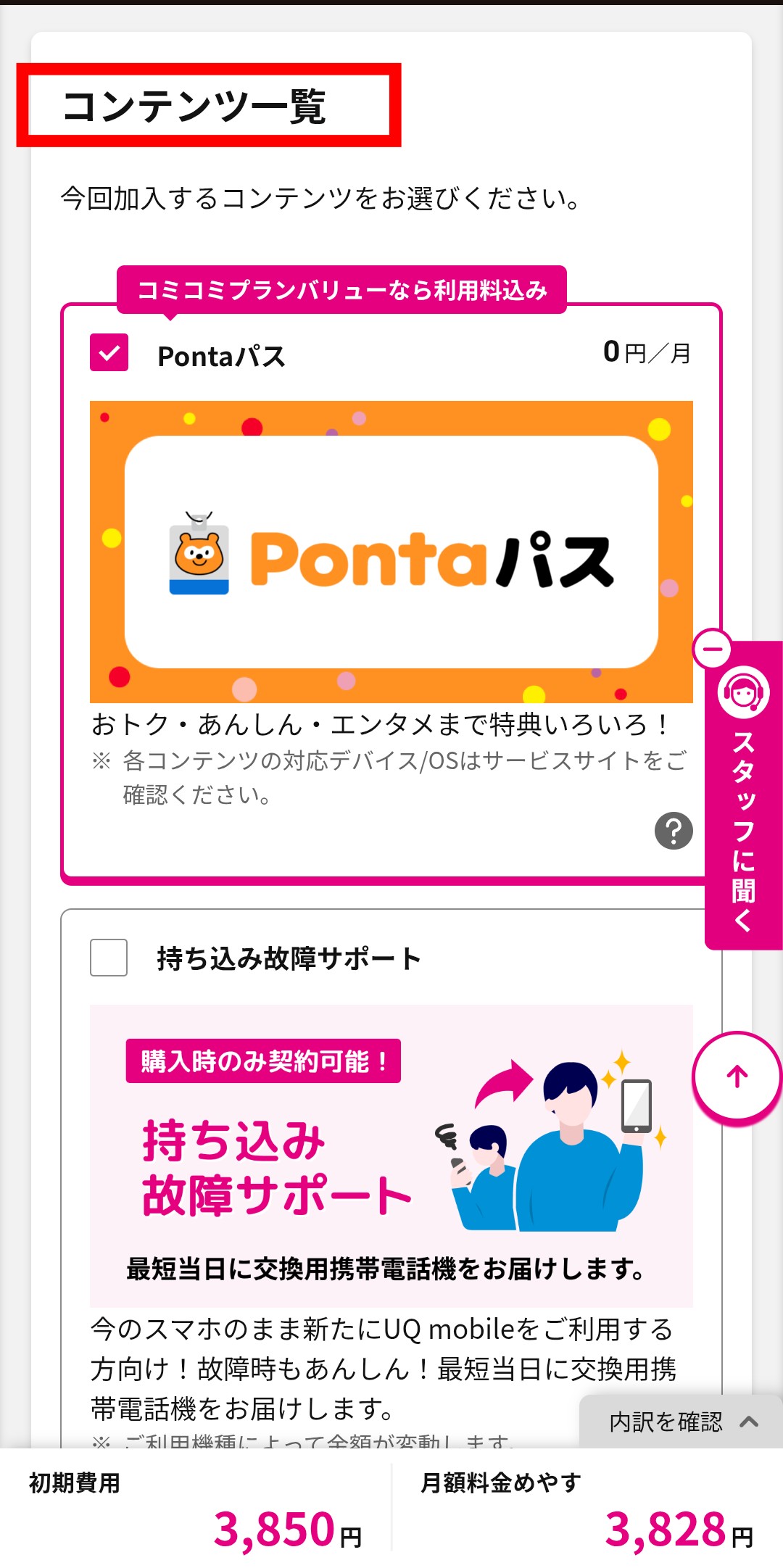
- STEP.ポイントとクーポンの有無を選択
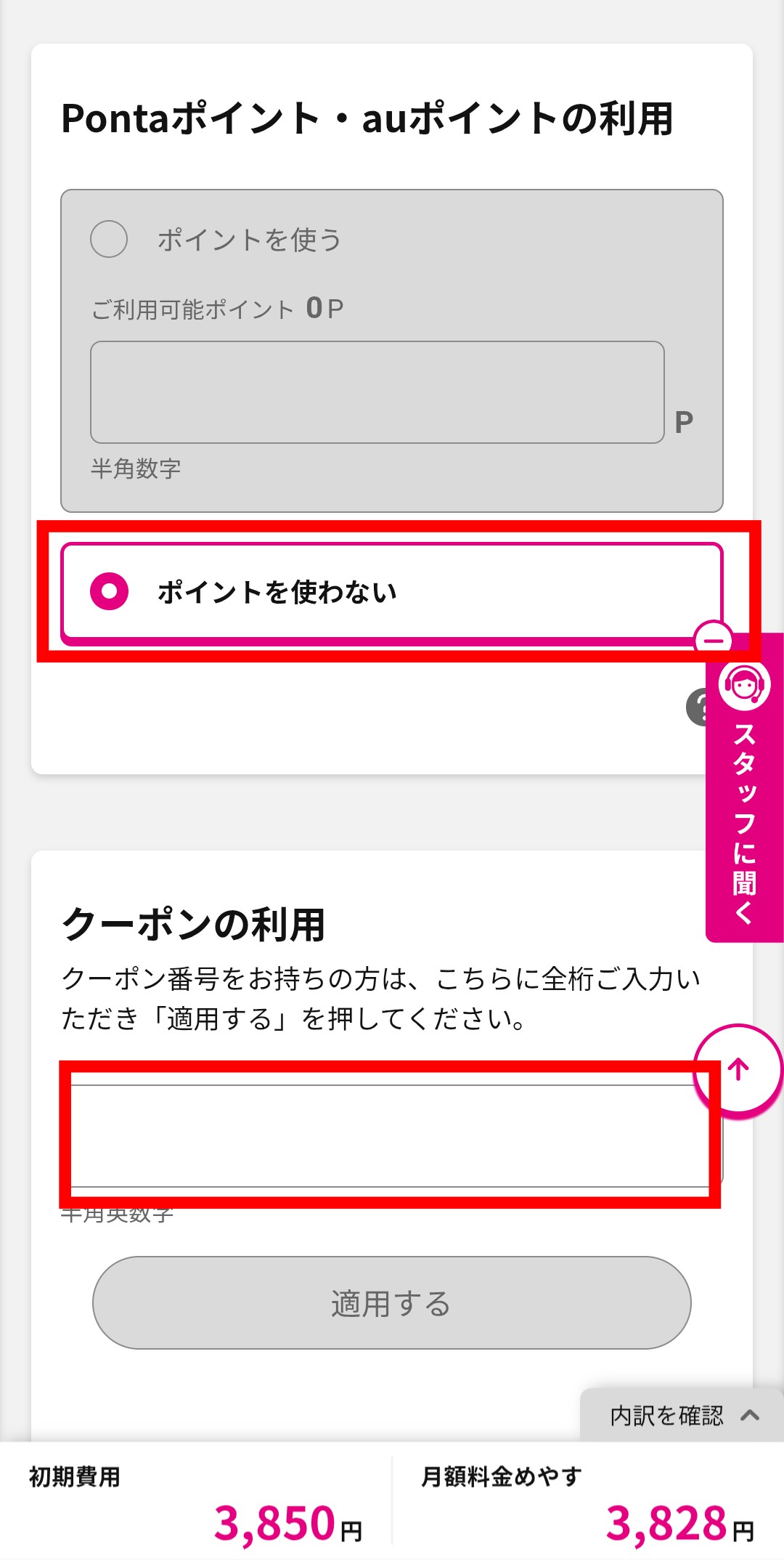
- STEP.契約者情報を入力
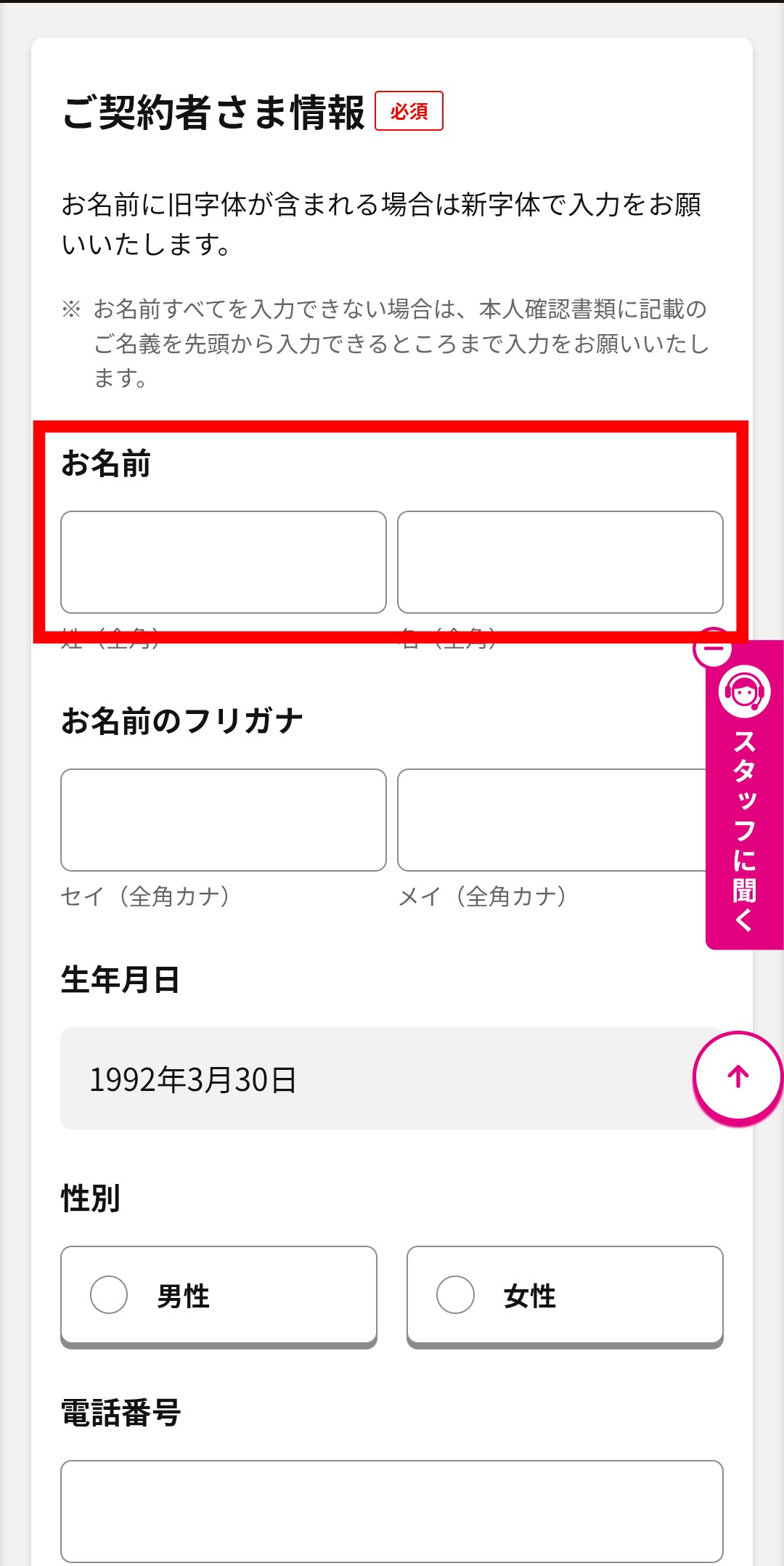
- STEP.本人確認を実施

- STEP.支払い方法を選択し決済情報を入力
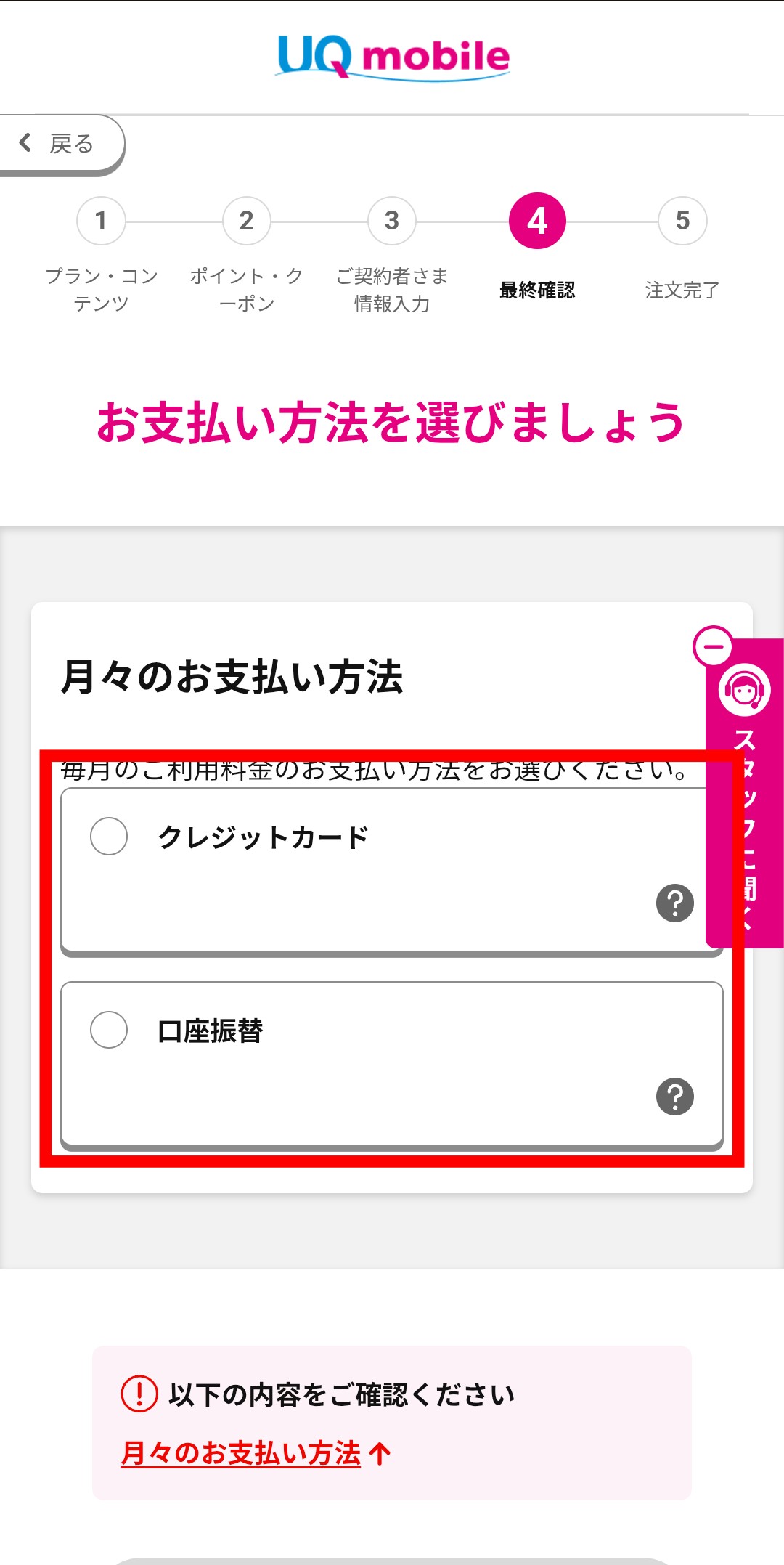
- STEP.内容を確認し申し込む
- 終了
手順③eSIMの設定をする
次に、eSIMの設定手順について解説します。iPhone17はeSIM専用モデルなので、契約時にeSIMの選択、またはeSIMへの変更・再発行手続きが必要です。
また、UQモバイルの回線は、iPhone17のiOSが最新でなければ利用できません。そのため、設定する前に現在のバージョンが最新かどうかを確認し、必要に応じてアップデートしましょう。
- STEP.iPhone17の「設定」を開き「モバイル通信」をタップ
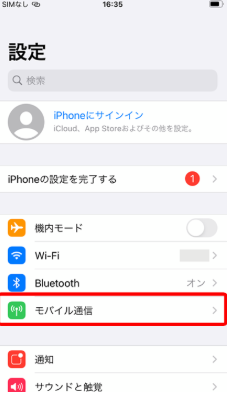 次に、eSIMプロファイルをダウンロードします。
次に、eSIMプロファイルをダウンロードします。 - STEP.「モバイル通信プランを追加」をタップ
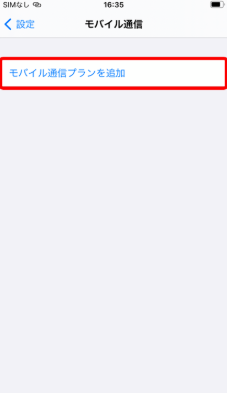
- STEP.「eSIMを設定」をタップ
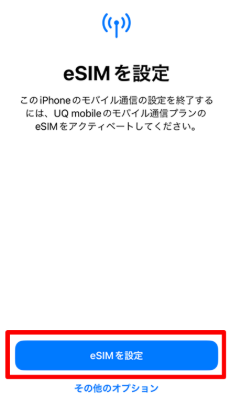
- STEP.「モバイル通信設定完了」と表示されたらダウンロード完了

- STEP.「111」に電話をかけて発信テストを実施ガイダンスを最後まで聞いたら、電話を切ってください。
- 終了
手順④データ移行をする
iPhone17に機種変更した際、写真や音楽などのデータ移行も忘れずに実施しましょう。
- iPhone→iPhone:クイックスタート
- Android→iPhone:「iOSに移行」アプリ
iPhone端末からiPhone17に機種変更する場合は、並べるだけで簡単にデータ移行できる「クイックスタート」がおすすめです。
- 古いiPhoneをWi-Fiに接続してBluetoothをオンにする
- 新しいiPhoneで「クイックスタート」の画面まで設定を進める
- 2台のiPhoneを並べる
- 新しいiPhoneに表示された画像を古いiPhoneで読み取る
- 新しいiPhoneに古いiPhoneのパスコードを入力
- 画面の指示通りに設定を進める
- 「データを転送」の画面で「iPhoneから転送」をタップ
クイックスタートであれば、LINEアカウントも自動的に引き継がれますよ。AndroidからiPhone17に機種変更する場合は、Androidで「iOSに移行」アプリをインストールしましょう。
- AndroidをWi-Fiに接続する
- iPhoneで「クイックスタート」の画面まで設定を進める
- 「もう一方のデバイスなしで設定」をタップ
- 「アプリとデータを転送」画面で「Androidから」をタップ
- Androidで「iOSに移行」アプリを開き、画面の指示通りに操作する
- iPhoneで「続ける」をタップ
- iPhoneに表示されたコードをAndroidに入力
- Androidで「続ける」をタップ
- データを選択して「続ける」をタップ
大半のデータは引き継がれますが、一部個別での引継ぎや再ログインが必要なデータもあります。機種変更時は大切なデータを忘れずに移行してくださいね。
UQモバイルでiPhone17に機種変更する注意点
UQモバイルでiPhone17に機種変更する際の注意点は以下の通りです。詳しく見ていきましょう。
UQモバイルでiPhone17の購入はできない

現在、UQモバイルでiPhone17を購入することはできません。UQモバイルで現在取り扱い中の新品iPhoneは、iPhone16とiPhone16eのみです。
iPhone16がUQモバイルで取り扱いが始まったのは発売日から約1年後なので、iPhone17も同様にタイムラグがあると予想されます。すぐにiPhone17を使いたい場合は、アップルストアなど他社で購入しましょう。

UQモバイルで動作確認が行われているか要チェック

他社で購入したiPhone17をUQモバイルで使うことは可能ですが、動作確認が行われているかチェックする必要があります。
端末自体がUQモバイルで使えなかったり、一部機能が利用できなかったりするトラブルを防ぐためにも、必ず事前に確認しましょう。
ただし、動作確認はあくまでUQモバイルが独自調査したもので、その内容を保証・サポートするものではない点にご注意ください。
動作確認は、UQモバイル公式サイトの「動作確認端末(スマートフォン対応機種)一覧」で調べられます。
iPhone17はeSIM専用モデルなので物理SIMが使えない

iPhone17はeSIM専用モデルで物理SIMに対応していないため、eSIMへの変更または再発行手続きが必要です。
UQモバイルを契約しており物理SIMを使っている方は、My UQ mobileまたは店舗から手続きしてください。なお、既にeSIMを使っている方も機種変更の際にeSIMの再発行が必要になります。

異なる回線種別に変更する場合は3,850円、同じ回線種別の場合は440円の手数料がかかりますが、現在は当面無料です。
契約事務手数料3,850円が発生する

新規契約や乗り換えでUQモバイルを申し込む場合、3,850円の契約事務手数料が発生します。iPhone17の購入費用とは別に、UQモバイル契約の初期費用も発生するので注意しましょう。
他社ではWEB申し込みで手数料が無料になる場合がありますが、UQモバイルは店舗もWEBも手数料がかかります。
利用中の端末の分割残債は引き続き請求される

iPhone17に機種変更する際、今まで使っていた端末の分割残債がある場合は引き続き支払いが必要です。
旧機種の分割残債がある状態でiPhone17を分割払いにすると、一定期間は2台分の機種代金を支払うことになるので注意しましょう。旧機種の残債額によっては、My auなど購入元のユーザー専用サイトから一括清算の手続きをするのもおすすめです。
UQモバイルでiPhone17に機種変更をする際によくある質問

UQモバイルでiPhone17に機種変更する際によくある質問をまとめました。詳しく見ていきましょう。
UQモバイルでiPhone17は使える?
UQモバイルでiPhone17は購入できる?
UQモバイルでは廉価モデルを除いて、最新iPhoneの発売に1年ほどのタイムラグが生じる傾向にあります。実際、iPhone16も発売から約1年後の2025年10月から取り扱いが始まりました。
UQモバイルでiPhone17が買えるタイミングは、次の新作iPhoneが登場する頃だと思ってください。早くiPhone17を購入したい場合は、アップルストアなど他社で購入する必要があります。
他社で購入したiPhone17をUQモバイルで使うことは可能?
動作確認は、公式サイトの「動作確認端末(スマートフォン対応機種)一覧」で調べられます。
iPhone17以外のUQモバイルで買えるiPhoneは?
他社から乗り換えなど条件を満たせば、最大33,000円の割引が適用(※)できるので、安くiPhoneを購入したい方におすすめです。
※iPhone16は29,150円、iPhone16eは最大33,000円の割引
ちなみに、UQモバイルでは「au認定中古品」もとしてiPhone13やiPhone14も販売しています。iPhone17以外のモデルや中古品でも構わない方は、ぜひ購入を検討してみてください。
iPhone17をUQモバイルで使うときに適用できるおすすめのキャンペーンは?
SIMのみで契約するだけで15,000円(不課税)相当、au PAY利用など条件を満たせば最大20,000円(不課税)相当のau PAY残高がもらえます。
他社から乗り換えの方が対象なので、電話番号そのままでUQモバイルを使いたい方はぜひ活用しましょう。
UQモバイルを契約するデメリットは?
- 発売日にiPhone17を購入できない
- データ無制限のプランがない
- WEBでも契約事務手数料がかかる
- キャリアメールは有料になる
UQモバイルでは発売日にiPhone17を購入することはできず、1年ほどのタイムラグが発生します。

そのため、発売タイミングでiPhone17を購入したい場合は、アップルストアなど他社で購入する必要があります。また、UQモバイルは無制限のプランがなく、増量オプションⅡを適用しても最大40GBまでしか利用できません。
WEB申し込みも契約事務手数料が3,850円かかるので、povoなど無料になる他社と比べると割高に感じる方もいるでしょう。UQモバイルのメールアドレスは月額220円のオプション料金がかかり、無料で使えない点にも注意してください。
ちなみに、「60歳以上通話割」を適用すれば永年無料でメールアドレスを利用できます。
iPhone17の発売日・予約開始日

新型iPhone「iPhone17シリーズ」は、2025年9月10日のApple新商品発表イベントで発表されました。iPhone17の予約開始日・発売日は以下のとおりです。
- 発表日:2025年9月10日(水)日本時間2時から
- 予約開始日:2025年9月12日(金)21時
- 発売日:2025年9月19日(金)
上記はアップルストアでの予約・発売スケジュールです。発売日にiPhone17を購入するなら、予約開始時間すぐに予約しましょう。
iPhone17の価格

ここでは、アップルストアのiPhone17の価格を紹介していきます。
| アップルストのiPhone17価格 | ||
|---|---|---|
| 容量 | 256GB | 512GB |
| 値段 | 129,800円 | 164,800円 |
| 詳細 | Apple公式サイトを見る | |
| アップルストのiPhone Airの価格 | |||
|---|---|---|---|
| 容量 | 256GB | 512GB | 1TB |
| 値段 | 159,800円 | 194,800円 | 229,800円 |
| 詳細 | Apple公式サイトを見る | ||
| アップルストのiPhone17 Proの価格 | |||
|---|---|---|---|
| 容量 | 256GB | 512GB | 1TB |
| 値段 | 179,800円 | 214,800円 | 249,800円 |
| 詳細 | Apple公式サイトを見る | ||
| アップルストのiPhone17シリーズの価格 | ||||
|---|---|---|---|---|
| 容量 | 256GB | 512GB | 1TB | 2TB |
| 値段 | 194,800円 | 229,800円 | 264,800円 | 329,800円 |
| 詳細 | Apple公式サイトを見る | |||
今回のiPhone17シリーズでは全モデル128GBは無くなり、iPhone17 Pro Maxは2TBが追加されています。そのため前モデルよりも値上げしているように見えますが、iPhone16とほぼ同価格帯となっています。

iPhone17のスペック

iPhone17のスペックは以下の通りです。
| スペック | iPhone17 | iPhone Air | iPhone17 Pro | iPhone17 Pro Max |
|---|---|---|---|---|
| 画面サイズ | 6.3インチ 最大輝度:3,000nit | 6.5インチ 最大輝度:3,000nit | 6.3インチ 最大輝度:3,000nit | 6.9インチ 最大輝度:3,000nit |
| アウトカメラ メイン 超広角 望遠 | 広角:4,800万画素 超広角:4,800万画素 最大2倍の光学ズーム | 広角:4,800万画素 最大2倍の光学ズーム | 広角:4,800万画素 超広角:4,800万画素 望遠:4,800万画素 最大8倍の光学ズーム | 広角:4,800万画素 超広角:4,800万画素 望遠:4,800万画素 最大8倍の光学ズーム |
| インカメラ | 1,800万画素 | 1,800万画素 | 1,800万画素 | 1,800万画素 |
| ストレージ | 256GB 512GB | 256GB 512GB 1TB | 256GB 512GB 1TB | 256GB 512GB 1TB 2TB |
| CPU | A19チップ | A19 Proチップ | A19 Proチップ | A19 Proチップ |
| RAM | 8GB | 12GB | 12GB | 12GB |
| リフレッシュレート | 120Hz ProMotion | 120Hz ProMotion | 120Hz ProMotion | 120Hz ProMotion |
| 認証 | Face ID (顔認証) | Face ID (顔認証) | Face ID (顔認証) | Face ID (顔認証) |
| 防水 | IP68等級 | IP68等級 | IP68等級 | IP68等級 |
| 5G対応 | ○ | ○ | ○ | ○ |
| カラー | ホワイト ブラック ミストブルー セージ ラベンダー | クラウドホワイト スペースブラック スカイブルー ライトゴールド | シルバー ディープブルー コズミックオレンジ | シルバー ディープブルー コズミックオレンジ |
| バッテリー | ビデオ再生 最大30時間 | ビデオ再生 最大27時間 | ビデオ再生 最大33時間 | ビデオ再生 最大39時間 |
| 端子 | USB-Cコネクタ | USB-Cコネクタ | USB-Cコネクタ | USB-Cコネクタ |
| その他 | 25W MagSafe charging アクションボタン カメラコントロール 常時表示ディスプレイ eSIMのみ対応 | 20W MagSafe charging アクションボタン カメラコントロール 常時表示ディスプレイ eSIMのみ対応 | 25W MagSafe charging アクションボタン カメラコントロール 常時表示ディスプレイ eSIMのみ対応 | 25W MagSafe charging アクションボタン カメラコントロール 常時表示ディスプレイ eSIMのみ対応 |
| サイズ | 高さ:149.6mm 幅:71.5mm 厚さ7.95mm | 高さ:156.2mm 幅:74.7mm 厚さ:5.64mm | 高さ:150.0mm 幅:71.9mm 厚さ:8.75mm | 高さ:163.4mm 幅:78.0mm 厚さ:8.75mm |
| 重さ | 177g | 165g | 206g | 233g |
- Plusの代わりにAirモデルが登場
- 全モデルが最大120Hzのリフレッシュレートに対応
- 無印はA18チップ、その他の3モデルがA19 Proチップを搭載
- 全モデルでストレージ容量128GBが廃止
- iPhone17 Pro Maxのみストレージ容量2TBが追加
- Proモデルは広角・超広角・望遠カメラが4,800万画素に強化
- 全モデルインカメラが1,800万画素に強化
- 全モデルがeSIM専用になり物理SIMは使えなくなった
スリムボディのAirが初登場

iPhone17では、端末のラインナップが少しだけ変わりました。Plusモデルが廃止され、代わりにスリムボディの「iPhone Air」が登場しています。
iPhone初の薄型モデルで、その厚みはわずか約5.64mmです。iPhone16/16 Plusの厚みは7.80mm、iPhone16 Pro/Pro Maxは8.25mmのため、iPhone Airは圧倒的にスリムであることがわかります。
重量も165gと軽量ながら、6.5インチの大画面を搭載しているのも魅力です。携帯性重視の人にとってうれしい1台になるでしょう。
全モデルが最大120Hzのリフレッシュレートに対応

これまでのiPhoneは、Proモデルのみ「ProMotionディスプレイ」を搭載していました。iPhone17では、全モデルがProMotionディスプレイを搭載し、最大120Hzのリフレッシュレートに対応します。
スクロールやアニメーションが滑らかで、ゲーム操作や動画視聴をより楽しめるでしょう。
スタンダードモデルでProMotionディスプレイを搭載するのは、今回が初めてです。また、iPhone17はディスプレイサイズが6.1インチから6.3インチへわずかに大きくなりました。
新チップ搭載でパフォーマンスアップ

チップセットはiPhone17がA19チップ、その他の3モデルがA19 Proチップを搭載しています。iPhone16シリーズよりも性能がアップしているため、ストレスフリーな操作が期待できるでしょう。
特にA19 Proチップを搭載したモデルでは、アプリの立ち上がりや写真・動画の処理速度が格段に速く、クリエイティブな作業を長時間行う方に向いています。
A19チップは省電力性能が高いのも特徴です。iPhone17のビデオ再生時間はiPhone16より8時間も長く、バッテリー持ちも向上しています。
インカメラ強化、望遠カメラは4,800万画素へ

iPhone17では、全モデルのインカメラが1,800万画素になりました。インカメラが1,200万画素だったiPhone16から、性能が強化されています。
また、Proモデルは望遠カメラが4,800万画素へ変更され、光学ズームも最大5倍から最大8倍になりました。遠くの被写体も鮮明に美しく撮影できます。
従来のProモデルもカメラ性能が優れていましたが、iPhone17 Proはそれ以上と言えるでしょう。
全モデルがeSIM専用!物理SIMは廃止に

iPhone17では、全モデルがeSIM専用になりました。SIMカードスロットが廃止されたため、残念ながら物理SIMは使えません。
しかし、eSIMは最短即日で開通できたり、故障リスクが少なかったりするなどのメリットがあります。
大手キャリアはいずれもeSIMに対応しており、iPhone17を利用可能です。eSIMに対応していない格安SIMの場合は、iPhone17を使えないため注意しましょう。
まとめ:他社で購入したiPhone17をUQモバイルに持ち込むことは可能

この記事では、UQモバイルでiPhone17に機種変更する際に使えるキャンペーンや契約手順について解説しました。
- 現在UQモバイルでiPhone17は購入できない
- アップルストアのiPhone17は他社より機種代金が安い
- iPhone17はeSIM専用モデルなので物理SIMが使えない
- iPhone間の機種変更でeSIMなら「iOS eSIM転送」がおすすめ
- 乗り換えならMNPワンストップに対応している
- SIMのみ契約なら最大20,000円(不課税)相当のau PAY還元が適用できる
UQモバイルでは現在iPhone17を購入できないので、他社で機種を購入し持ち込む必要があります。アップルストアなら機種代金が安く最短翌日に配送されるので、コスト重視の方や急ぎの方に適しているでしょう。
iPhone17はeSIM専用モデルで物理SIMが使えないため、UQモバイルユーザーの方はeSIMへの変更手続きや再発行が必要です。eSIMユーザーでiPhone間の機種変更であれば、My UQ mobileでの手続き不要で簡単に移行できる「iOS eSIM転送」が便利です。
他社から乗り換えであれば、UQモバイルはMNP予約番号発行不要で手続きできるMNPワンストップに対応しています。UQモバイルをSIMのみ契約で申し込むと最大20,000円(不課税)相当のau PAY残高がもらえるため、キャンペーンを最大限活用してくださいね。